Page 1
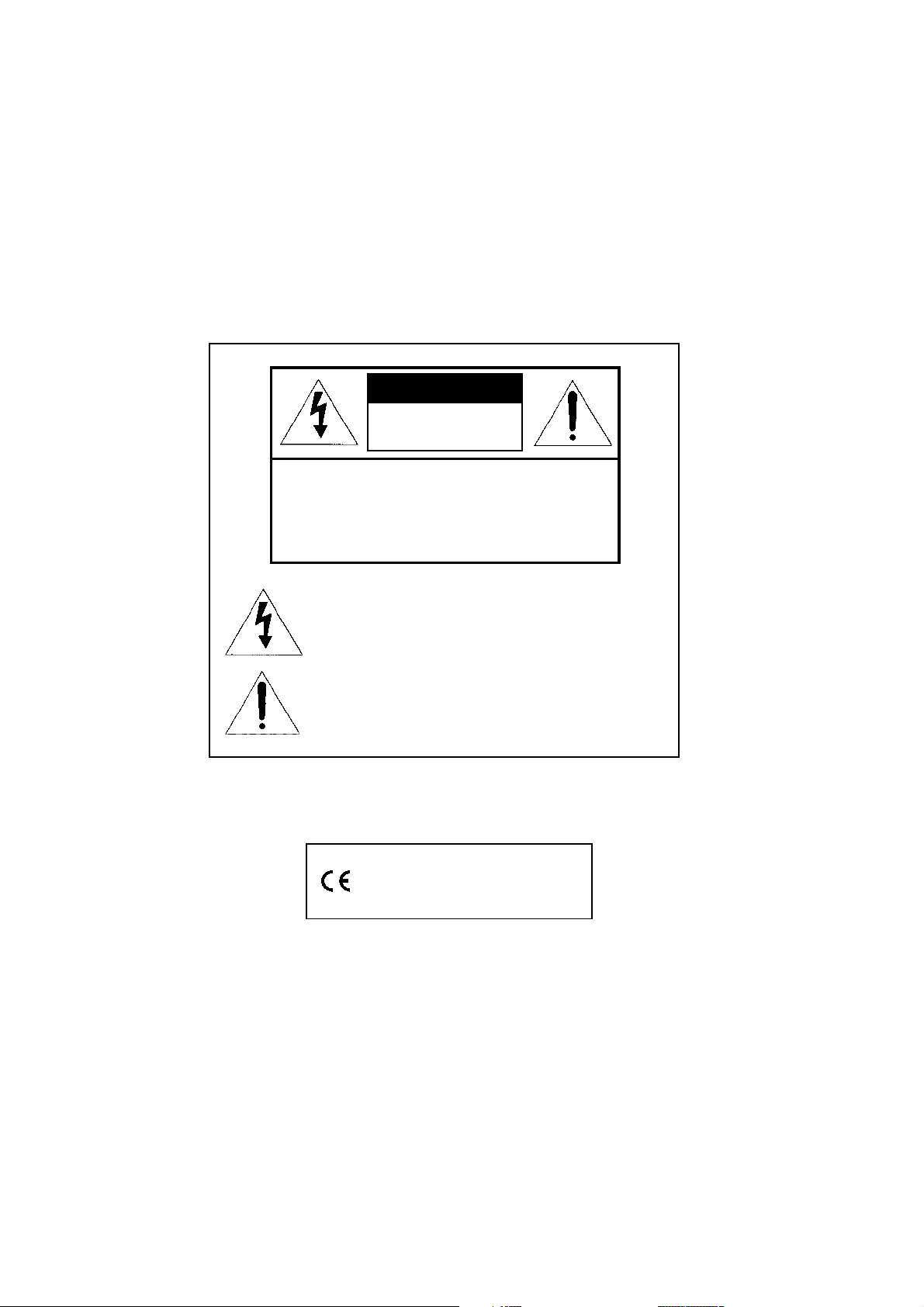
Введение
Поздравляем вас с покупкой цифрового пианино AP-60R компании CASIO. Это пианино является сложным
музыкальным инструментом, объединяющим в себе прекрасное звучание традиционного пианино и качество звука,
которое обеспечивается новейшей электронной технологией.
Прежде, чем пользоваться инструментом AP-60R, внимательно прочитайте данное руководство.
Всегда держите под рукой это руководство в качестве справочного пособия.
ОСТОРОЖНО!
ОПАСНОСТЬ ПОРАЖЕНИЯ
ЭЛЕКТРИЧЕСКИМ ТОКОМ.
НЕ ОТКРЫВАТЬ
ОСТОРОЖНО: ДЛЯ ТОГО, ЧТОБЫ УМЕНЬШИТЬ РИСК
ПОРАЖЕНИЯ ЭЛЕКТРИЧЕСКИМ ТОКОМ, НЕ ОТКРЫВАЙ-
ТЕ НИ ПЕРЕДНЮЮ, НИ ЗАДНЮЮ КРЫШКУ ВАШЕГО ПИ-
АНИНО. ВНУТРИ КОРПУСА УСТРОЙСТВА НЕТ ЧАСТЕЙ,
ТРЕБУЮЩИХ ОБСЛУЖИВАНИЯ СО СТОРОНЫ ПОЛЬЗО-
ВАТЕЛЯ. РЕМОНТ ИНСТРУМЕНТА МОЖЕТ ОСУЩЕСТВ-
ЛЯТЬ ТОЛЬКО КВАЛИФИЦИРОВАННЫЙ СПЕЦИАЛИСТ.
Этот символ в виде молнии со стрелкой внутри равносторон-
него треугольника предупреждает пользователя о наличии
внутри устройства неизолированных деталей под напряже-
нием, что может привести к поражению электрическим током.
Этот символ в виде восклицательного знака внутри равно-
стороннего треугольника предупреждает пользователя о том,
что в сопроводительной литературе приведены важные ин-
струкции по эксплуатации и обслуживанию устройства.
CASIO ELECTRONICS CO., LTD.
Unit 6, 1000
North Circular Road
London NW2 7J9, U.K.
Это обозначение относится только к AP-60RV.
Сохраните все инструкции для дальнейшего использования.
Page 2
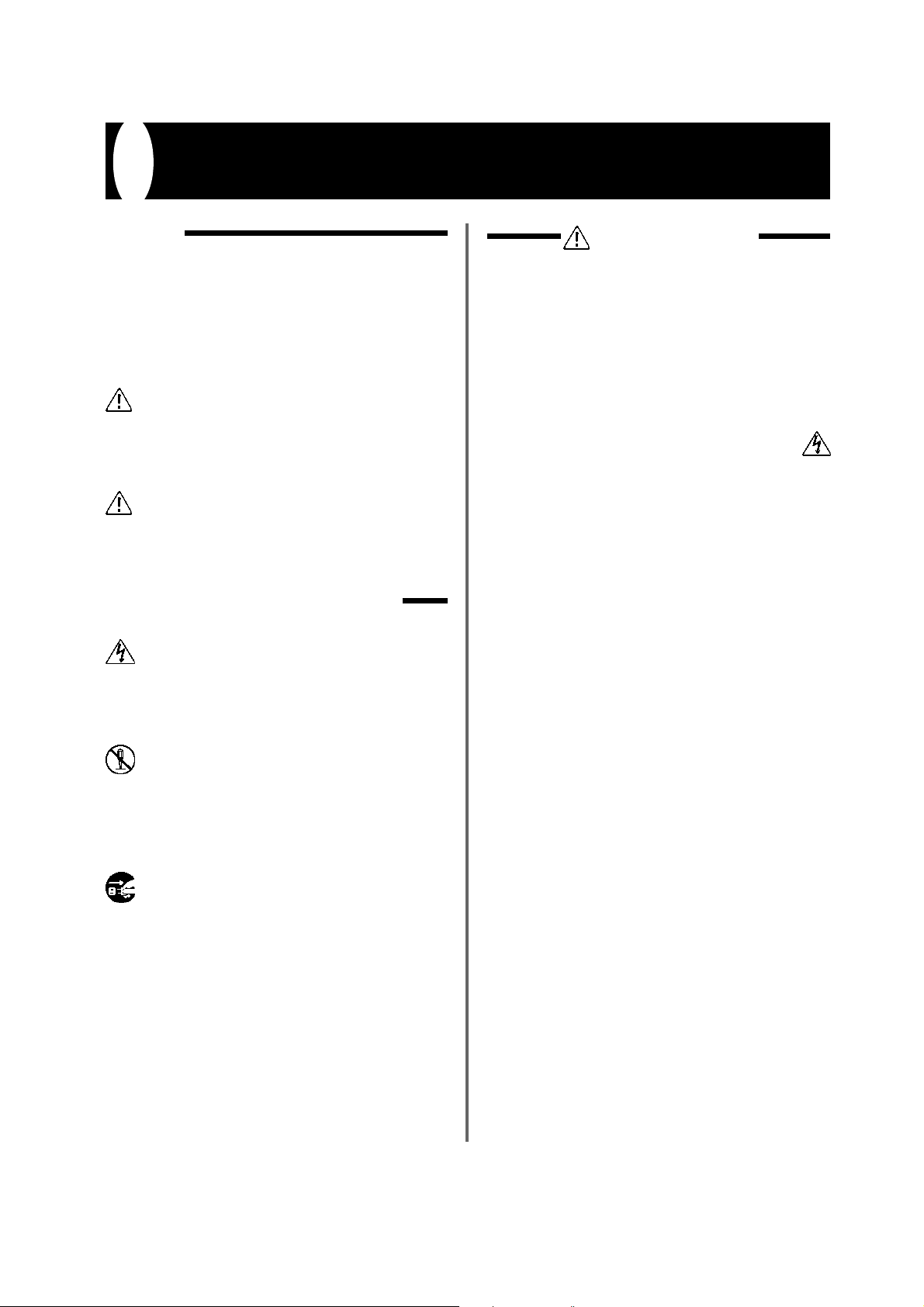
Меры предосторожности
))
Символы
В руководстве по эксплуатации этого музыкального
инструмента и на самом музыкальном инструменте
встречаются различные символы, имеющие целью обес-
печить правильность и безопасность использования
этого устройства, а также предотвращение получения
пользователем и другими лицами травм, равно как и
недопущение повреждения их собственности. Ниже
представлены эти символы и объяснено их значение.
ПРЕДУПРЕЖДЕНИЕ
Этот символ указывает на то, что неправильные дей-
ствия могут привести к получению серьезной травмы
или даже нести в себе угрозу для жизни.
ОСТОРОЖНО
Этот символ указывает на то, что неправильные дей-
ствия могут привести к получению травмы или к
механическим повреждениям.
Примеры использования символов
Этот символ в виде треугольника (ê) îçíà-
чает, что пользователь должен быть осто-
рожным. (Приведенный слева пример пре-
достерегает об опасности поражения элект-
рическим током.)
Этот символ в виде кружка, перечеркнутого
линией (x), означает, что указанное дей-
ствие не должно выполняться. Операции, обо-
значения которых расположены в пределах
этого символа или рядом с ним, являются
строго запрещенными. (Приведенный слева
пример указывает на то, что разбирать инст-
румент запрещено.)
Черная точка (=) означает, что указанное
действие должно быть выполнено. Внимание
пользователя обращается на то, что опера-
ции, обозначения которых расположены в
пределах этого символа, нужно обязательно
выполнить. (Приведенный слева пример ука-
зывает на то, что вилка шнура питания дол-
жна быть вынута из электрической розетки.)
ПРЕДУПРЕЖДЕНИЕ
Источник питания и напряжение.
l Проверьте, соответствуют ли характеристи-
ки используемого вами источника питания
тем характеристикам, которые указаны на
самом устройстве. В противном случае вам
грозит опасность пожара и серьезного по-
ражения электрическим током.
Меры предосторожности при обращении
со шнуром питания.
l В случае повреждения шнура питания (на-
пример, при разрыве провода, поврежде-
нии изоляции и т.п.), обратитесь в мага-
зин или сервисный центр для его замены.
Замена производится за плату. Использо-
вание поврежденного шнура питания мо-
жет привести к поражению электричес-
ким током или вызвать пожар.
l Будьте осторожны, чтобы не обрезать
шнур питания, а также не повредить его
каким-либо иным образом. Кроме того,
не следует устанавливать на него тяже-
лые предметы и подвергать его действию
избыточного тепла. Повреждение шнура
питания может привести к поражению
электрическим током или вызвать пожар.
l Не пытайтесь придать шнуру питания
какую-либо форму, не допускайте его
слишком сильного сгибания, натяжения
или перекручивания. Это может привес-
ти к поражению электрическим током
или вызвать пожар.
l Для этого музыкального инструмента ис-
пользуйте только тот шнур питания, кото-
рый поставляется вместе с ним. Исполь-
зование шнура другого типа может при-
вести к расплавлению его изоляции или
другим повреждениям, и, как следствие,
к поражению электрическим током или
пожару.
Не следует устанавливать этот музыкальный
инструмент или его стойку на неровной или
неустойчивой поверхности.
l Установка этого музыкального инструмен-
та или его стойки на неровной или неус-
тойчивой поверхности может привести к
падению музыкального инструмента, а так-
же травмированию пользователя. Исполь-
зуя поставляемую в комплекте с инстру-
ментом стойку, проследите, чтобы все
винты были плотно затянуты.
2
Page 3
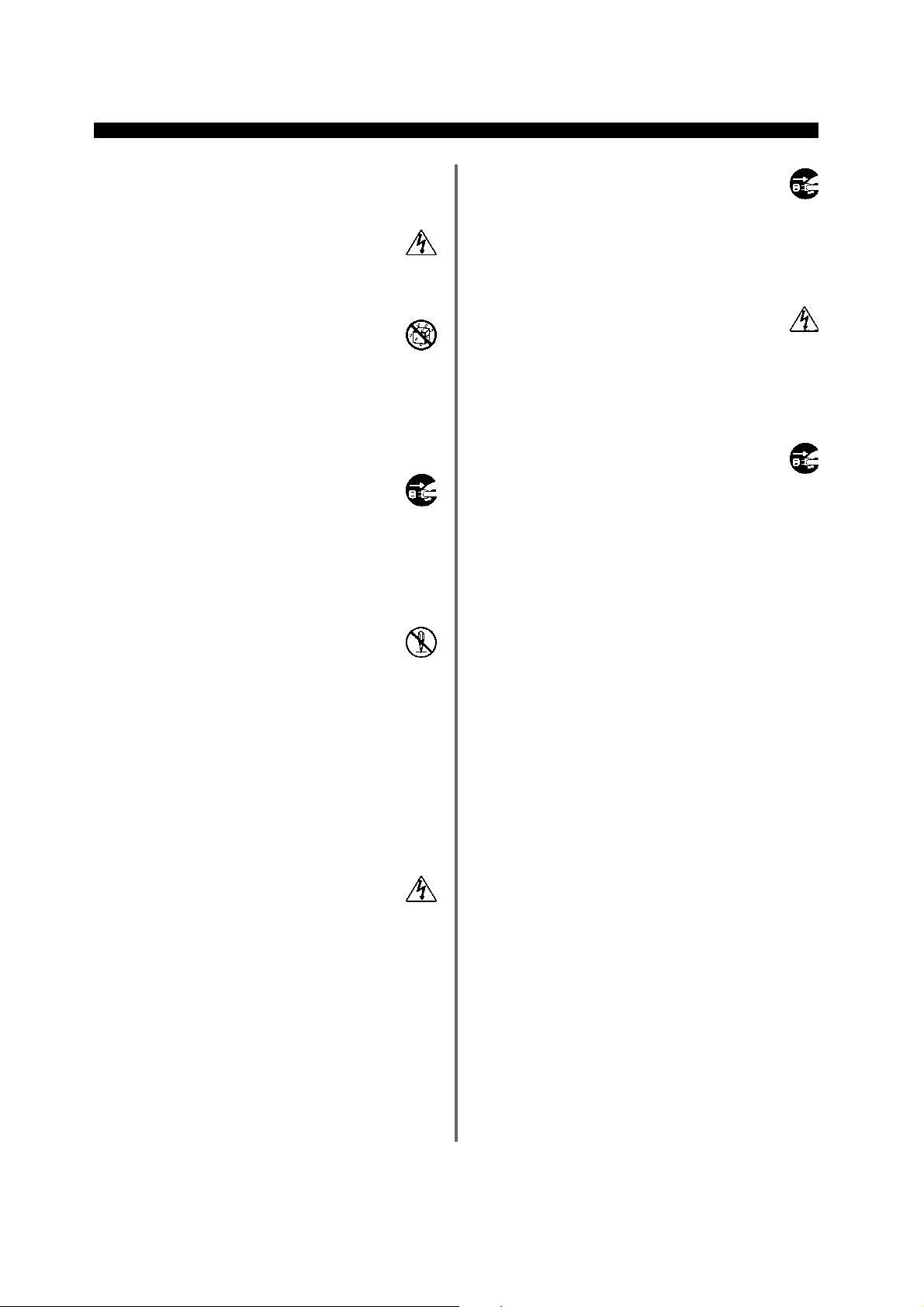
((
(
Не следует устанавливать на этот музыкаль-
ный инструмент емкости с водой или другой
жидкостью.
l Не следует располагать перечисленные
ниже объекты на этом музыкальном инст-
рументе. Попадание этих объектов или
жидкостей внутрь корпуса может приве-
сти к поражению электрическим током
или вызвать пожар.
l Емкости, наполненные водой или любыми
другими жидкостями (вазы, цветочные
горшки, чашки, косметические или ле-
карственные средства)
l Небольшие металлические предметы
(шпильки, швейные иглы, монеты и т.п.)
l Горючие предметы
В случае, если инородный предмет попадет
внутрь этого музыкального инструмента, при-
мите следующие меры:
1. Отключите питание.
2. Отсоедините шнур питания от электри-
ческой розетки.
3. Обратитесь в магазин, где вы купили
устройство, или в ближайший сервисный
центр компании CASIO.
Не разбирайте устройство и не пытайтесь
изменять его конструкцию.
l Ни в коем случае не пытайтесь разоб-
рать или изменить конструкцию инстру-
мента, имеющихся в комплекте принад-
лежностей или дополнительных устройств.
Это может вызвать сбои в их работе, а
также привести к пожару или пораже-
нию электрическим током. Если требует-
ся проверка, регулировка или ремонт
внутренних компонентов музыкального
инструмента, вам следует обратиться
в магазин, где вы покупали инструмент.
Не пользуйтесь этим музыкальным инструмен-
том, если он неисправен, или его функциони-
рование отличается от нормального.
l Немедленно прекратите использование ус-
тройства, если во время его работы вы
заметите необычные симптомы, например,
появление дыма или непривычный запах.
Не следует пользоваться музыкальным ин-
струментом также в том случае, если
имеются признаки его неисправности,
например, отсутствие питания при вклю-
чении, отсутствие звука при нажатии кла-
виш и т.п. Использование музыкального
инструмента в таком состоянии может
привести к поражению электрическим
током или вызвать пожар, поэтому при
таких обстоятельствах не пытайтесь са-
мостоятельно отремонтировать музыкаль-
ный инструмент, но выполните следую-
щие действия:
1. Отключите питание.
2. Отсоедините шнур питания от электри-
ческой розетки.
3. Обратитесь за помощью в магазин, где вы
купили это устройство, или в ближайший
сервисный центр компании CASIO.
Что делать в случае падения устройства:
l Если этот музыкальный инструмент упал
или получил какие-либо повреждения, то
примите описанные ниже меры. Если вы
немедленно не предпримете этих дей-
ствий, то использование музыкального ин-
струмента может привести к поражению
электрическим током или пожару.
1. Отключите питание.
2. Отсоедините шнур питания от электри-
ческой розетки.
3. Обратитесь за помощью в магазин, в ко-
тором вы покупали этот музыкальный ин-
струмент, или в сервисный центр компа-
íèè CASIO.
Как открывать и закрывать крышку клавиатуры.
l Прежде, чем начать пользоваться инстру-
ментом, убедитесь в том, что крышка
клавиатуры полностью открыта. Для того,
чтобы закрыть крышку, возьмитесь за нее
рукой и аккуратно опустите на место.
При открывании и закрывании крышки
будьте осторожны, чтобы не травмиро-
вать пальцы.
Храните пластиковые пакеты в местах, недо-
ступных маленьким детям.
l Следите, чтобы дети не надевали на голо-
ву пластиковые пакеты из-под музыкаль-
ного инструмента, его принадлежностей
или отдельно продаваемых изделий. Это
может вызвать удушье. Если у вас дома
есть маленькие дети, проявляйте особую
осторожность.
3
Page 4
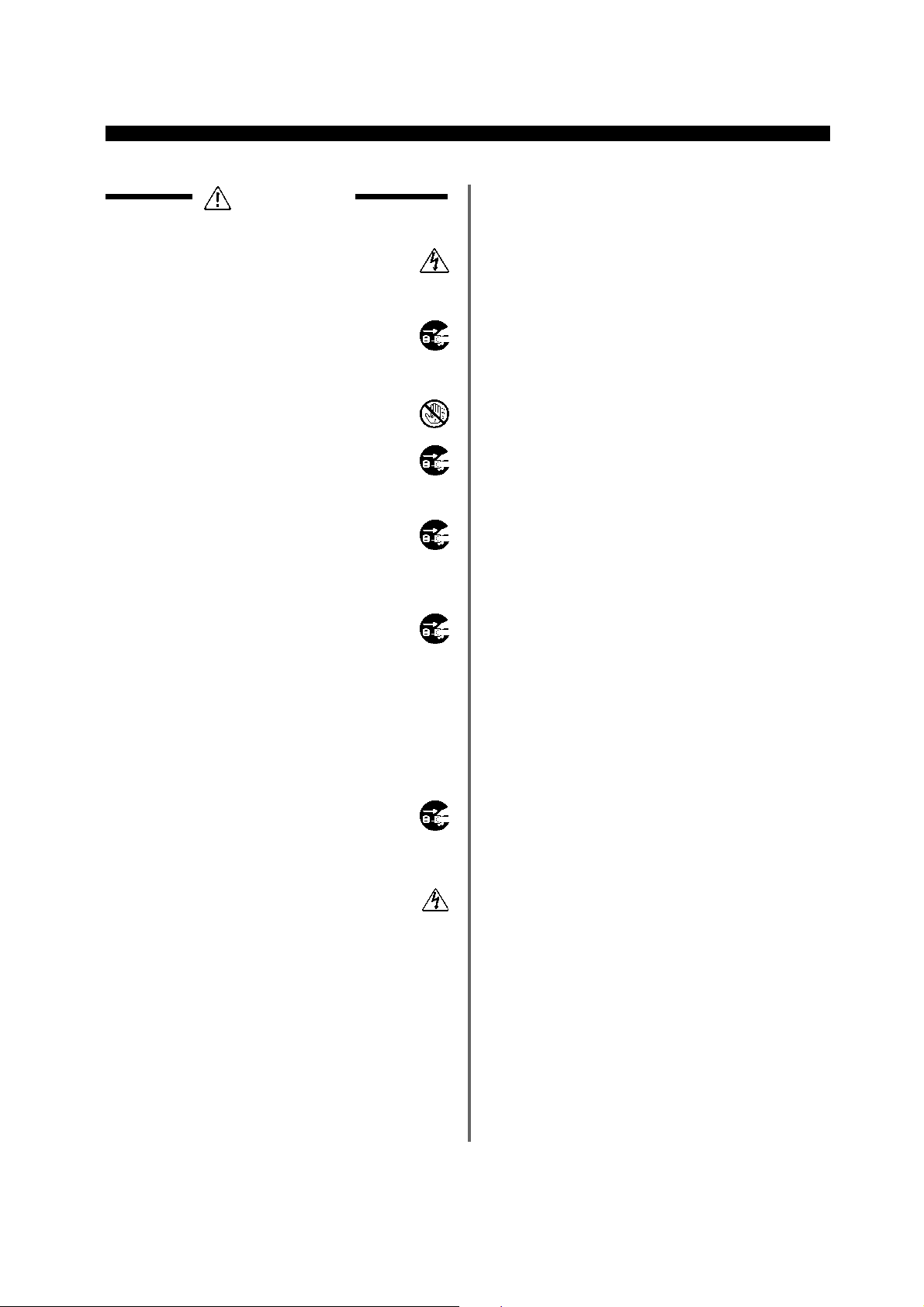
(
((
ОСТОРОЖНО
Шнур питания и вилка
l Не размещайте шнур питания рядом с
нагревательными приборами: изоляция
может расплавиться, что несет в себе
опасность возникновения пожара или по-
ражения электрическим током.
l Вынимая вилку из розетки, тяните за вил-
ку, а не за шнур, чтобы не повредить
шнур питания. Повреждение шнура мо-
жет привести к поражению электричес-
ким током и вызвать пожар.
l Не касайтесь вилки, включенной в розет-
ку, мокрыми руками. Это может привести
к поражению электрическим током.
l В целях обеспечения безопасности выни-
майте вилку из розетки в тех случаях,
когда вы уезжаете или не собираетесь
пользоваться устройством в течение дли-
тельного времени.
l Закончив использование музыкального ин-
струмента, выключите питание и отсоеди-
ните шнур питания от электрической
розетки.
Транспортировка
l Перед тем, как передвигать устройство,
примите следующие меры предосторож-
ности. Помните, что повреждение шнура
питания может привести к возникнове-
нию пожара или к поражению электри-
ческим током.
1. Отсоедините шнур от источника питания.
2. Отсоедините провод для подключения пе-
дали и другие соединительные провода.
Чистка
l Перед тем, как вы начнете протирать уст-
ройство или выполнять другие процедуры
по уходу за ним, обязательно отсоедините
шнур от источника питания.
Место установки
l Не следует устанавливать этот музыкаль-
ный инструмент в местах с высокой влаж-
ностью или большим скоплением пыли.
Это может привести к поражению элект-
рическим током или вызвать пожар.
l Не следует устанавливать это устройство
в местах, где на него могут попасть
капли жира или пар, например, на кухне
или рядом с увлажнителем воздуха. Это
может привести к поражению электри-
ческим током или вызвать пожар.
Не устанавливайте инструмент на лакирован-
ную поверхность мебели.
l Силиконовое резиновое основание инст-
румента может испачкать или поцарапать
лакированную поверхность. Подкладывай-
те под ножки инструмента куски ткани.
Не ставьте на пианино тяжелые предметы.
l Не ставьте на пианино тяжелые предме-
ты: устройство может перевернуться и
получить серьезные повреждения, а так-
же травмировать пользователя.
Громкость
l Слишком высокий уровень громкости, ис-
пользуемый в течение длительного вре-
мени, может привести к потере слуха.
Если вы обнаружите ослабление слуха
или почувствуете звон в ушах, то как
можно скорее проконсультируйтесь с
врачом.
Не становитесь на устройство или на его стойку.
l Не становитесь на устройство и на его
стойку. Будьте особенно внимательны, если
у вас есть маленькие дети. Не позволяйте
им залезать на пианино. Это может при-
вести к тому, что устройство упадет, при-
чинив им серьезную травму.
Стойка.
l Следите за тем, чтобы барашковые болты,
которые закрепляют устройство на стой-
ке, были плотно затянуты. Падение уст-
ройства может привести к его поломке
или повреждению. При установке устрой-
ства на стойку будьте осторожны, чтобы
не прищемить руки между устройством и
стойкой. Это устройство довольно тяже-
лое, поэтому в его перемещении и уста-
новке на стойку должно участвовать не
менее двух человек.
l Изменения температуры и влажности мо-
гут привести к ослаблению крепления
винтов. Это означает, что время от време-
ни необходимо проверять, хорошо ли за-
тянуты винты. Как только заметите, что
крепление ослабло, затяните винты. Паде-
ние устройства может привести к травме.
4
Page 5
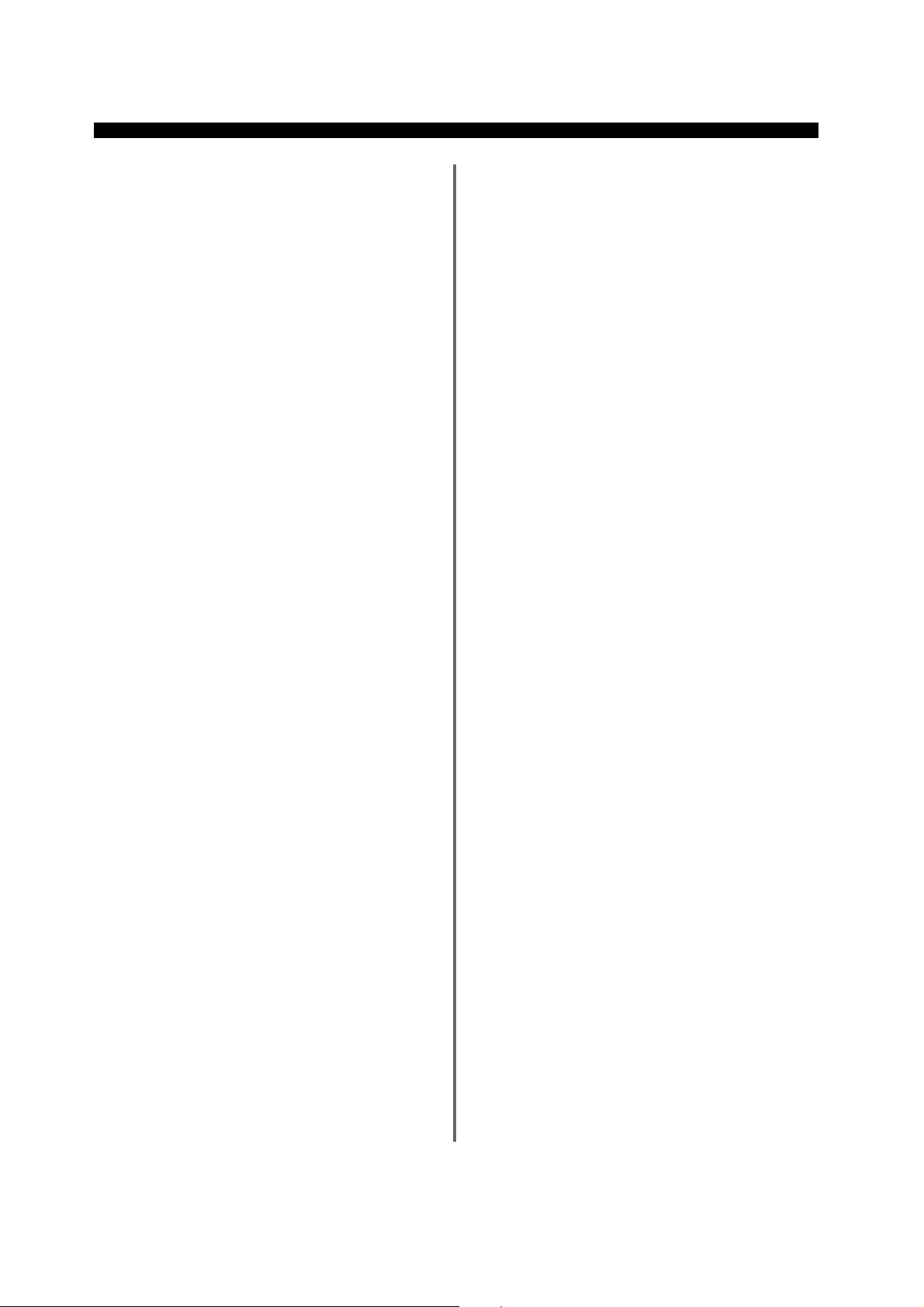
Меры предосторожности при использовании
жидкокристаллического дисплея
l Старайтесь не подвергать жидкокристал-
лический дисплей инструмента сильным
ударам, которые могут привести к полом-
ке стекла дисплея и, как следствие, к
серьезной травме.
l Если стекло дисплея все же разобьется,
или на нем появится трещина, следите,
чтобы находящаяся внутри жидкость не
попала на кожу. Эта жидкость может
вызвать раздражение и покраснение кожи.
* Если жидкость из жидкокристаллическо-
го дисплея попадет в вашу ротовую
полость, то немедленно промойте рот
водой и проконсультируйтесь у врача.
* Если жидкость из жидкокристаллическо-
го дисплея попадет вам в глаза, то
немедленно начните промывать глаза
водой и делайте это в течение пример-
но 15 минут, а затем проконсультируй-
тесь с врачом.
((
(
5
Page 6
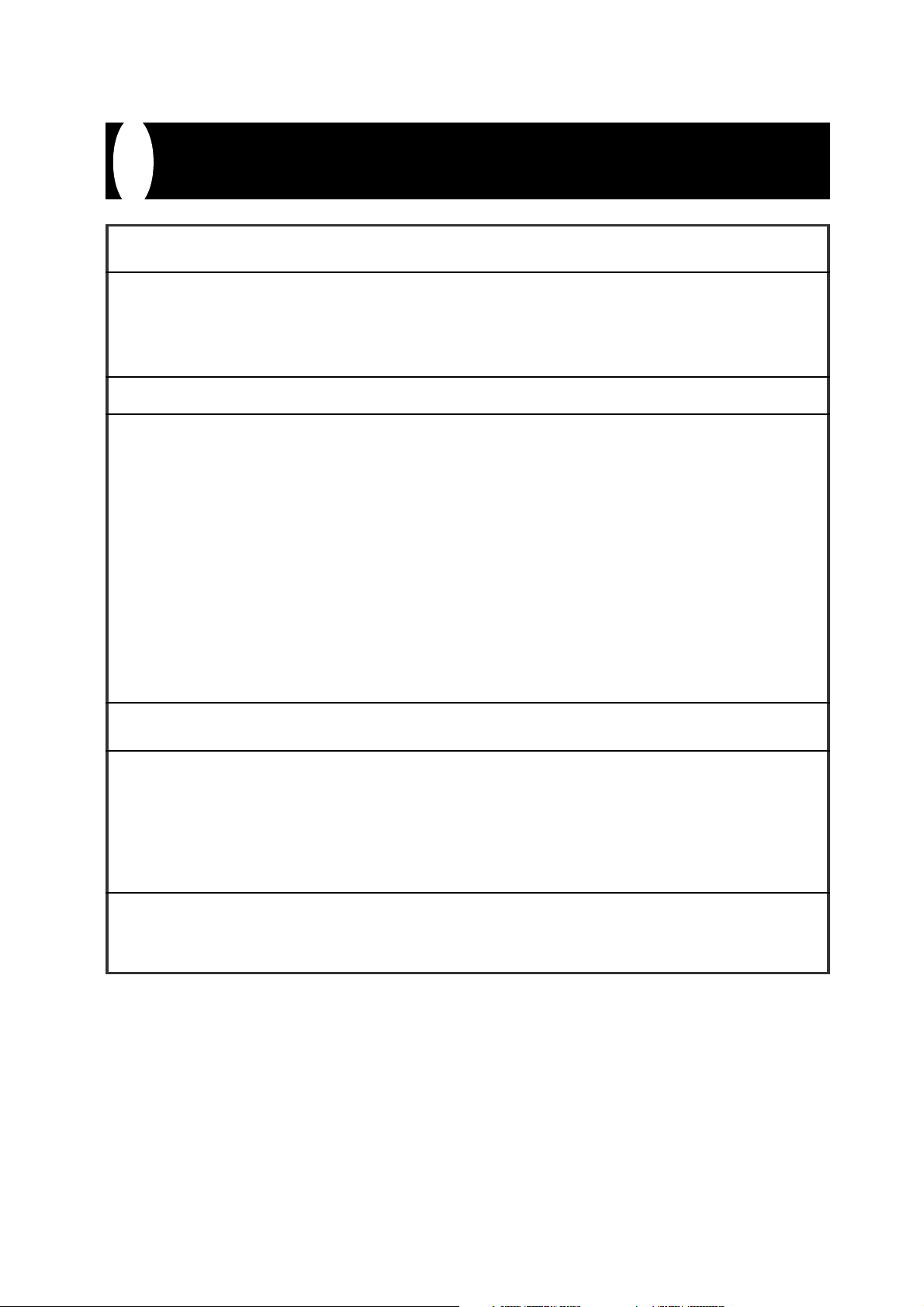
Меры предосторожности
при использовании инструмента
))
Установка устройства
Старайтесь не устанавливать устройство:
l в местах с высокой влажностью и там, куда попадает прямой солнечный свет;
l в местах с очень низкой температурой;
l около радиоприемников, телевизоров, видеомагнитофонов и радиоприемников (этот инструмент может стать при-
чиной помех в аудио- или видеопрограммах).
Уход за устройством
l Не следует использовать для очистки бензол, спирт, растворители и другие подобные вещества.
l Протирайте клавиатуру вашего музыкального инструмента куском мягкой ткани, смоченным в слабом водном
растворе нейтрального моющего средства. Перед тем, как начать очистку инструмента, тщательно выжмите тряпку.
l Следите, чтобы ваш музыкальный инструмент не подвергался сильным ударам. Это может привести к нарушению
его функций.
l При транспортировке вашего инструмента оберните клавиатуру и кнопки мягкой тканью.
l Никогда не пытайтесь ремонтировать вносить изменения в конструкцию какой-либо части вашего музыкального
инструмента.
l Любая попытка ремонта или модификации вашего пианино может привести к сбоям в его работе.
l Старайтесь не пользоваться этим пианино около телевизоров, радиоприемников, и т.д.
l Поскольку в этом пианино используется цифровая схема, то оно может оказаться причиной помех в работе других
электронных устройств: телевизоров, радиоприемников и т.д.
l В случае возникновения сбоя в работе, проверьте, в порядке ли кнопки и соединения, все ли соответствует инструк-
ции. Если вам так и не удалось устранить неисправность, свяжитесь с представителем магазина, в котором вы
покупали пианино, или с ближайшим дилером. Никогда не пытайтесь отремонтировать пианино самостоятельно.
Литиевая батарея
В этом устройстве установлена литиевая батарея, которая позволяет сохранять содержимое памяти пианино после
отключения питания. Если литиевая батарея полностью разрядится, то содержимое памяти будет потеряно сразу же
после отключения питания пианино. Обычно срок эксплуатации литиевой батареи составляет пять лет с момента ее
установки. Не забывайте периодически обращаться в магазин или в сервисный центр компании CASIO для замены
литиевой батареи. Замена батареи оплачивается отдельно.
l Помните, что компания CASIO COMPUTER CO., LTD. не будет нести ответственность и отвечать на претензии со
стороны третьих лиц за какой бы то ни было ущерб или убытки, вызванные повреждением или потерей данных,
которые обусловлены сбоями в работе устройства, его ремонтом или заменой батарей.
На облицовочной поверхности корпуса этого инструмента вы можете обнаружить полосы. Эти полосы являются
результатом формовочного процесса, используемого при изготовлении пластмассового корпуса. Они не являются тре-
щинами или щелями в пластмассе и не должны вызывать у вас беспокойства.
l ПРИМЕЧАНИЯ l
l Копирование этого руководства целиком или частично без разрешения компании категорически запрещено.
Все права защищены.
l CASIO COMPUTER CO., LTD. не несет ответственности и не принимает претензий со стороны третьих лиц за
какой бы то ни было ущерб или потери, связанные с использованием этого изделия или руководства.
l Содержание этой инструкции может быть изменено без предупреждения.
6
Page 7
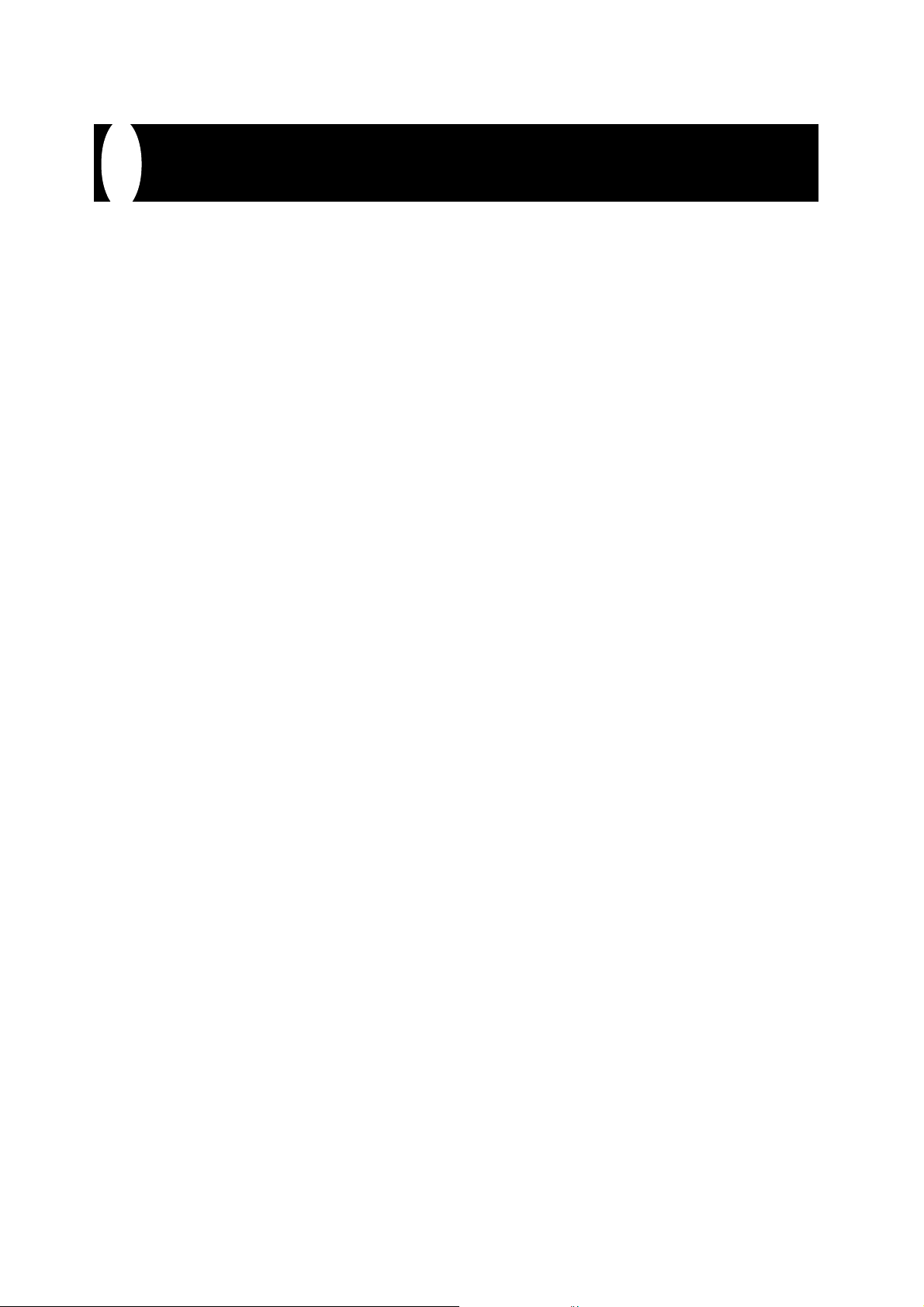
Основные возможности и функции
))
r Песенный секвенсор
Встроенный шестидорожечный секвенсор обеспечивает возможность полного контроля за тоном, громкостью,
панорамой и другими параметрами для каждой записанной дорожки. При использовании в сочетании с функцией
авто-аккомпанемента песенный секвенсор предоставляет вам все возможные средства для создания ваших
собственных профессиональных ансамблей.
r Секвенсор моделей
Комбинируйте любые из 72 встроенных ритмических рисунков, чтобы создавать свои собственные оригинальные
модели. Вы можете сохранить в памяти до 6 собственных моделей, и затем при необходимости вызывать их.
r Авто-аккомпанемент
Просто возьмите аккорд, и инструмент будет автоматически исполнять нужный вам ритм, басы и аккорды.
Функция «быстрой настройки» позволяет мгновенно вызвать из памяти наиболее подходящие установки тона и
темпа, соответствующие выбранному вами ритму.
r 232 реалистичных тона
Простая операция позволяет выбрать один из 32 тонов, в том числе «рояль», «орган» и другие. В режиме микшера
пользователю доступны 200 дополнительных тонов (128 тонов «Общей Системы MIDI» + 64 вариации + 8 ударных).
r Совместимость с устройствами Общей Системы MIDI
Наличие тонов, совместимых с Общей Системой «MIDI» [Цифровой интерфейс музыкальных инструментов],
позволяет подключить инструмент к персональному компьютеру, обеспечивая быстрый доступ к возможностям
«компьютерной музыки». Это означает, что вы можете использовать пианино в качестве входного музыкального
устройства для компьютера или как источник звука.
r Микшер
Вы можете задать тон, громкость, панораму и другие параметры для каждой встроенной партии авто-аккомпане-
мента и каждой дорожки, записанной при помощи секвенсора моделей или песенного секвенсора. Вы можете
также контролировать те же параметры для каждого канала во время ввода данных системы «MIDI».
r Регистрационная память
Вы можете сохранить в регистрационной памяти до 20 наборов установок (5 наборов установок х 4 банка) и
мгновенно задавать их при необходимости.
r Цифровые эффекты
Пианино имеет 10 встроенных цифровых эффектов, таких, как «реверберации» и «хоровое исполнение».
r Встроенный дисковод для гибких дисков
Вы можете записать на дискету оригинальные ритмы и песни, созданные вами при помощи песенного секвенсора,
и сохранить их для длительного хранения. Вы можете установить в дисковод диск со стандартным файлом системы
«MIDI» («SMF») и исполнить его на пианино.
7
Page 8
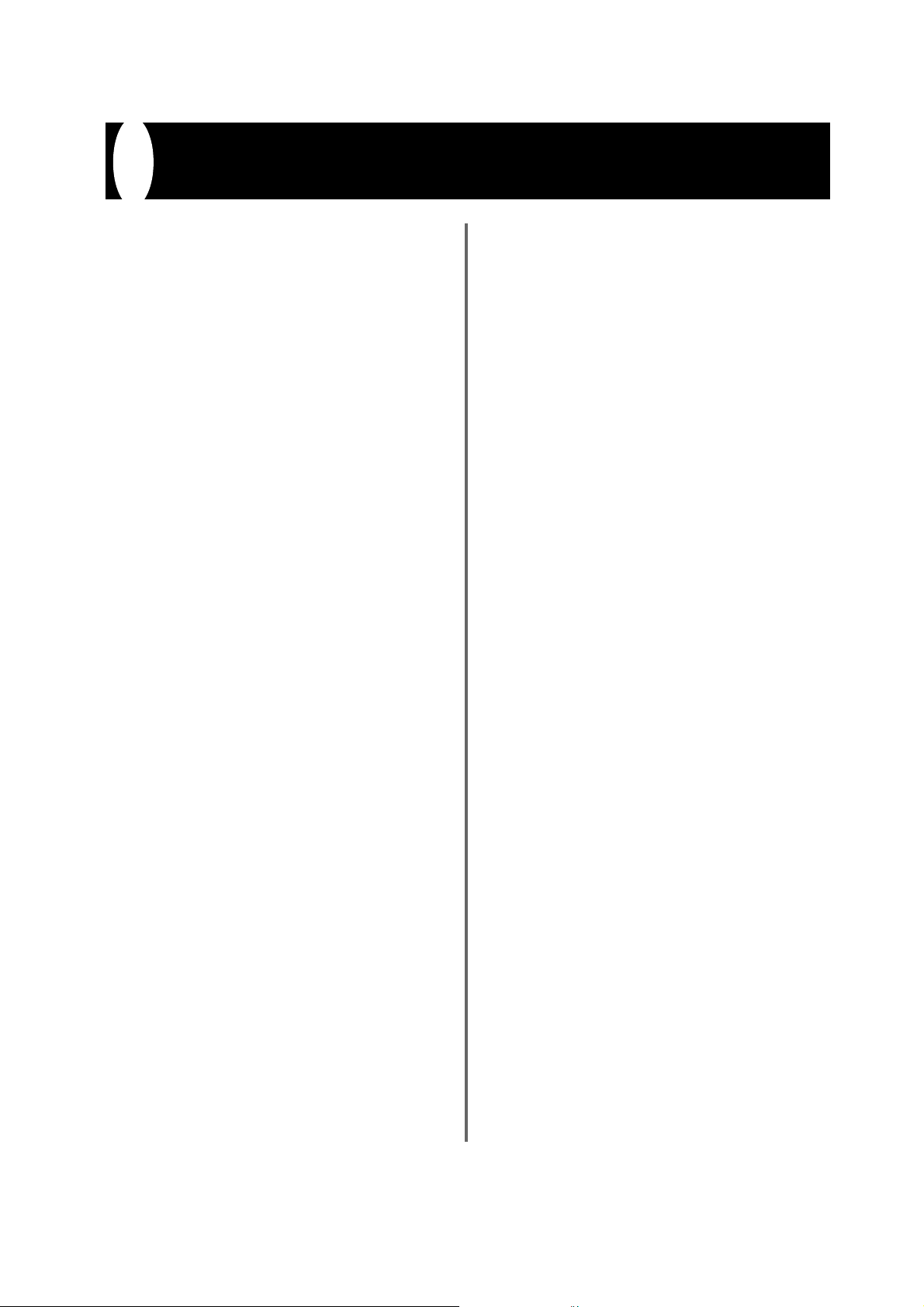
Содержание
))
Введение ................................... 1
Меры предосторожности .............. 2
Меры предосторожности
при использовании инструмента .... 6
Основные возможности и функции 7
Содержание ............................... 8
Общие положения ......................10
Дисплей .................................................... 14
Подключение к источнику питания 16
Установки и содержимое памяти................ 17
Соединения ...............................1 8
Основные операции....................19
С чего начать ............................................. 19
Выбор тона ................................................ 19
Использование функции наложения
тонов («LAYER») .......................................... 20
Использование функции разделения
клавиатуры («SPLIT») ................................. 20
Одновременное использование функций
разделения клавиатуры и наложения
тонов ......................................................... 21
Использование педалей ............................ 22
Авто-аккомпанимент ...................23
Кнопка «MODE» [Режим] ............................ 23
Выбор ритма .............................................. 23
Использование ритма ................................ 24
Использование авто-аккомпанемента ........ 24
Нстройка темпа ......................................... 27
Настройка громкости аккомпанемента ...... 27
Использование модели вступления ........... 27
Использование модели вставки ................. 27
Использование измененных
моделей ритма (вариаций) ........................ 28
Синхронный старт аккомпанемента
и модели ритма ......................................... 28
Завершение исполнения
с использованием модели концовки ......... 28
Использование функции
авто-гармонизации .................................... 28
Использование функции быстрой
настройки ................................................. 29
Подключение и отключение партий
авто-аккомпанемента................................ 30
Использование метронома ........................ 30
Использование цифровых эффектов ......... 30
Подключение и отключение .........................
цифровых эффектов .................................. 31
Использование функции
чувствительности клавиш ........................... 31
Транспонирование клавиатуры .................. 32
Настройка клавиатуры ............................... 32
Выбор тона микшера ..................33
Выбор тона микшера ................................. 33
Регистрационная память ............. 3 4
Функции регистрационной памяти ............. 34
Сохранение набора установок ......................
в регистрационной памяти .........................35
Вызов набора установок ...............................
из регистрационной памяти ....................... 35
Функция микшера ...................... 36
Функции микшера ..................................... 36
Режимы микшера .........................................
Подключение и отключение каналов ........ 37
Изменение параметров канала .................. 37
Использование песенного
секвенсора ...............................4 0
Музыкальные произведения и дорожки .... 40
Запись ...................................................... 40
Глобальные установки и операции ............ 40
Данные песенного секвенсора ................. 40
Емкость памяти песенного секвенсора ..... 41
Предостережения, касающиеся ...................
памяти песенного секвенсора ................... 41
Режимы песенного секвенсора .................41
Запись в реальном времени ...................... 42
Запись с определенного момента ............ 43
Как удалить содержимое определенной
дорожки .................................................... 45
Воспроизведение данных ............................
из памяти песенного секвенсора ............... 46
Операции с песенным секвенсором
и микшером .............................................. 46
Глобальные установки и операции ............ 46
Секвенсор моделей .................... 4 9
Основные сведения о секвенсоре
моделей ................................................... 49
Использование режима создания
моделей ................................................... 51
Использование режима редактирования
моделей ................................................... 53
Выход из режима секвенсора моделей ......57
8
Page 9
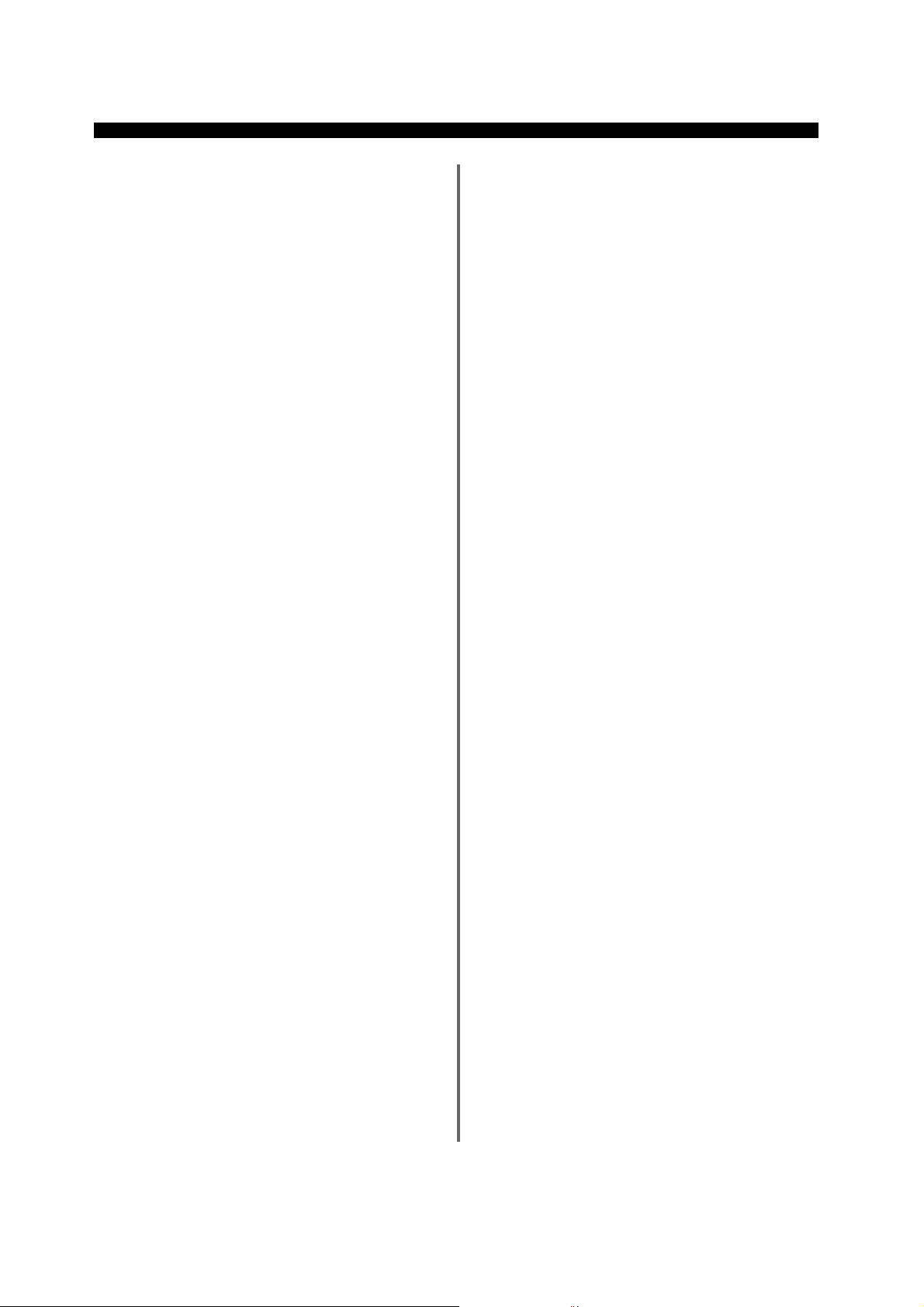
Использование дисковода
для гибких дисков ......................60
Функции дисковода для гибких дисков ...... 60
Гибкие диски ............................................. 60
Основные операции с дискетами ............... 61
Воспроизведение файлов
в формате SMF ..........................................62
Сохранение данных и вызов данных
из памяти .................................................. 62
Использование утилит ............................... 65
Система «MIDI» ..........................68
Что такое «MIDI» ? ...................................... 68
Стандарт «General MIDI» ............................ 68
Задание установок системы «MIDI» ............ 68
Сообщения системы «MIDI» ....................... 70
Функции системы «MIDI» и функции
микшера ................................................... 72
Передача всех внутренних данных
пианино .................................................... 73
Устранение неисправностей ........ 7 4
Сообщение об ошибках работы
дисковода ................................................. 76
((
(
Технические характеристики ........ 7 7
Инструкции по сборке ................. 8 0
Приложения................................. I
Список тонов ................................................I
Список клавиш и присвоенных им звуков
ударных инструментов ............................... III
Схема аккордов, исполняемых
пальцами .................................................. VII
Схема реализации интерфейса
«MIDI» ........................................IX
9
Page 10
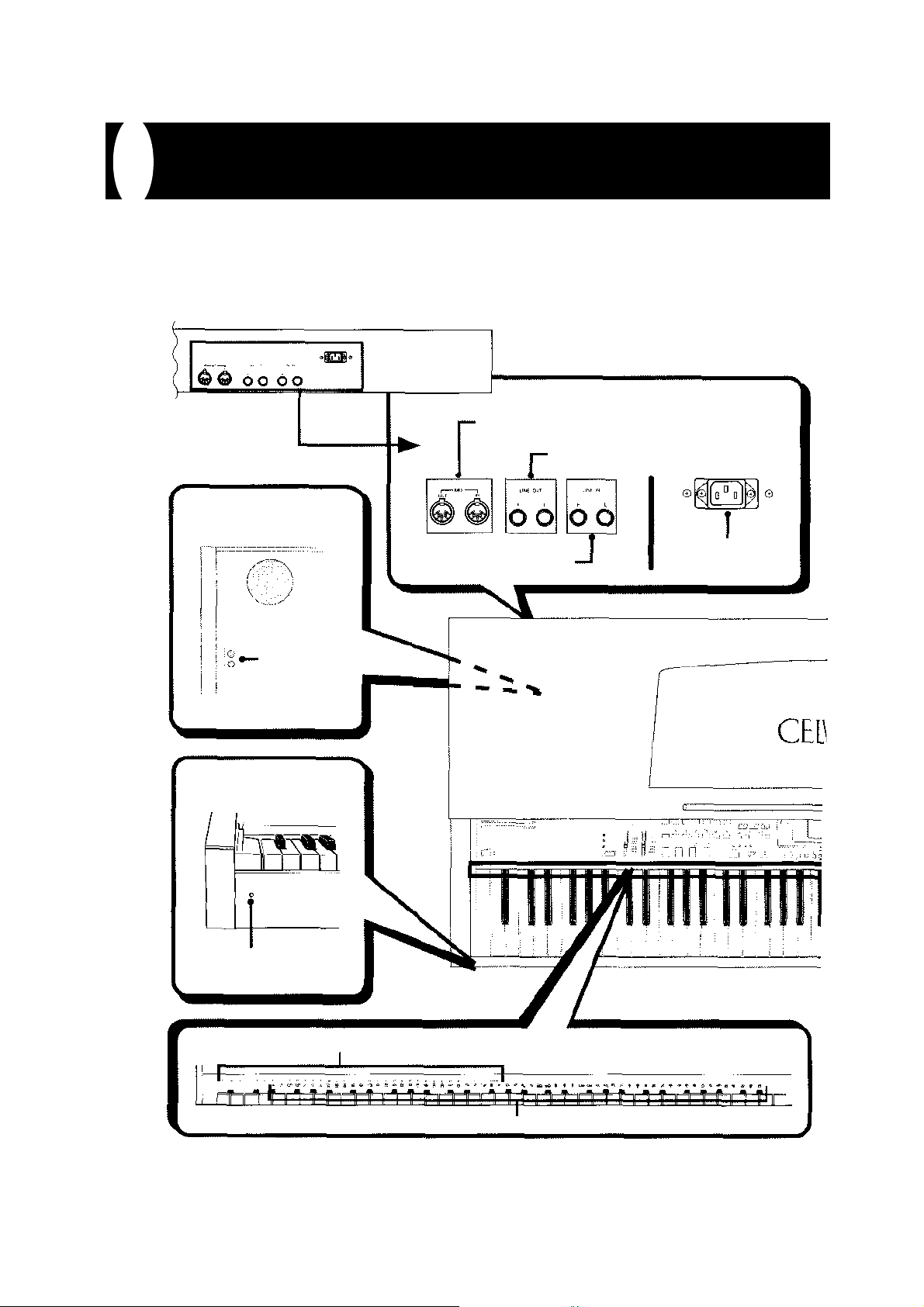
Общие положения
))
l Обозначения клавиш и кнопок, а также другие названия выделяются в тексте этого руководства жирным шрифтом.
l Подробные сведения о стойке представлены на стр. 80.
Задняя панель
Гнезда системы «MIDI»
[Цифровой Интерфейс Музыкальных Инструментов]
Гнезда «LINE OUT»
[Выходной линейный сигнал]
Нижняя панель
Гнездо для
подключения
головных
телефонов
Передняя панель
Индикатор
включения питания
Гнезда «LINE IN»
[Входной линейный сигнал]
Гнездо подачи
питания от сети
переменного тока*
10
Названия аккордов
Индикаторы звуков ударных инструментов
Page 11
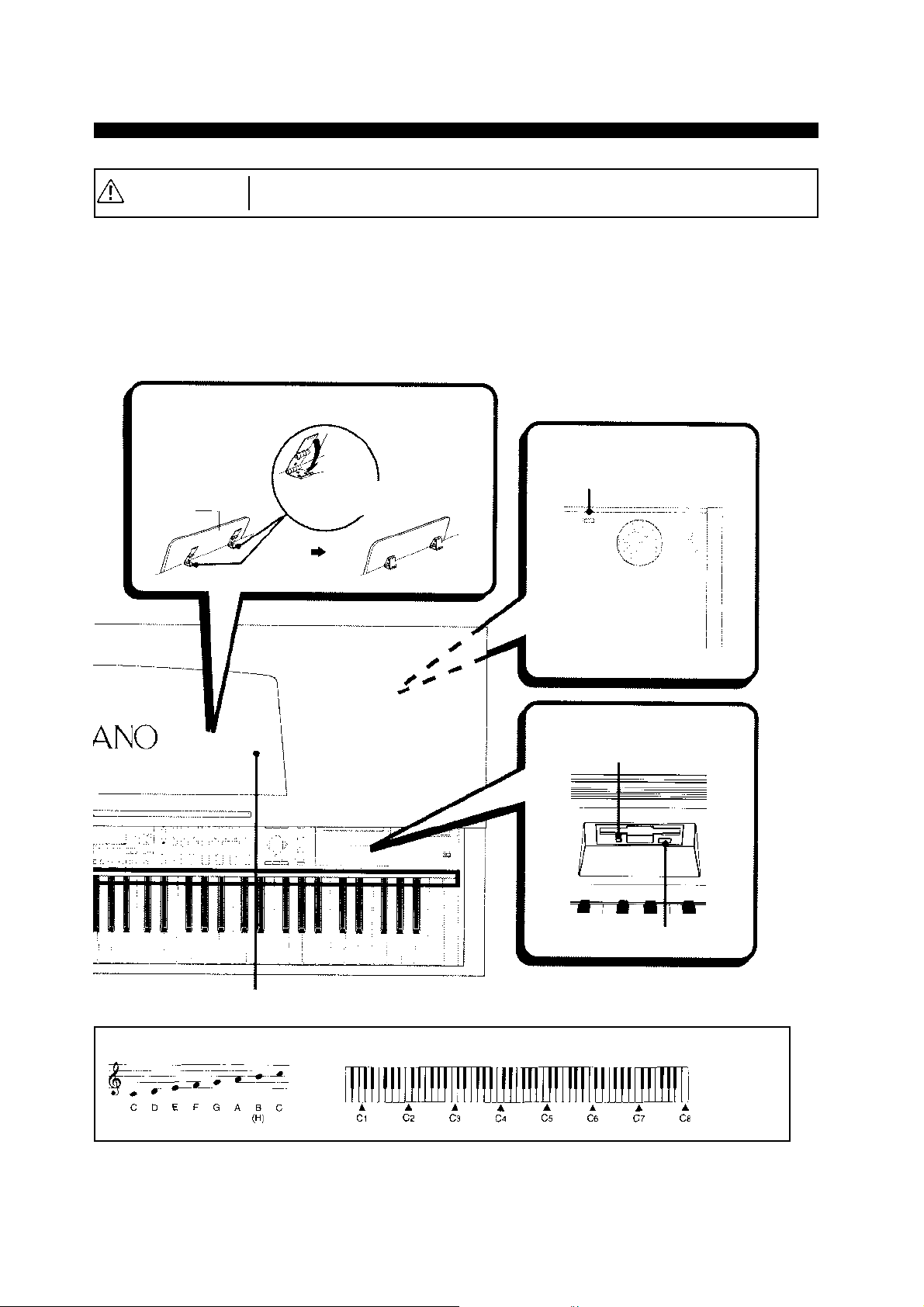
((
(
ОСТОРОЖНО
* В некоторых моделях CELVIANO шнур питания не отсоединяется от инструмента.
При игре на этом пианино убедитесь в том, что крышка пианино полностью открыта.
Если крышка открыта не полностью, то она может внезапно закрыться и прищемить пальцы.
Как поднять подставку для нот
Для того, чтобы поднять
подставку для нот,
выполните действия,
указанные на рисунках.
Задняя
часть
Фиксатор
Опустите подставку так, чтобы
она опиралась на выступающий
край фиксатора
Так выглядит
поднятая подставка
Нижняя панель
Гнездо для
подключения педали
Лампа доступа
Кнопка выброса
Подставка для партитуры
Обозначения нот Цифра, стоящая рядом с обозначением ноты, означает относительное
Äî Ðå Ìè Ôà Ñîëü Ëÿ Ñè Äî
расположение соответствующей клавиши на клавиатуре (см. рисунок).
Äî1 Äî2 Äî3 Äî4 Äî5 Äî6 Äî7 Äî8
11
Page 12
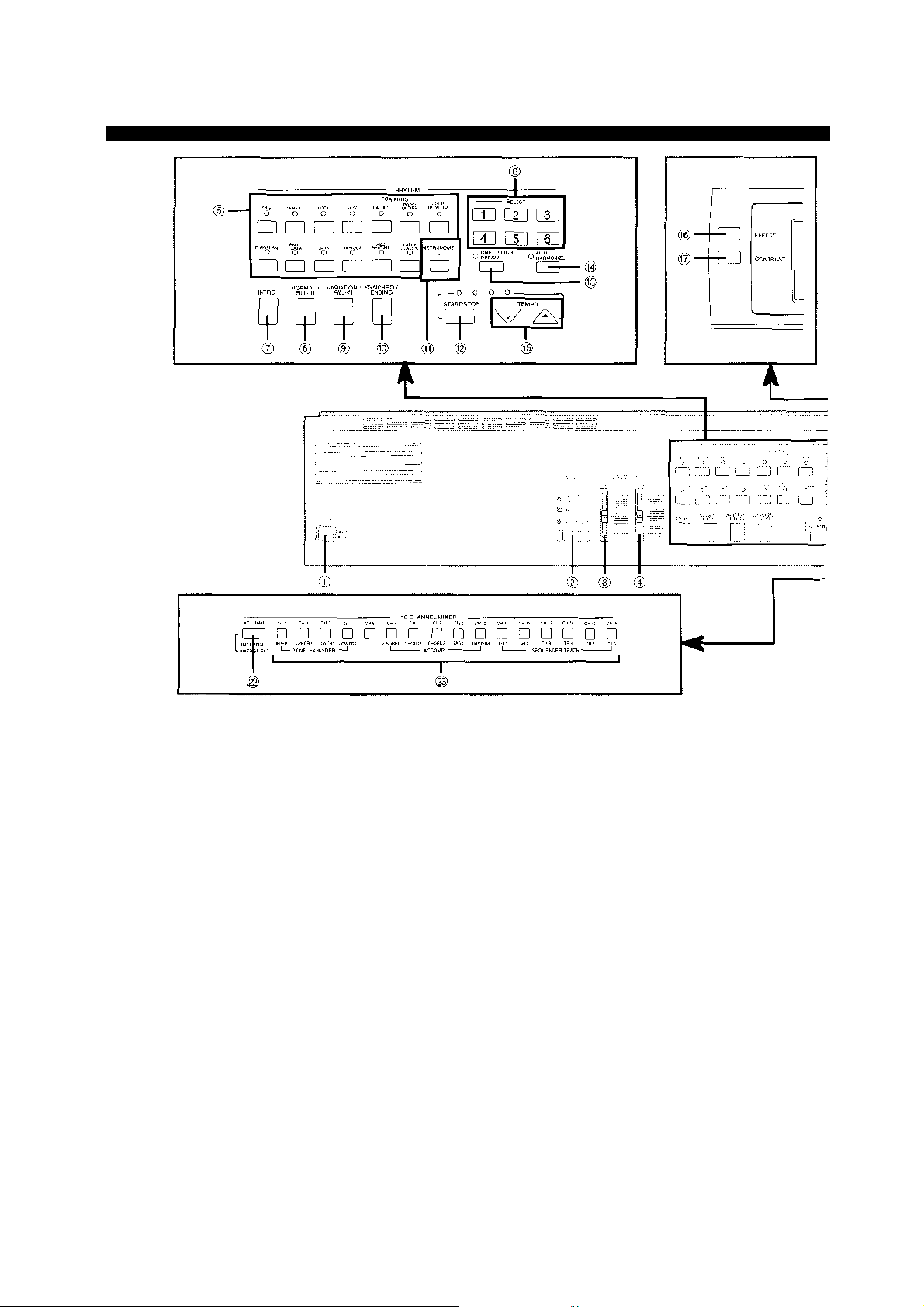
(
((
(1) Кнопка «POWER» [Питание]
(2) Кнопка «MODE» [Режим]
(3) Регулятор «MAIN VOLUME» [Общая громкость]
(4) Регулятор «ACCOMP VOLUME»
[Громкость аккомпанемента]
(5) Кнопки «RHYTHM» [Ритм]
(6) Кнопки «RHYTHM SELECT» [Выбор ритма]
(7) Кнопка «INTRO» [Вступление]
(8) Кнопка «NORMAL/FILL-IN»
[Обычное исполнение/Вставка]
(9) Кнопка «VARIATION/FILL-IN» [Вариация/Вставка]
(10) Кнопка «SYNCHRO/ENDING»
[Синхронизация/Концовка]
(11) Кнопка «METRONOME» [Метроном]
(12) Кнопка «START/STOP» [Запуск/Остановка]
(13) Кнопка «ONE TOUCH PRESET» [Быстрая настройка]
12
(14) Кнопка «AUTO HARMONIZE» [Авто-гармонизация]
(15) Кнопки «TEMPO» [Темп]
(16) Кнопка «EFFECT» [Эффект]
(17) Кнопка «CONTRAST» [Контрастность]
(18) Дисплей
(19) Кнопка «Layer» [Наложение]
(20) Кнопка «SPLIT» [Разделение]
(21) Кнопки «TRANSPOSE» [Транспонирование]
(22) Кнопка «MIXER SELECT» [Выбор установок микшера]
(23) Кнопки «CHANNEL» [Канал] («CH1» - «CH16»)
(24) Кнопка «TONE SELECT» [Выбор тона]
(25) Кнопки «TONE» [Тон]
(26) Кнопка «BANK» [Банк]
(27) Кнопки «REGISTRATION» [Регистрация] (с «А» по «Е»)
(28) Кнопка «STORE» [Запись]
Page 13
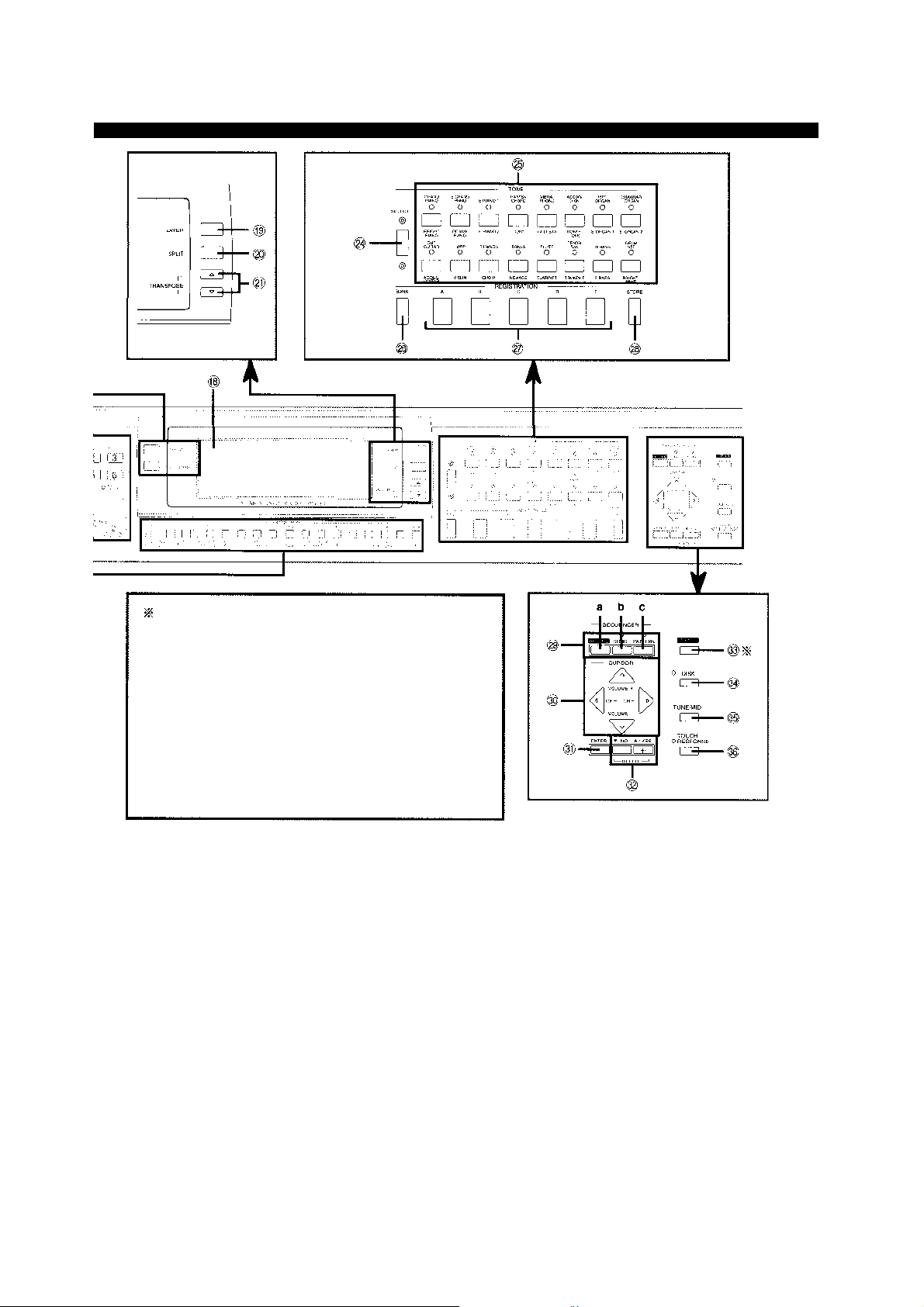
((
(
Воспроизведение
демонстрационных мелодий
При нажатии кнопки «DEMO» [Демонстрационная мелодия] начинается воспроизведе-
ние демонстрационной мелодии. Имеется двенадцать демонстрационных мелодий,
которые исполняются последовательно, одна за другой. Для того, чтобы остановить
воспроизведение, нажмите кнопку «DEMO» или «START/STOP» [Запуск/Остановка].
l ПРИМЕЧАНИЯ l
l При нажатии кнопок [+]/[-] осуществляется переход к следующей де-
монстрационной мелодии.
l Прежде, чем начать воспроизведение демонстрационной мелодии, вы
можете выбрать тон (стр. 20), а затем использовать этот тон для игры на
пианино одновременно с воспроизведением демонстрационной мелодии.
l Во время воспроизведения демонстрационных мелодий функции «MIDI»
отключены.
l Во время воспроизведения демонстрационных мелодий установки
режимов авто-гармонизации, наложения, разделения и авто-акком-
панемента автоматически отменяются. Эти установки восстанавлива-
ются после окончания воспроизведения демонстрационной мелодии.
(29) «SEQUENCER» [Секвенсор]
(a) Кнопка «RECORD» [Запись]
(b) Кнопка «SONG» [Песня]
(с) Кнопка «PATTERN» [Модель]
(30) Клавиши перемещения курсора
В этом руководстве операции с этой клавишей
обозначены следующим образом: [▲], [▼], [3], [4].
(31) Кнопка «ENTER» [Ввод]
(32) Кнопки [+]/[-] (кнопки «YES/NO» [Да/Нет])
(33) Кнопка «DEMO» [Демонстрационная мелодия]
(34) Кнопка «DISK» [Диск]
(35) Кнопка «TUNE/MIDI» [Настройка/MIDI]
(36) Кнопка «TOUCH RESPONSE»
[Чувствительность клавиш]
13
Page 14
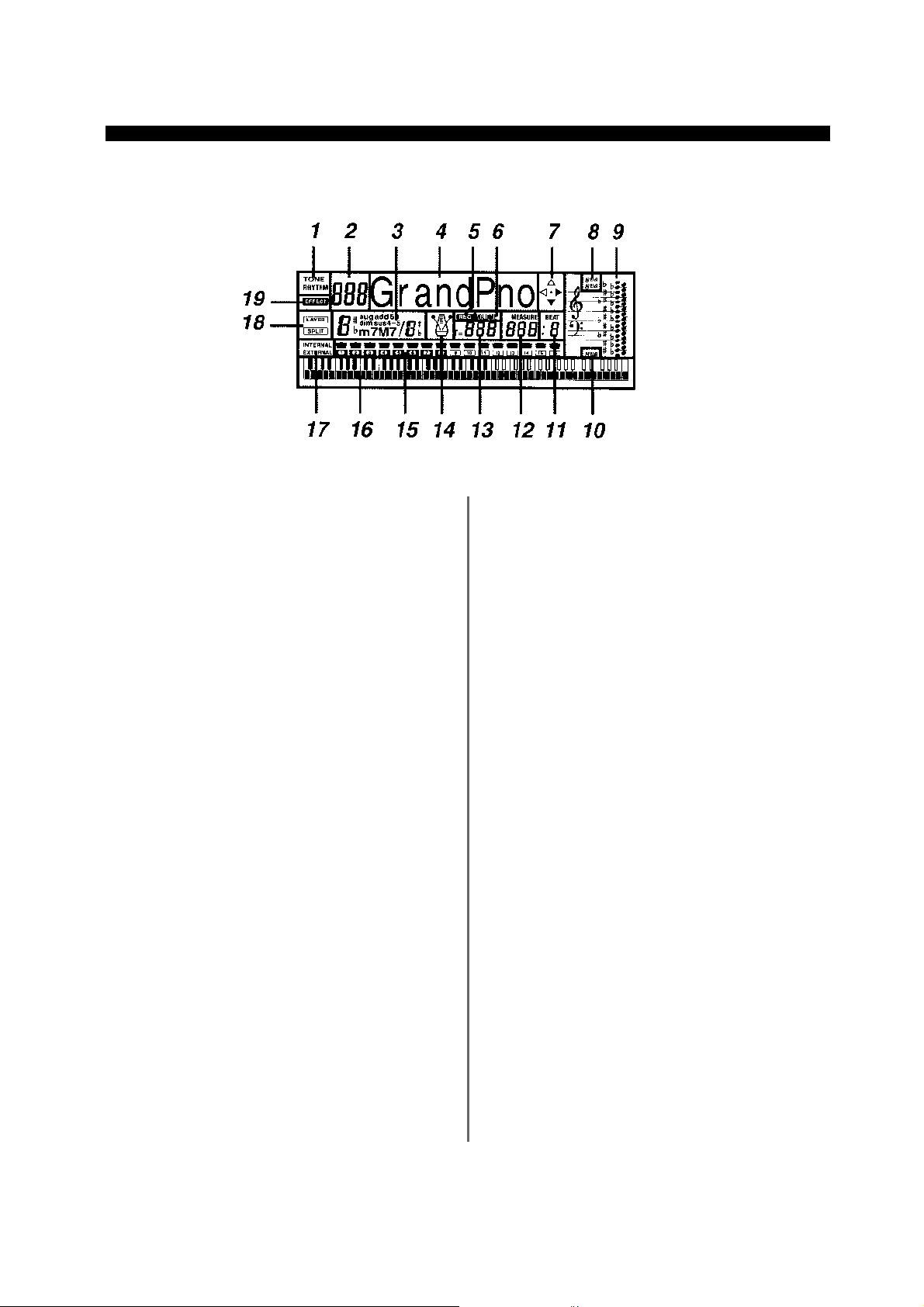
((
(
Дисплей
1 Индикатор «TONE/RHYTHM» [Тон/Ритм]
Индикатор «TONE» [Тон] представлен на дисплее
во время выбора тона, а индикатор «RHYTHM»
[Ритм] - во время выбора ритма.
2 Номер ритма/тона микшера
Номер выбранного в данный момент ритма. Но-
мер выбранного в данный момент тона (тона
микшера). При использовании секвенсора моде-
лей и песенного секвенсора в этой области
дисплея представлена и другая информация.
3 Экран представления названия аккорда
Во время использования авто-аккомпанемента пред-
ставлены названия аккордов.
4 Название тона/ритма
Название выбранного в данный момент тона или
ритма. Индикатор «TONE/RHYTHM» [Тон/Ритм] ука-
зывает на то, относится ли представленное назва-
ние к тону или ритму. В других режимах в этой
области представлена и другая информация.
5 Индикатор записи
Когда включен песенный секвенсор или секвен-
сор моделей, этот индикатор мигает на экране
дисплея в режиме ожидания записи и светится
постоянно во время записи.
6 Индикатор «VOLUME» [Громкость]
Появляется на экране дисплея в том случае,
если вы используете микшер для изменения ус-
тановки громкости для определенного канала.
7 Индикаторы клавиши перемещения курсора
На экране представлены индикаторы, которые
могут быть использованы для выполнения функ-
ции, с которой вы в данный момент работаете.
8 Символ октавы 1
Один символ указывает на то, что исполняемая
на пианино нота на одну октаву выше ноты,
представленной на нотной шкале (область дисп-
лея 9). Два символа означают, что исполняемая
нота на две октавы выше.
9 Область нотной шкалы
В этой области представлены ноты, исполняемые
вами на пианино, воспроизводимые из памяти,
составляющие аккорды и получаемые инстру-
ментом в качестве данных системы «MIDI».
10 Символ октавы 2
Один символ указывает на то, что исполняемая на
пианино нота на одну октаву ниже ноты, пред-
ставленной на нотной шкале (область дисплея 9).
11 Номер ритма («BEAT»)
Во время исполнения ритма и авто-аккомпане-
мента, а также при включенном песенном сек-
венсора или секвенсоре моделей в этой области
дисплея представлен номер ритма. В других
режимах в этой области дисплея представлена и
другая информация.
12 Òàêò («MEASURE»)
Во время исполнения ритма и авто-аккомпане-
мента, а также при включенном песенном сек-
венсоре или секвенсоре моделей в этой области
экрана представлен номер такта, который от-
считывается с начала исполнения.
14
Page 15
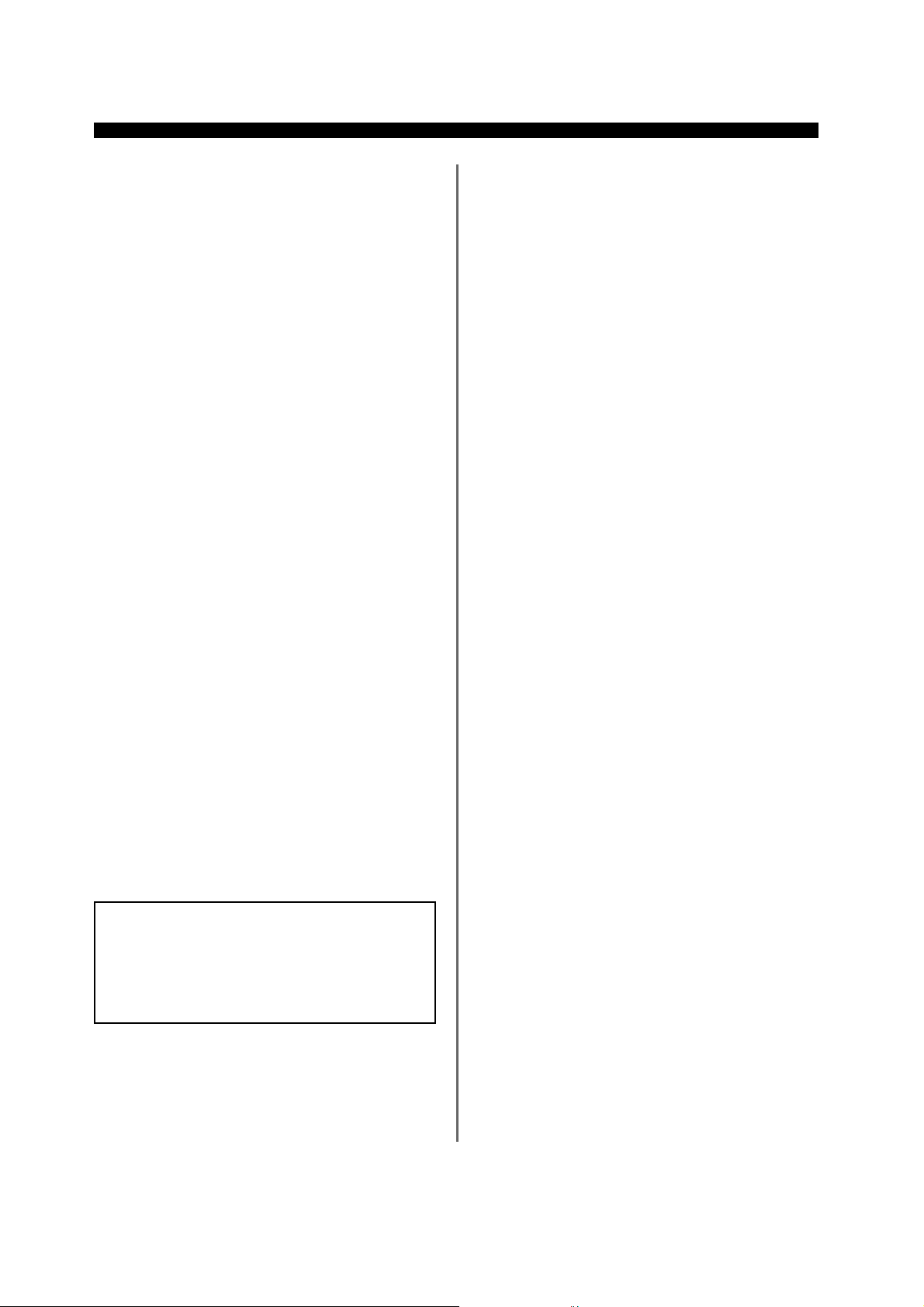
((
(
13 Индикатор темпа
Во время исполнения ритма и авто-аккомпане-
мента, а также при включенном песенном сек-
венсоре или секвенсоре моделей в этой области
дисплея представлено число ударов в минуту
(темп). В других режимах в этой области дисп-
лея представлена и другая информация.
14 Метроном
Вы можете включить метроном, чтобы задать
ритм при игре на пианино.
15 Индикатор уровня громкости
Номера с 1-го по 16-й соответствуют каналам
микшера. Этот индикатор указывает на статус
каждого канала (включен/выключен). В этой об-
ласти представлена также и другая информация.
16 Графическая клавиатура
На графической клавиатуре отображаются ноты,
исполняемые вами на пианино, воспроизводимые
из памяти и получаемые в качестве данных
«MIDI».
17 Индикатор режима микшера
Указывает выбранный в данный момент режим
микшера («Internal» [Внутренний], «External» [Вне-
øíèé]).
18 Индикатор «LAYER/SPLIT» [Наложение/Разделение]
Появляется во время использования функций на-
ложения тонов и/или разделения клавиатуры.
19 Индикатор «EFFECT» [Эффект]
Появляется в том случае, когда включен цифро-
вой эффект.
Регулировка контрастности дисплея
l Для обеспечения наилучшего представления выводи-
мой на дисплей информации имеется 100 уровней
регулировки контрастности.
l Регулировка контрастности дисплея позволяет облег-
чить считывание показаний дисплея под любым углом.
l В течение семи секунд после нажатия кнопки
«CONTRAST» [Контрастность] нажмите кнопку [+], что-
бы увеличить контрастность (изображение на дисплее
будет темнее) или кнопку [-], чтобы уменьшить ее
(изображение на дисплее будет светлее).
l После того, как вы отпустите кнопку «CONTRAST» [Кон-
трастность], в течение нескольких секунд на дисплее
будет представлено сообщение «Contrast». В это время
вы можете продолжить изменение контрастности дисп-
лея, пользуясь кнопками [+] и [-].
Установку контрастности можно задать в диапазоне от
0 до 99. Исходная установка, принимаемая по умол-
чанию, равна 50.
l ПРИМЕЧАНИЯ l
l Представленные в этом руководстве примеры показа-
ний дисплея предназначены только для иллюстрации.
Текст и значения, которые фактически появляются на
дисплее, могут отличаться от приведенных в этих при-
мерах.
l Сразу же после включения пианино яркость подсветки
дисплея может быть нестабильной. Это не свидетель-
ствует о неисправности инструмента, а яркость стаби-
лизируется спустя несколько секунд.
Подсветка дисплея обеспечивается при помощи
флуоресцентной лампы, которая теряет яркость пос-
ле очень длительного применения. Когда это про-
изойдет, обратитесь к дилеру, у которого вы
приобрели инструмент, или в сервисный центр ком-
пании CASIO для замены лампы подсветки. Учтите,
что замена производится за плату.
15
Page 16
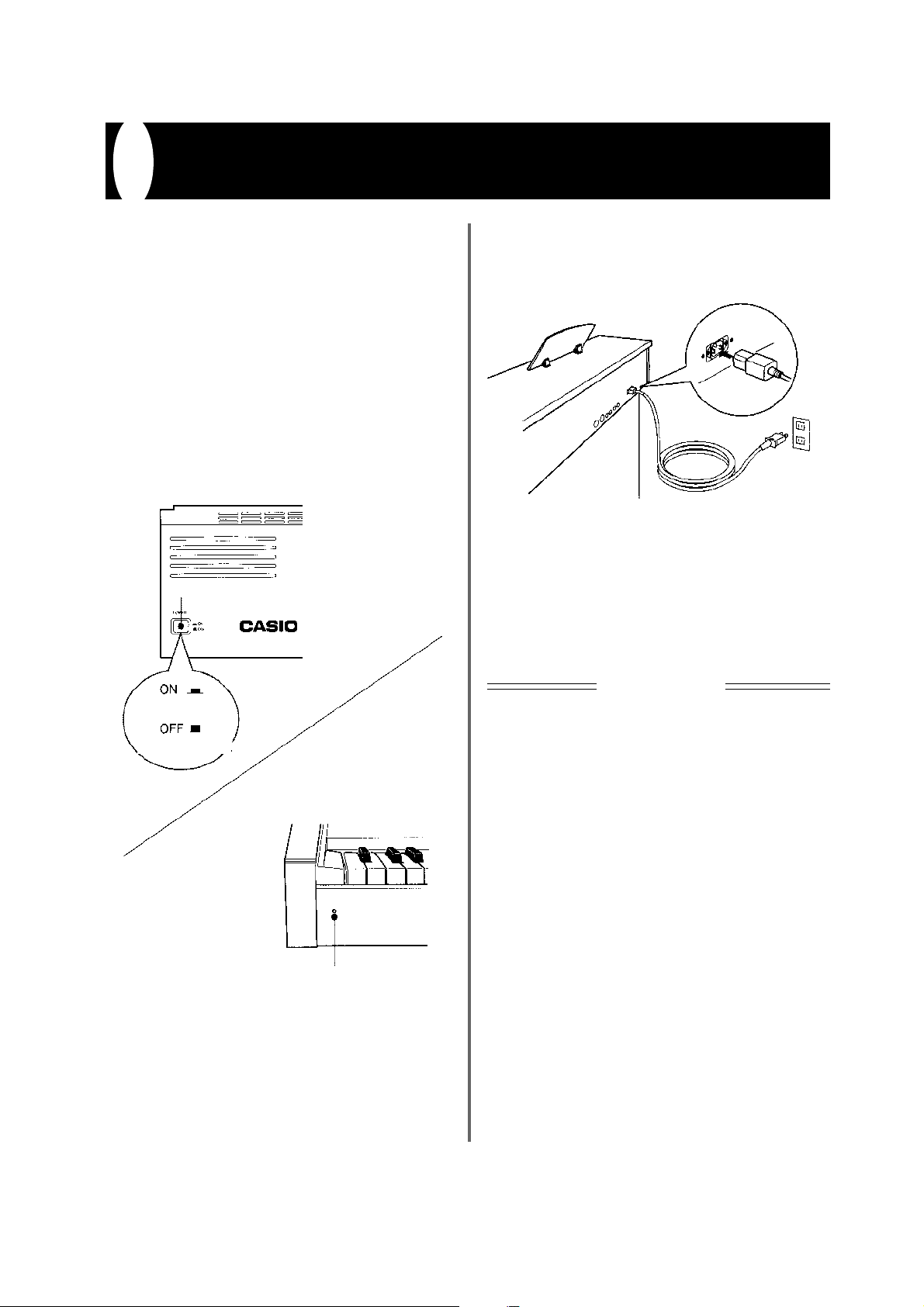
Подключение к источнику питания
))
Вы можете осуществить подачу питания на этот инстру-
мент, подключив его к обычной розетке сети питания.
Когда вы не пользуетесь пианино, не забывайте отключать
åãî îò ñåòè.
Как подключить инструмент к сети
питания
1. Убедитесь в том, что кнопка «POWER» [Питание]
находится в положении «OFF» [Отключено]. Если
она находится в положении «ON» [Включено], от-
ключите питание, нажав кнопку «POWER».
«POWER» [Питание]
2. Вставьте шнур питания, поставляемый в комплек-
те с пианино, в гнездо, расположенное на задней
панели инструмента.
3. Вставьте вилку шнура питания инструмента в
сетевую розетку.
4. Нажмите кнопку «POWER» [Питание], чтобы вклю-
чить питание.
Питание включено
Питание отключено
ВНИМАНИЕ!
l Прежде, чем вынуть вилку шнура питания из розетки,
отключите питание с помощью кнопки «POWER».
l В некоторых регионах или странах форма вилки может
не соответствовать форме сетевой розетки (на рисун-
ках приведены примеры).
l В некоторых моделях пианино CELVIANO шнур питания
не отсоединяется от задней панели инструмента.
16
Page 17
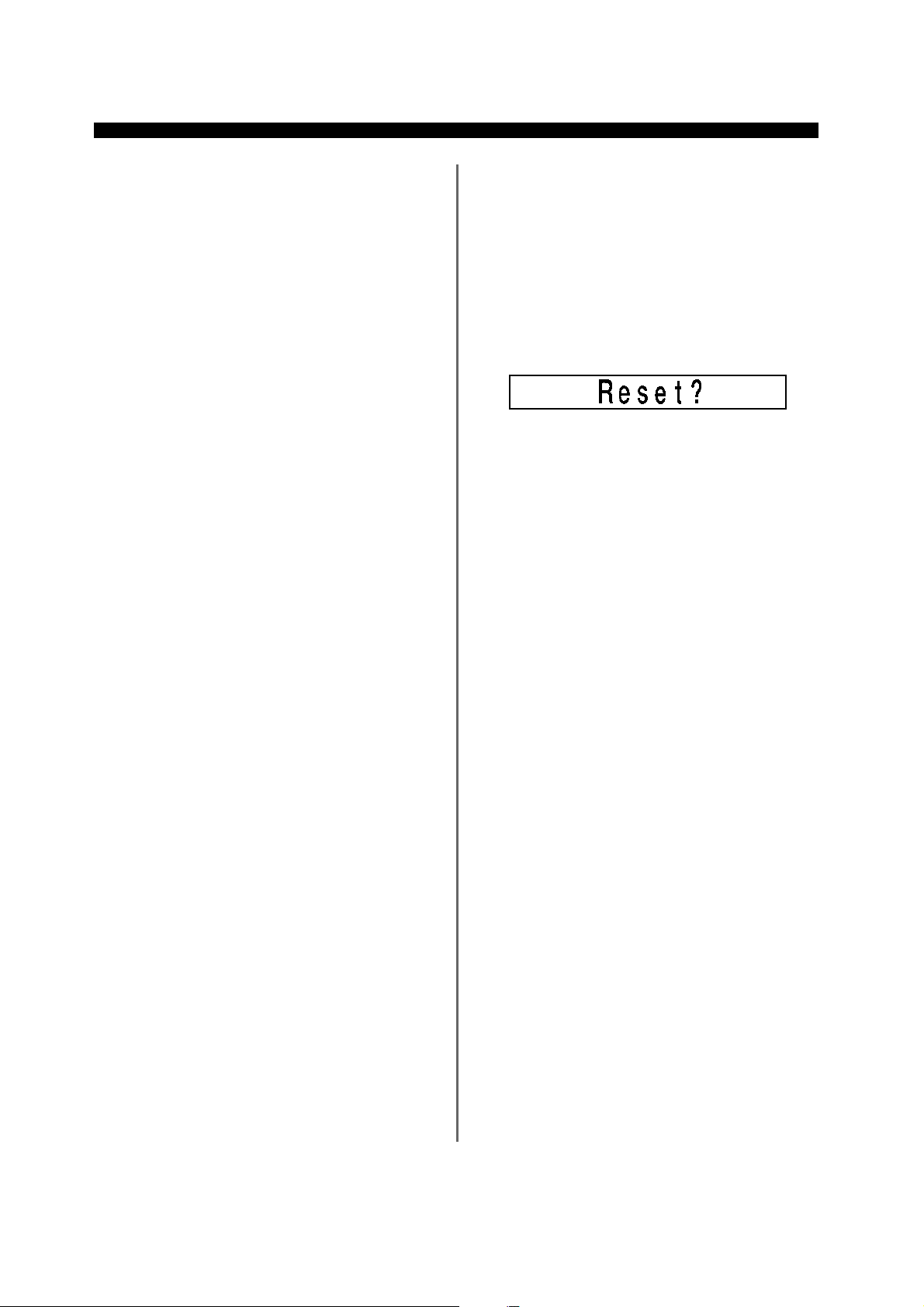
((
(
Установки и содержимое памяти
Ниже показано, что происходит с установками и содержи-
мым памяти после отключения питания.
Установки
Когда вы выключаете питание, нажав кнопку «POWER»,
инструмент «запоминает» текущие установки указанных ниже
параметров. Эти установки вступают в силу после после-
дующего включения пианино.
l Установки песенного секвенсора (номер песни, метро-
ном, дискретизация)
l Установки секвенсора моделей (метроном, дискретизация)
l Установки контрастности
Содержимое памяти
Помимо указанных выше установок, после отключения
питания в памяти сохраняется содержимое регистрацион-
ной памяти, памяти песенного секвенсора и секвенсора
моделей.
Требования к источнику питания
Пианино имеет встроенную литиевую батарею, благодаря
которой установки песенного секвенсора, секвенсора
моделей и другие данные сохраняются в памяти после
отключения питания инструмента. Если литиевая батарея
сильно разряжена, то после отключения питания пианино
все хранящиеся в памяти данные могут быть удалены.
Обычно срок службы батареи составляет пять лет с мо-
мента ее установки на заводе-изготовителе. Поскольку
хранение и транспортировка инструмента занимают обыч-
но некоторое время, то реальный срок службы батареи
может оказаться менее пяти лет. В случае разрядки лити-
евой батареи обратитесь в ближайший к вам сервисный
центр CASIO для ее замены.
Учтите, что замена литиевой батареи осуществляется
за плату.
Чтобы избежать потери ценных данных, мы настоя-
тельно рекомендуем вам использовать один из пере-
численных ниже способов резервного копирования.
Как выполнить инициализацию
пианино и удалить все данные
Выполните описанную ниже процедуру, чтобы вернуть ин-
струмент к установкам, принимаемым по умолчанию (задан-
ным на заводе-изготовителе). Учтите, что при этом все
данные будут стерты из памяти.
1. Удерживая в нажатом состоянии кнопку «ENTER»
[Ввод], включите пианино.
2. Нажмите кнопку «YES» [Да], чтобы выполнить
инициализацию пианино, или кнопку «NO» [Íåò],
чтобы включить питание, не меняя установки.
l Сделайте резервную копию данных MIDI на компьютере
или другом внешнем устройстве. Подробные сведения
об этом содержатся в разделе «Передача всех внутрен-
них данных пианино» на стр. 73.
l Сохраните данные на дискете. Подробные сведения об
этом содержатся в разделе «Использование дисковода
для гибких дисков» на стр. 60.
17
Page 18
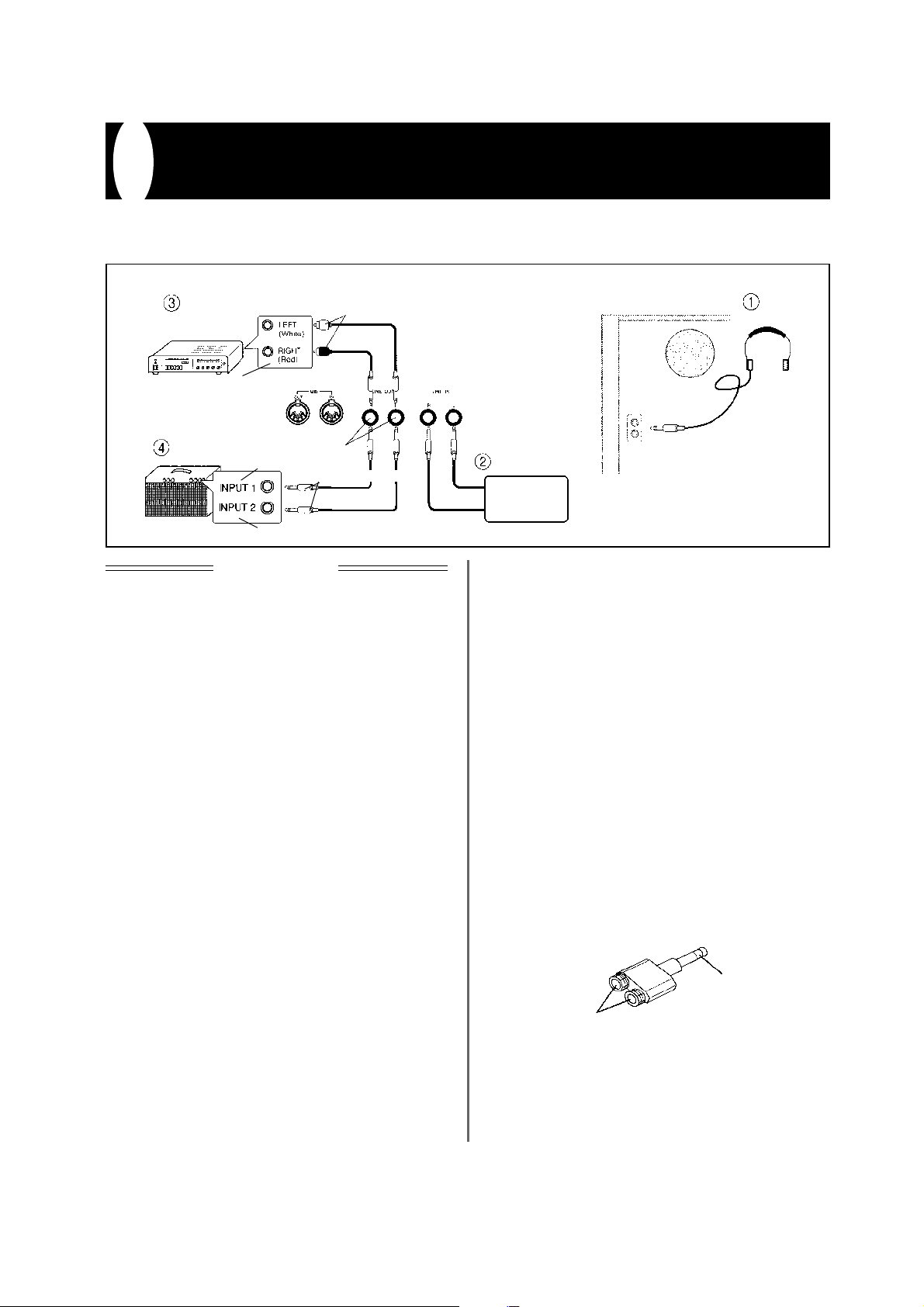
Соединения
))
Подключение усилителя для аудиоаппаратуры или музыкальных инструментов обеспечивает более чистое и
мощное звучание через внешние динамики.
Задняя панель
Гнездо «AUX IN» [Вспомогательный вход]
аудиоусилителя или аналогичное гнездо
ЛЕВЫЙ (Белый)
ПРАВЫЙ (Красный)
Усилитель гитары,
клавишных, и т.п.
[Âõîä 1]
[Âõîä 2]
Стандартные штекеры
Штекер
Стандартные
гнезда
ВНИМАНИЕ!
l Прежде, чем подключить какое-либо внешнее устрой-
ство, не забудьте убавить громкость на вашем музы-
кальном инструменте (ползунковый регулятор «MAIN
VOLUME» [Общая громкость]) и на подключаемом внеш-
нем устройстве. После подключения вы можете отре-
гулировать громкость до нужного вам уровня.
l При подключении внешнего устройства действуйте в
соответствии с документацией, поставляемой вместе
с этим устройством, чтобы обеспечить правильность
подключения.
Подключение головных телефонов (1)
Подключите головные телефоны, которые можно приобре-
сти в магазине, к гнезду для головных телефонов на пиа-
нино. При этом встроенные динамики автоматически
отключаются. Пользуясь головными телефонами, вы може-
те играть даже поздно ночью, не беспокоя родных и сосе-
дей. При этом не устанавливайте слишком высокий уровень
громкости - это может ухудшить ваш слух.
Воспроизведение звука с внешней
аппаратуры при помощи пианино (2)
При помощи кабелей, которые можно приобрести в магази-
не, соедините гнезда «LINE OUT» [Выходной линейный сигнал]
на внешнем устройстве (источник звуковых данных MIDI,
магнитофон и т.п.) с гнездами «LINE IN» [Входной линейный
сигнал] на вашем пианино. При покупке кабелей убедитесь в
том, что они совместимы с вашей аппаратурой.
Нижняя панель
Головные
телефоны
Магнитофон,
источник
звуковых
данных MIDI
Подключение аудио аппаратуры (3)
Соедините два гнезда (рис. 3) при помощи имеющихся в
продаже соединительных кабелей. Рекомендуется приобре-
тать кабели, аналогичные показанным на иллюстрации. При
данной конфигурации переключатель входного сигнала зву-
ковоспроизводящего устройства обычно устанавливают на
тот вход («AUX IN» [Вспомогательный вход] или аналогич-
ный), к которому вы подключаете ваш музыкальный инст-
румент. При помощи ползункового регулятора громкости
пианино «MAIN VOLUME» [Общая громкость] отрегулируйте
уровень громкости.
Подключение усилителя музыкальных
инструментов (4)
Соедините два гнезда (рис. 4) при помощи имеющихся в
продаже соединительных кабелей. Рекомендуется приобре-
тать кабели, аналогичные показанным на иллюстрации. При
помощи регулятора громкости пианино «MAIN VOLUME»
[Общая громкость] отрегулируйте уровень громкости.
* Если ваш усилитель имеет только одно гнездо для при-
ема входного сигнала, воспользуйтесь адаптером (напри-
мер, таким, как представлен на иллюстрации внизу).
Стандартный
штекер
Стандартное
гнездо
18
Page 19
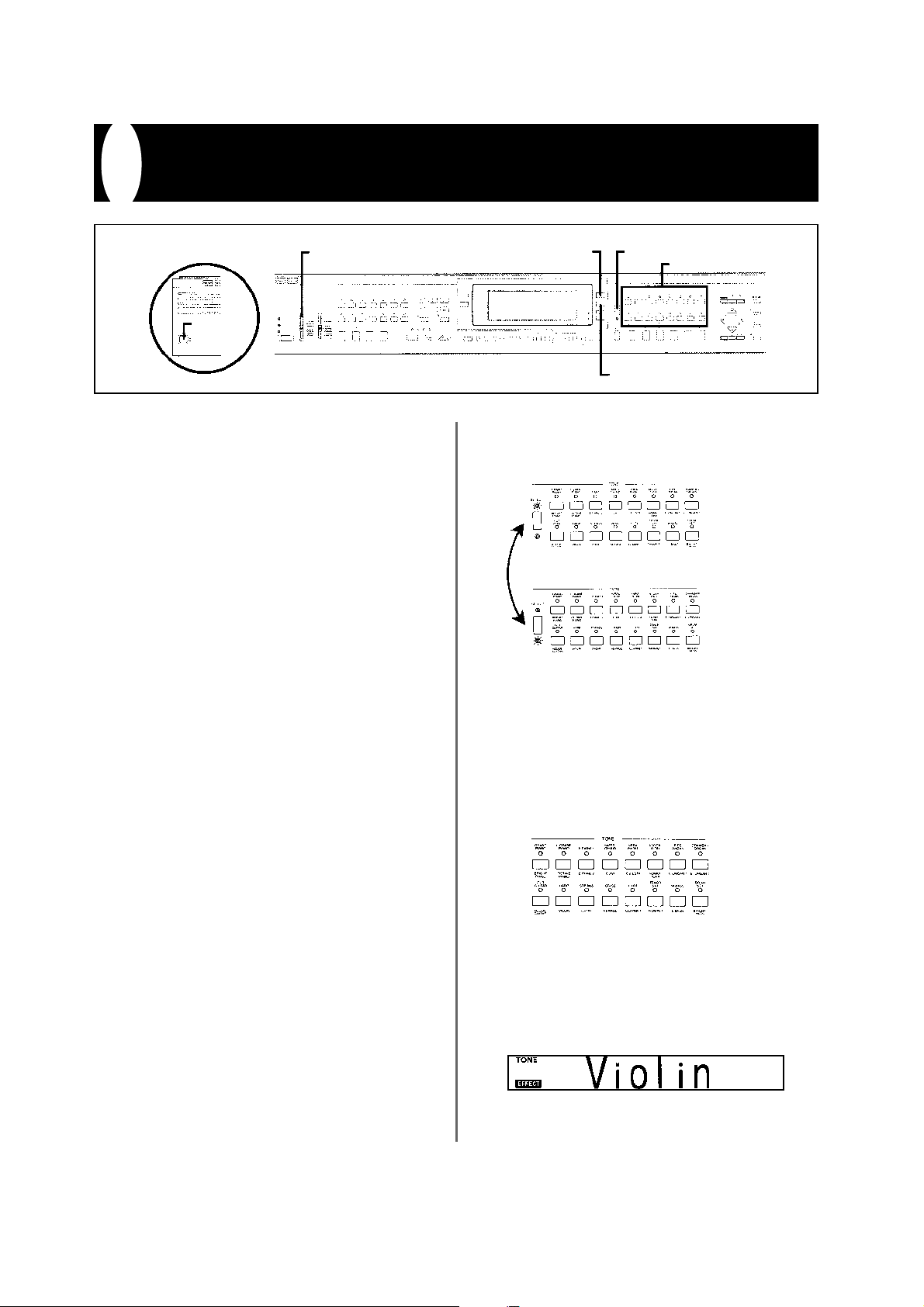
))
Основные операции
«MAIN VOLUME»
[Общая громкость]
«POWER»
[Питание]
В этом разделе содержится информация о выполнении ос-
новных операций, необходимых для игры на этом пианино.
С чего начать
Как играть на пианино
1. Нажмите кнопку «POWER» [Питание], чтобы вклю-
чить питание.
2. При помощи регулятора «MAIN VOLUME» [Îá-
щая громкость] установите громкость звука на
относительно низком уровне.
3. Сыграйте что-нибудь на клавиатуре вашего музы-
кального инструмента.
Выбор тона
Это пианино имеет два типа тонов: «тона быстрой настрой-
ки» (при помощи одной кнопки «TONE» [Тон]), и «тона мик-
шера». В описанной ниже процедуре объясняется, как
выбрать только тона, относящиеся к тонам быстрой на-
стройки. О тонах микшера читайте в разделе «Выбор тона
микшера» на стр. 33.
[Наложение тонов]
«LAYER»
«TONE SELECT» [Выбор тона]
«TONE» [Òîí]
«SPLIT» [Разделение клавиатуры]
2. Нажмите кнопку «TONE SELECT» [Выбор тона].
При этом начнет светиться либо верхний, либо
нижний индикатор «SELECT» [Выбор].
l При каждом нажатии на кнопку «TONE SELECT»
[Выбор тона] выполняется переключение между
верхним индикатором (выбираются тона, названия
которых приведены над кнопками) и нижним инди-
катором (выбираются тона, названия которых при-
ведены под кнопками)
3. Нажмите ту кнопку «TONE» [Тон], около которой
написано название нужного вам тона.
Как выбрать тон
1. Взгляните на кнопки «TONE» [Тон] и найдите
название тона, который вы хотели бы выбрать.
Пример. Для того, чтобы выбрать тон «VIOLIN»
[Скрипка], нажимайте кнопку «TONE
SELECT» [Выбор тона] до тех пор, пока
не начнет светиться нижний индикатор
«SELECT» [Выбор], а затем нажмите кнопку
«HARP/VIOLIN» [Арфа/Скрипка].
19
Page 20
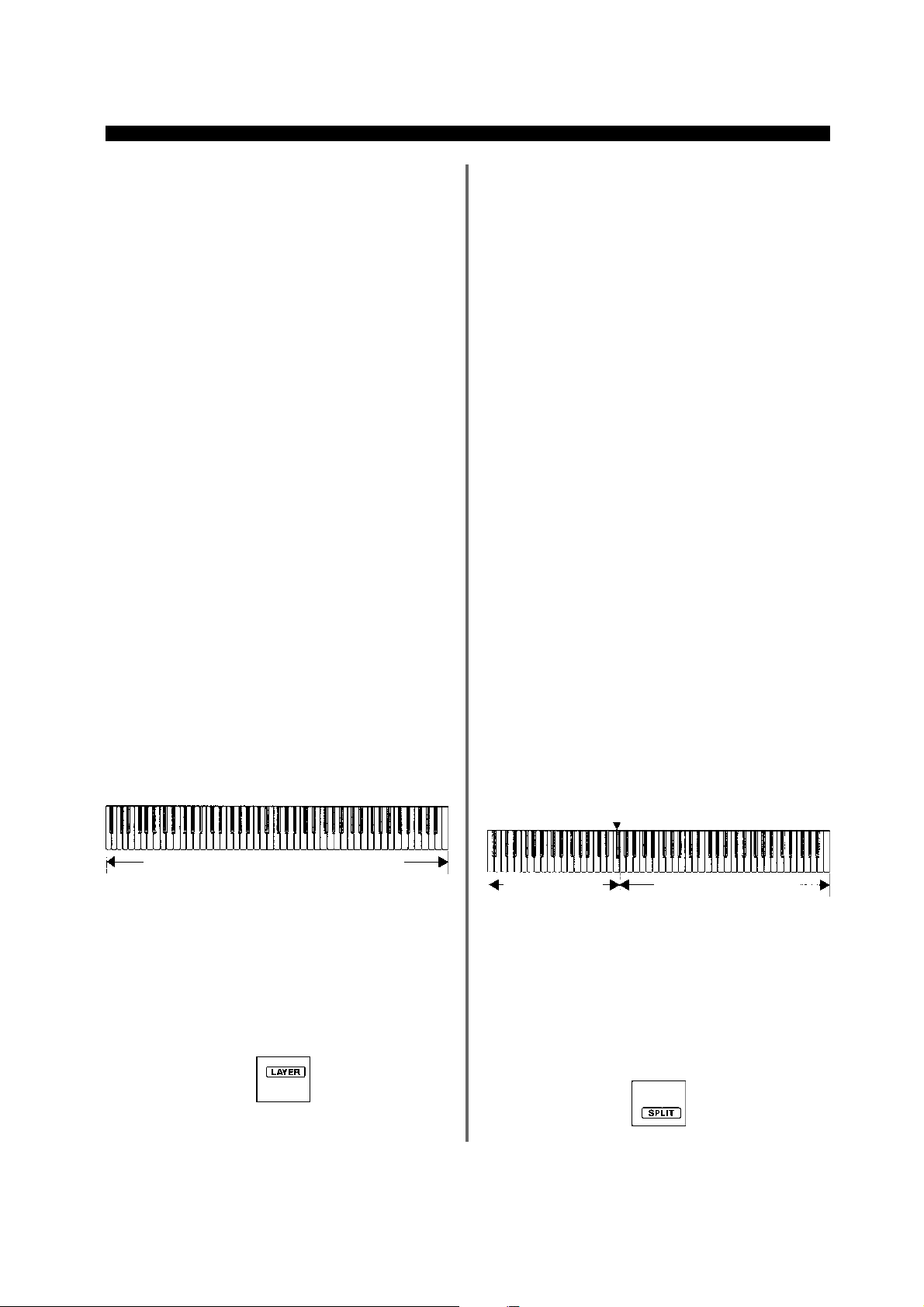
(
((
l ПРИМЕЧАНИЯ l
l Тон «GRAND PIANO» [Рояль] был записан с использова-
нием стереофонического сэмплирования.
l Сведения о тонах, пронумерованных с «000» по «199»,
содержатся в разделе «Выбор тона микшера» на стр. 33.
l Номер тона, выбранного при помощи кнопки «TONE»
[Тон], не выводится на дисплей.
Полифония
Понятие «полифония» отражает максимальное число нот,
которое вы можете исполнить одновременно. Этот музы-
кальный инструмент имеет 32-нотную полифонию, которая
включает в себя ноты, которые вы исполняете, а также
модели ритма и авто-аккомпанемента, которые исполняются
самим инструментом. Это означает, что если ваш музыкаль-
ный инструмент исполняет модель ритма или авто-аккомпа-
немента, то уменьшается количество нот, которые можно
исполнить (полифония). Обратите внимание также на то, что
некоторые тона имеют только 16-нотную полифонию.
Цифровое сэмплирование
Многие тона, исполняемые этим музыкальным инструмен-
том, были записаны и обработаны с использованием техно-
логии, называемой цифровым сэмплированием. Для
обеспечения высокого качества исполнения тонов образцы
выбираются из нижнего, среднего и верхнего диапазонов,
а затем объединяются, чтобы создать для вас звуки, кото-
рые оказываются удивительно близкими к оригиналу. Вы
сможете обнаружить лишь очень небольшие различия в
громкости и качестве звука некоторых тонов, если будете
исполнять их в различных позициях клавиатуры. Это явля-
ется неизбежным результатом множественного сэмплиро-
вания и не свидетельствует о какой-либо неисправности
вашего музыкального инструмента.
l Примерно на семь секунд на дисплее появляется
название наложенного тона. В это время вы мо-
жете при помощи кнопок «TONE» [Тон] изменить
наложенный тон по вашему усмотрению. Пример-
но через семь секунд на дисплее снова появится
название главного тона.
3. Выберите наложенный тон.
4. Теперь попробуйте сыграть что-нибудь на пиа-
íèíî.
l Оба тона будут исполняться одновременно.
5. Чтобы отменить наложение тонов, снова нажми-
те кнопку «LAYER» [Наложение]. При этом пиа-
нино перейдет в обычный режим работы.
l Это также приведет к тому, что индикатор «LAYER»
[Наложение] исчезнет с дисплея.
l ПРИМЕЧАНИЯ l
l Функция наложения тонов достигается в результате од-
новременного звучания двух каналов внутреннего ре-
жима микшера: «CH1» [Канал 1] («UPPER 1» [Верхний
тон 1]) и «CH2» [Канал 2] («LOWER 2» [Нижний тон 2]).
Это означает, что вы можете использовать функцию
микшера для смены установок громкости и панорами-
рования как для главного, так и для наложенного то-
нов. Подробные сведения об этом содержатся в
разделе «Функция микшера» на стр. 36.
l С помощью микшера вы можете использовать тона с но-
мерами с «000» по «199» в качестве главного и наложен-
ного тонов. Если главный и наложенный тона уже выбраны
при помощи микшера, то функция наложения тонов
подключается сразу же после нажатия кнопки «LAYER»
[Наложение тонов]. Подробные сведения об этом со-
держатся в разделе «Функция микшера» на стр. 36.
Использование функции наложения
тонов («LAYER»)
Функция наложения тонов позволяет выбрать одновремен-
но два разных тона (главный и наложенный), которые при
нажатии клавиш будут звучать вместе.
Главный тон («UPPER1» [Верхний тон1])
+ наложенный тон («UPPER2» [Верхний тон 2])
Как выполнить наложение двух тонов
1. Выберите главный тон.
2. Нажмите кнопку «LAYER» [Наложение], чтобы
подключить функцию наложения тонов.
l При этом на дисплее появляется индикатор «LAYER»
[Наложение].
Использование функции
разделения клавиатуры («SPLIT»)
Функция разделения клавиатуры дает вам возможность
присваивать разные тона (главный и дополнительный) двум
частям клавиатуры, чтобы играть один тон левой рукой,
а другой - правой.
Точка раздела
Дополнительный тон
(«LOWER1»
[Нижний тон 1])
Главный тон
(«UPPER1» [Верхний тон 1])
Как разделить клавиатуру
1. Выберите главный тон.
2. Нажмите кнопку «SPLIT» [Разделение].
l Когда вы это сделаете, на дисплее появится инди-
катор «SPLIT» [Разделение].
20
Page 21
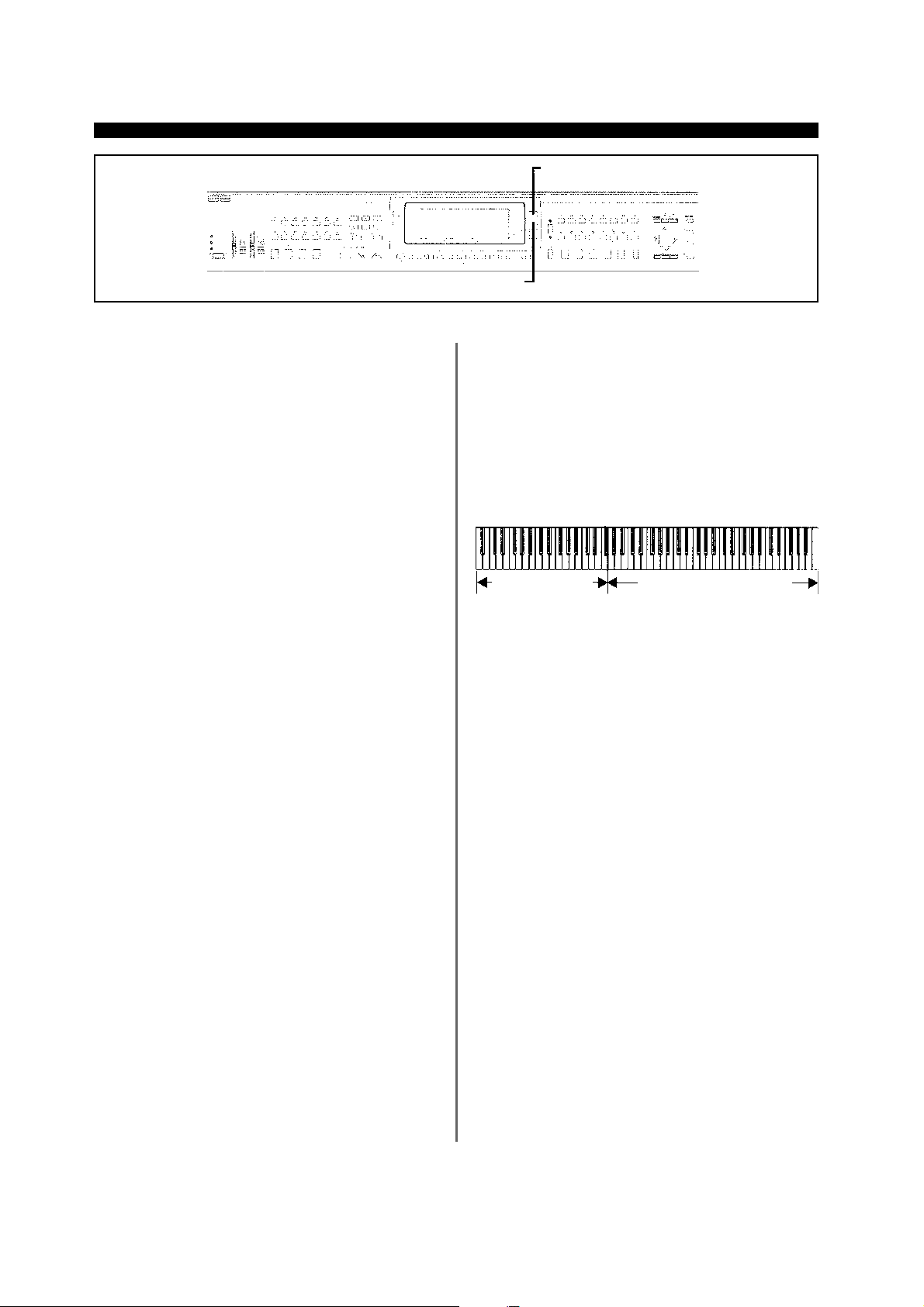
«SPLIT» [Разделение]
«LAYER» [Наложение]
((
(
l Примерно на семь секунд на дисплее появляется
название дополнительного тона. В это время, при
помощи кнопки «TONE» [Тон], вы можете изменить
дополнительный тон. Примерно через семь секунд
на дисплее снова появится название главного тона.
3. Выберите дополнительный тон.
4. Теперь сыграйте что-нибудь на пианино.
l Левой части клавиатуры (области низких звуков)
присвоен дополнительный тон, а правой части
(области высоких звуков) - главный тон.
l Точка на клавиатуре, в которой происходит пере-
ход от одного тона к другому, называется точкой
раздела. Подробные сведения об изменении положе-
ния точки раздела содержатся в разделе «Как изме-
нить положение точки раздела» на этой странице.
5. Чтобы отменить функцию разделения клавиатуры
и вернуть пианино в обычный режим работы,
нажмите кнопку «SPLIT» [Разделение].
l ПРИМЕЧАНИЯ l
l Функция разделения клавиатуры выполняется путем
одновременного использования двух каналов внутрен-
него режима микшера: «CH1» [Канал 1] («UPPER 1» [Вер-
хний тон 1]) и «CH3» [Канал 3] («LOWER1» [Нижний тон
1]). Это означает, что вы можете использовать функ-
цию микшера для смены установок громкости и пано-
рамирования как для главного, так и для
дополнительного тонов. Подробные сведения об этом
содержатся в разделе «Функция микшера» на стр. 36.
l С помощью микшера вы можете использовать тона с
номерами с «000» по «199» в качестве главного и до-
полнительного. Если главный и дополнительный тона
уже выбраны при помощи микшера, то разделение
клавиатуры происходит сразу же после нажатия кноп-
ки «SPLIT» [Разделение]. Подробные сведения об этом
содержатся в разделе «Функция микшера» на стр. 36.
Как изменить положение точки раздела
Нажмите кнопку «SPLIT» [Разделение], а затем, удерживая
ее в нажатом состоянии, нажмите ту клавишу, которую вы
хотели бы задать в качестве самой левой (низкой) клавиши
правого (верхнего) звукового диапазона.
l При нажатии этих клавиш никакие звуки не исполняются.
Одновременное использование
функций разделения клавиатуры
и наложения тонов
Вы можете также использовать функцию разделения клави-
атуры и функцию наложения тонов в сочетании друг с
другом, в результате чего получается разделенная клави-
атура с наложением тонов. При этом верхнему диапазону
клавиатуры назначается два тона (главный + наложенный),
и нижнему тоже два тона (дополнительный + наложенный
дополнительный).
Дополнительный тон
+Наложенный
дополнительный тон
(LOWER1 [Нижний тон 1]
+ LOWER2 [Нижний тон 2])
Главный тон + Наложенный тон
UPPER1 [Верхний тон 1]
+ UPPER2 [Верхний тон 2]
Как разделить клавиатуру
с наложением тонов
1. Выберите главный тон, наложенный тон, допол-
нительный тон и наложенный дополнительный
òîí.
l Выберите тона с помощью микшера, как описано
в разделе «Изменение параметров канала» на стр.
40. Главный тон - «UPPER1» [Верхний тон 1], нало-
женный тон - «UPPER2» [Верхний тон 2]), дополни-
тельный тон - «LOWER1» [Нижний тон 1]) и
наложенный дополнительный тон - «LOWER2» [Ниж-
íèé òîí 2]).
2. Подключите функции наложения тонов и разде-
ления клавиатуры.
l Один раз нажмите кнопку «LAYER» [Наложение
тонов], чтобы подключить функцию наложения то-
íîâ.
l Нажмите кнопку «SPLIT» [Разделение клавиатуры],
чтобы подключить функцию разделения клавиатуры.
l Когда вы это сделаете, на дисплее начнут све-
титься индикаторы «SPLIT» [Разделение] и «LAYER»
[Наложение].
21
Page 22
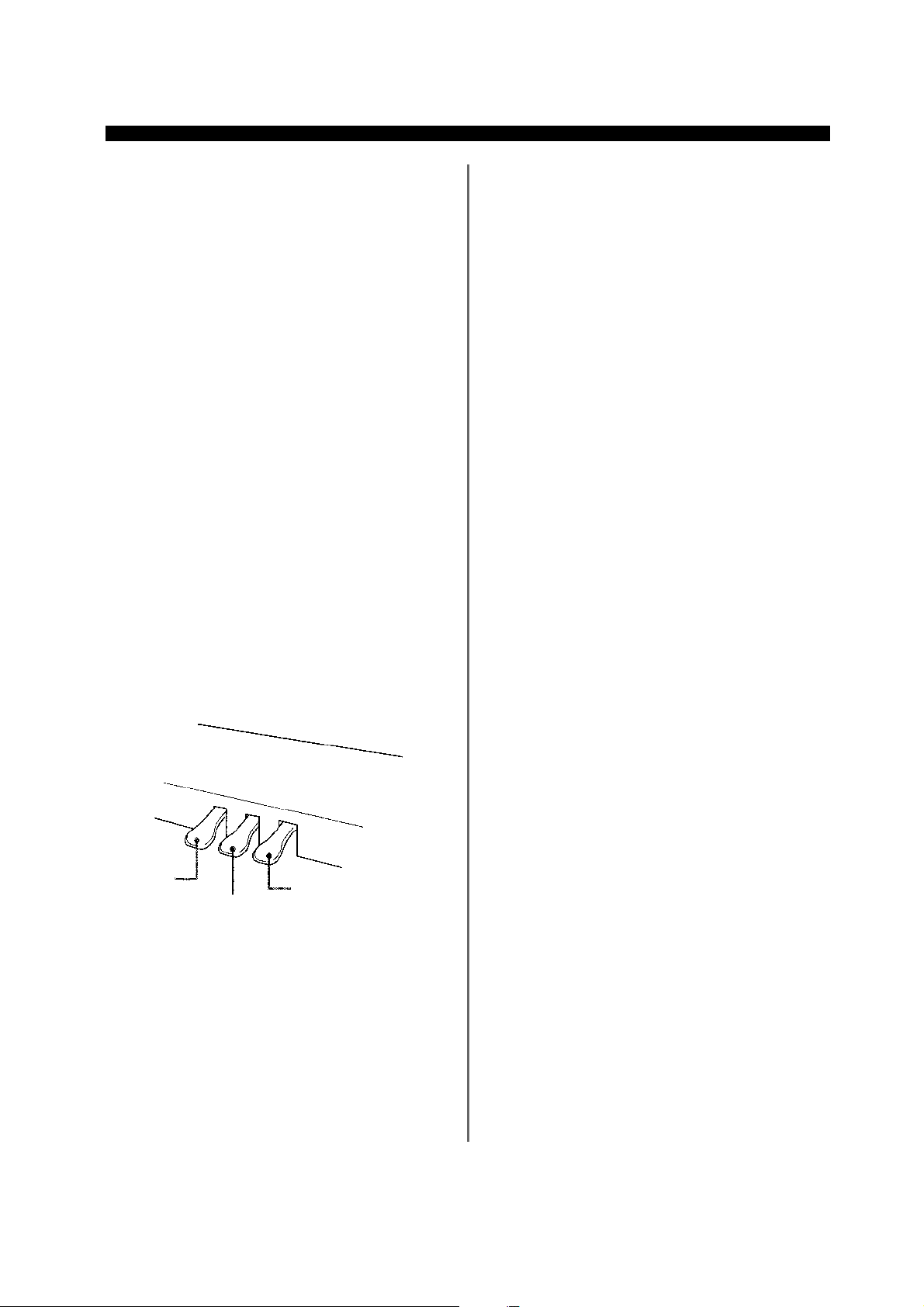
(
((
l Примерно на семь секунд на дисплее появляется
название наложенного дополнительного тона. В это
время вы можете изменить дополнительный тон по
вашему усмотрению. Примерно через семь секунд
на дисплее снова появится название главного тона.
3. Теперь сыграйте что-нибудь на клавиатуре.
4. Снова нажмите кнопку «LAYER» [Наложение то-
íîâ] è «SPLIT» [Разделение клавиатуры], чтобы
отменить функции разделения клавиатуры и на-
ложения тонов и вернуться к обычному режиму
работы пианино.
l ПРИМЕЧАНИЯ l
l Функция разделения клавиатуры с наложением тонов
достигается в результате одновременного использо-
вания следующих каналов внутреннего режима мик-
шера: «CH1» [Канал 1] («UPPER 1» [Верхний тон 1]),
«CH2» [Канал 2] («UPPER2» [Верхний тон 2]), «CH3» [Ка-
нал 3] («LOWER 1» [Нижний тон 1]) и «CH4» [Канал 4]
(«LOWER 2» [Нижний тон 2]). Это означает, что вы мо-
жете использовать микшер для смены установок гром-
кости и панорамирования для каждого тона. Подробные
сведения об этом содержатся в разделе «Функция мик-
øåðà» íà ñòð. 36.
l Вы можете использовать микшер для отключения от-
дельных каналов (соответствующих наложенным допол-
нительным тонам). Это означает, что вы можете,
например, отключить «CH4» [Канал 4] («LOWER 2» [Ниж-
ний тон 2]). Тогда в нижнем диапазоне будет звучать
один тон, а в верхнем диапазоне - два наложенных
тона. Подробные сведения об этом см. в разделе
«Включение и отключение каналов» на стр. 37.
Использование педалей
Пианино снабжено 3 педалями, представленными на рисун-
ке внизу.
Функции педалей
l Демпфирующая педаль
При нажатии этой педали создается эффект ревербе-
рации и длительного звучания. Если выбран тон «PIPE
ORGAN» [Орган] или «STRINGS» [Струнные инструменты],
то при нажатии этой педали звуки нажимаемых на
клавиатуре клавиш не прекращаются до тех пор, пока
вы не отпустите педаль.
l Смягчающая педаль
При нажатии этой педали звуки, исполняемые на клави-
атуре музыкального инструмента, смягчаются, и гром-
кость их слегка уменьшается. При этом приглушается
звучание только тех нот, клавиши которых были нажа-
ты после нажатия этой педали. Все ноты, клавиши
которых были нажаты до нажатия этой педали, будут
звучать с обычной громкостью.
l Педаль «Состенуто»
Точно так же, как при нажатии демпфирующей педали,
при нажатии этой педали также создается эффект ре-
верберации и длительного звучания. Отличие состоит
только во времени действия эффекта. Эту педаль сле-
дует нажимать после нажатия клавиш, звуки которых
вы хотите продлить. При этом продлеваются только те
ноты, клавиши которых в момент нажатия педали «со-
стенуто» находятся в нажатом состоянии.
l ПРИМЕЧАНИЯ l
l Ниже показано, как работают педали во время выпол-
нения различных операций. Учтите, что это не отно-
сится к данным системы MIDI.
Воспроизведение хранящихся в памяти звуковых дан-
ных, воспроизведение демонстрационной мелодии
Действие педалей распространяется только на
те ноты, которые исполняются на клавиатуре
этого музыкального инструмента.
Воспроизведение мелодий из песенного секвенсора
Действие педалей распространяется как на вос-
производимые ноты, так и на ноты, исполняе-
мые на клавиатуре инструмента.
Смягчающая
педаль
22
Педаль
«Состенуто»
Демпфирующая
педаль
Page 23
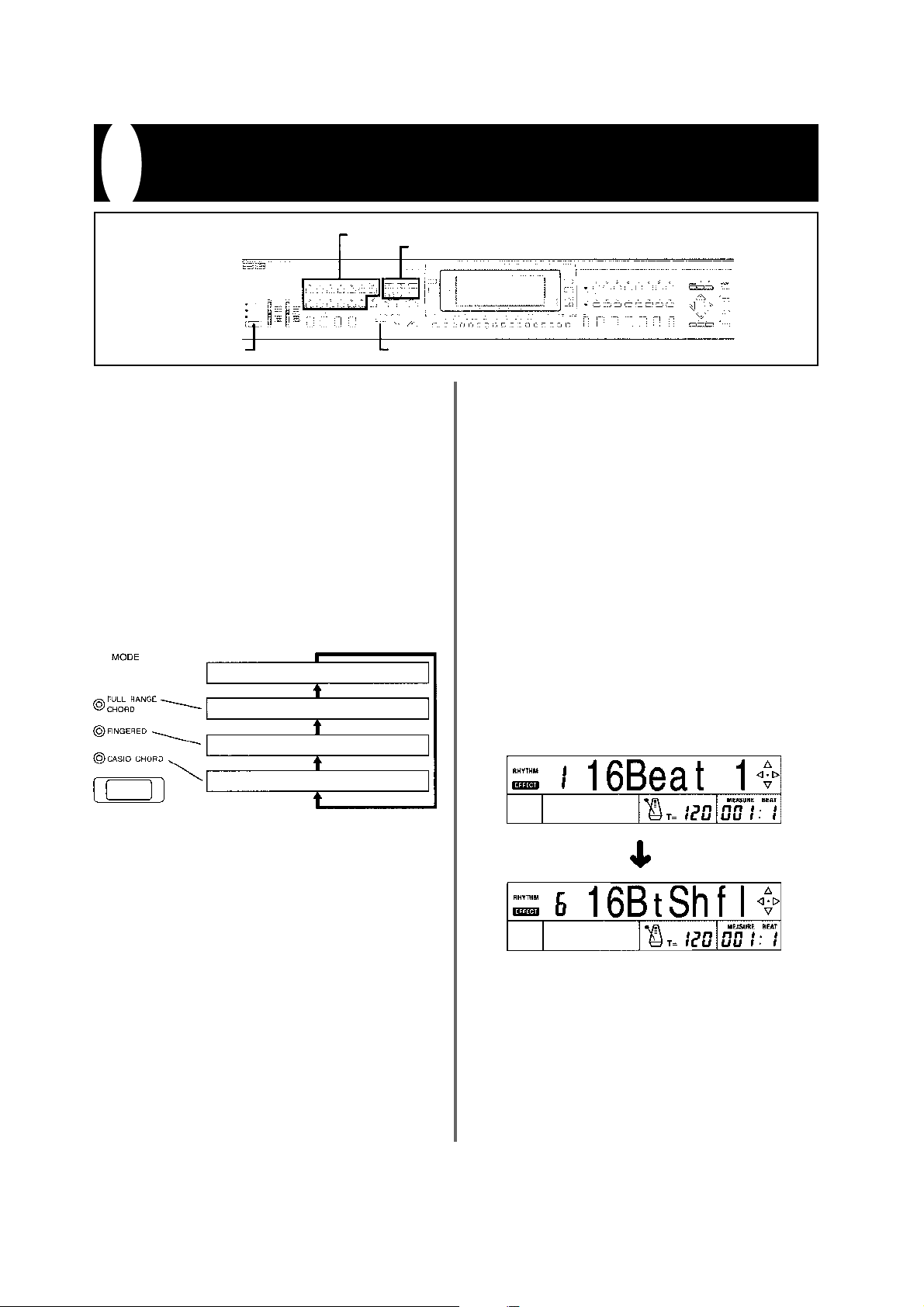
Авто-аккомпанемент
))
«RHYTM» [Ðèòì]
«MODE» [Режим]
Этот музыкальный инструмент автоматически исполняет
басовую партию и аккорды в соответствии с аккордами,
которые вы играете пальцами. При исполнении басовой
части и аккордов используются звуки и тона, автоматичес-
ки присваиваемые выбранному вами ритму. Все это озна-
чает, что инструмент обеспечивает вам полноценный
реалистичный аккомпанемент для той мелодии, которую вы
играете правой рукой, и при этом создается впечатление,
что играет целый ансамбль.
«RHYTM SELECT» [Выбор ритма]
«START/STOP» [Запуск/Остановка]
Кнопка «MODE» [Режим]
Используйте эту кнопку для выбора нужного вам режима
автоматического аккомпанемента. При каждом нажатии кнопки
«MODE» [Режим] выполняется переход к следующему режиму
авто-аккомпанемента, как представлено на рисунке внизу.
Функция авто-аккомпанемента отключена
«FULL RANGE CHORD»
[Аккорды полного диапазона]
«FINGERED» [Игра пальцами]
Как выбрать ритм
1. Просмотрите перечень кнопок и соответствую-
щих им ритмов в конце описания этой функции
и найдите тот из них, который вы хотели бы
выбрать. Определите, какую кнопку «RHYTM»
[Ритм] нужно нажать, и какой номер ритма сле-
дует ввести.
2. Нажмите нужную кнопку «RHYTHM» [Ðèòì].
l При этом начнет мигать индикатор над кнопкой
«RHYTHM», указывая на то, что вы можете выб-
рать один из присвоенных этой кнопке ритмов. В
это же время на дисплее появляются название и
номер выбранного в данный момент ритма.
3. Нажмите кнопку «RHYTM SELECT» [Выбор рит-
ма], соответствующую номеру того ритма, кото-
рый вы хотите выбрать.
Пример: для того, чтобы задать ритм «16 BEAT SHUFFLE»
[Смешанный, 16 ударов], нажмите кнопку
«RHYTM» [Ритм], обозначенную «16 BEAT» [16
ударов], а затем нажмите кнопку «RHYTM
SELECT» [Выбор ритма] с номером 6.
«CASIO CHORD» [Система аккордов CASIO]
l Когда все индикаторы режимов авто-аккомпанемента
отключены, исполняются только звуки ритма.
l Индикатор выбранного режима светится над кнопкой «MODE»
[Режим]. Подробные сведения об использовании каждого из
этих режимов представлены на стр. 25 и далее.
Выбор ритма
Этот музыкальный инструмент имеет набор из 72 встроен-
ных ритмических рисунков, распределенных по 12 кнопкам
«RHYTM» [Ритм]. Каждой кнопке «RHYTM» присвоено шесть
ритмов, пронумерованных с 1-го по 6-й.
Пример: ритмы, присвоенные кнопке «POPS» [Поп-музыка]
1. «8 BEAT BALLAD 1» [Баллада 1, восемь ударов]
2. «8 BEAT» [8 ударов]
3. «ROCK BALLAD» [Рок-баллада]
4. «60S SOUL» [Ñîóë 60-õ]
5. «80S ROCK» [Ðîê 80-õ]
6. «80S POP» [Поп-музыка 80-х]
l В конце описания этой функции приведен полный пере-
чень всех ритмических рисунков, распределенных по
кнопкам «RHYTHM» [Ритм].
23
Page 24
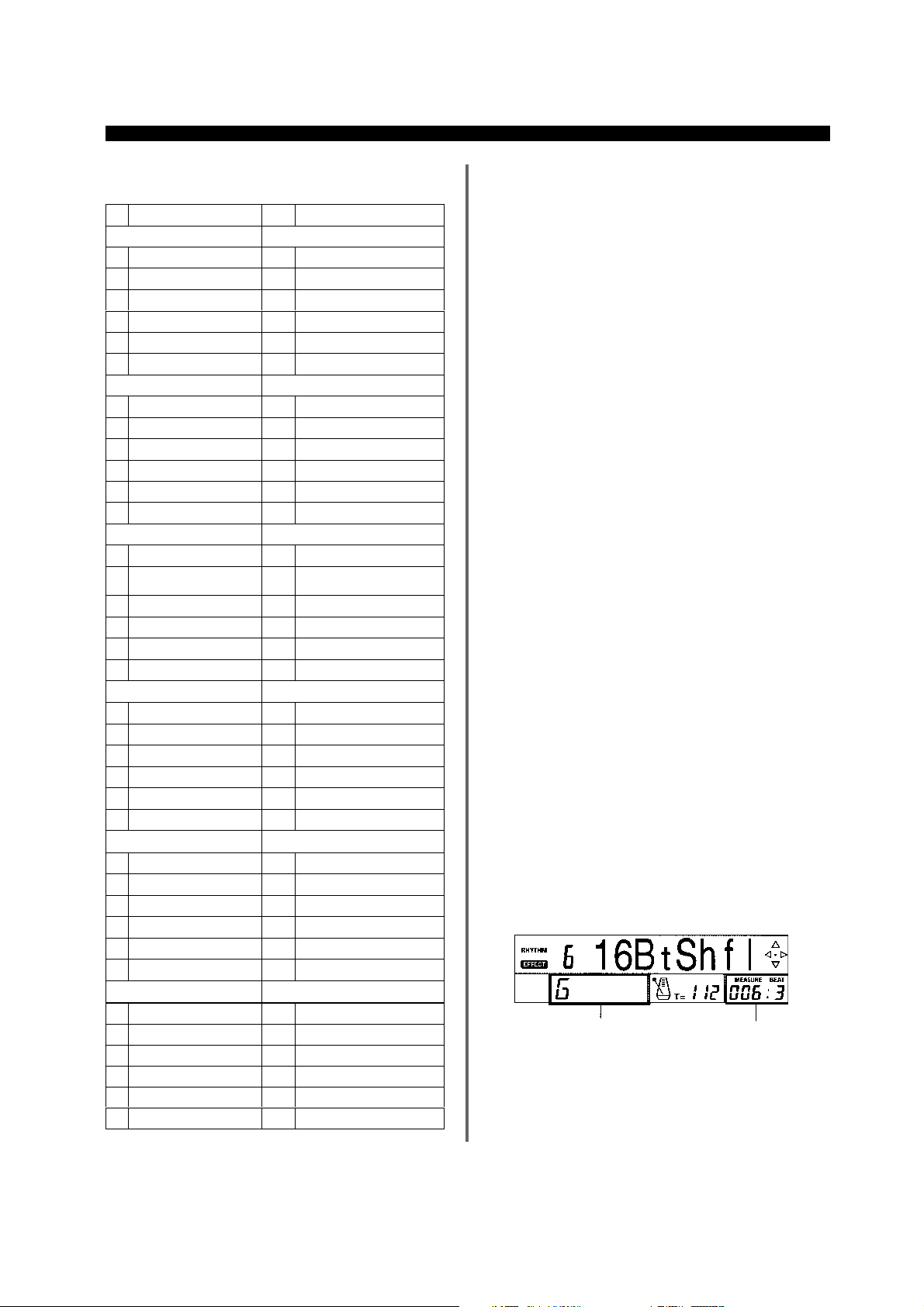
(
((
Перечень ритмов
¹Ðèòì ¹ Ðèòì
"POPS" [Поп-музыка] "LATIN" [Латиноамериканская музыка]
"8 BEAT BALLAD 1"
1
[8 ударов, б аллада 1]
"8 BEAT" [8 óä àðîâ]
2
"ROCK BALLAD" [Рок-баллада]
3
"60'S SOUL" [Ñîóë 60-õ]
4
"80'S ROCK" [Ðîê 80-õ]
5
"80'S POP" [Поп-музыка 80-х]
6
"16 BEAT" [16 ударов] "VARIOUS" [Разное]
"16 BEAT 1" [16 óä àðîâ 1]
1
"16 BEAT 2" [16 óä àðîâ 2]
2
"16 BEAT BALLAD"
3
[Баллада, 16 ударов]
"16 BEAT SOUL"
4
[Соул, 16 ударов]
"80'S DISCO" [Диско 80-х]
5
"16 BEAT SHUFFLE"
6
[Смешанный, 1 6 ударов]
"ROCK" [Ðîê] "BALLAD" [Баллада ]
"8 BEAT ROCK" [Рок, 8 ударов]
1
"70'S ROCK 1" [Ð îê 70-õ, 1]
2
"SHUFFLE ROCK"
3
[Смешанный р ок]
"R & B" [Ðèòì è áëþç]
4
"SLOW ROCK"
5
[Медленный рок]
"ROCK WALTZ" [Ðîê-âàëü ñ]
6
"JAZZ" [Äæàç]
"SWING" [Свинг]
1
"BIG BAND" [Большой оркестр]
2
"SLOW SWING"
3
[Медленны й свинг]
"ORCH SWING"
4
[Свинг для ор кестра]
"HARD BOP" [Тяжелый боп]
5
"JAZZ WALTZ 1"
6
[Джаз-вальс 1]
"EUROPEAN"
[Европейская музыка]
"POLKA" [Полька]
1
"MARCH 1" [Ìàðø 1]
2
"MARCH 2" [Ìàðø 2]
3
"EURO FOX" [Европейский
4
фокстрот]
"WALTZ 1" [Вальс 1]
5
"VIENNES E WALTZ "
6
[Венский вальс]
"BALLROOM"
[Танцевальный зал]
"BALLROOM FOX"
1
Бальный ф окстрот]
[
"QUICKSTEP" [
2
"TANGO 1" [
3
"MAMBO" [
4
"CHA-CHA-CHA" [
5
"BALLROOM VALTZ"
6
Бальный вальс]
[
Квикстеп]
Танго 1]
Мамбо]
×à-÷à-÷à]
"BOSSA-NOVA 1" [Босса нова 1]
1
"SAMBA" [Самба]
2
"RHUMBA" [Румба]
3
"MERENGU E" [Меренгей]
4
"BEGUINE" [Бегуэн]
5
"REGGAE" [Регги]
6
"SLOW GOSPEL"
1
[Медленное духо вное песнопение]
"SKA"
2
"BLUEGRASS"
3
[Блюграсс (голуб ая трава)]
"COUNTRY" [Кантри]
4
"HAWAIIAN" [Гавайская музыка]
5
"BROADWAY" [Бродвей]
6
"8 BEAT BALLAD 2"
1
[Баллада 8 ударов , 2]
"ELEC PIANO BALLAD"
[Баллада на электрическом
2
пианино]
"PIPE BALLAD"
3
[Баллада на органе]
"SOUL BALLAD" [Соул-баллада]
4
"BLUES BALLAD" [Блюз-баллада]
5
"CONCERTO" [Концерт]
6
"POPS/OLDIES"
[Поп-музыка/Старая музыка]
"POP SHUFFLE"
1
[Разная поп-музыка]
"70'S ROCK 2" [Ðîê 70-õ, 2]
2
"OLDIES SHUFFLE"
3
[Разная музыка ретро]
"50'S R&R" [Ðîê-í-ðîëë 50-õ]
4
"50'S BALLAD" [Баллада 50-х]
5
"NEW ORLNS R&R"
6
[Новоорлеанский ро к-н-ролл]
"JAZZ/RAGTIME" [Джаз/Рэгтайм]
"MELLOW JAZZ" [Мягкий джаз]
1
"JAZZ COMBO 1"
2
[Комбинированны й джаз 1]
"JAZZ COMBO 2"
3
[Комбинированны й джаз 2]
"RAGTIME" [Рэгтайм]
4
"BOOGIE-WOOGIE" [Áóãè-âóãè]
5
"JAZZ WALTZ 2" [Äæàç-âàë üñ 2]
6
"LATIN/CLASSIC" [Латиноамери
канская/Классическая музыка]
Сальса]
"SALSA" [
1
2
3
4
5
6
"BOSSA NOVA" [
"TANGO 2" [
"ARPEGIO" [
"6/8 MARCH" [
"WALTZ" [
Босса нова]
Танго 2]
Арпеджио]
Ìàðø 6/8]
Вальс 2]
-
Исполнение ритма
Нажмите кнопку «START/STOP» [Запуск/Остановка], чтобы
начать исполнение выбранного в данный момент ритма.
Затем вы можете играть на клавиатуре инструмента одно-
временно с исполнением ритма.
Для того, чтобы остановить исполнение ритма, нажми-
те кнопку «START/STOP» [Запуск/Остановка] еще раз.
l ПРИМЕЧАНИЕ l
Если над кнопкой «MODE» [Режим] светится один из трех
индикаторов режима аккомпанемента, то наряду с ритмом
будут исполняться аккорды авто-аккомпанемента. Если вы
хотите исполнить только ритм без аккордов, нажимайте
кнопку «MODE» до тех пор, пока не погаснут все индикато-
ры режима авто-аккомпанемента.
Использование авто-аккомпанемента
Ниже описано, как пользоваться функцией авто-аккомпане-
мента. Прежде всего необходимо выбрать ритм, который вы
хотите использовать, и задать темп исполнения этого ритма.
Как использовать авто-аккомпанемент
1. Установите переключатель «MODE» [Режим] в
положение «FULL RANGE CHORD» [Аккорды пол-
ного диапазона], «FINGERED» [Игра пальцами] или
«CASIO CHORD» [Система аккордов CASIO].
l В данный момент выбранным является тот режим
авто-аккомпанемента, индикатор которого светится.
Подробные сведения об этом содержатся в раз-
деле «Кнопка «MODE» [Режим]» на стр. 23.
2. Нажмите кнопку «START/STOP» [Запуск/Останов-
ка], чтобы запустить исполнение выбранного в
данный момент ритма.
3. Сыграйте аккорд, чтобы запустить исполнение
авто-аккомпанемента.
l Способ исполнения вами аккорда зависит от ре-
жима авто-аккомпанемента, выбранного в данный
момент. Подробные сведения об этом приведены
на соответствующих страницах.
«CASIO CHORD» [Система аккордов CASIO] ............ стр. 25
«FINGERED» [Игра пальцами] ....................................... стр. 25
«FULL RANGE CHORD» [Аккорды полного диапазона] . стр. 26
4. Для того, чтобы остановить исполнение авто-
аккомпанемента, снова нажмите кнопку «START/
STOP» [Запуск/Остановка].
Название
исполняемого аккорда
Текущий такт
и количество ударов ритма
24
Page 25
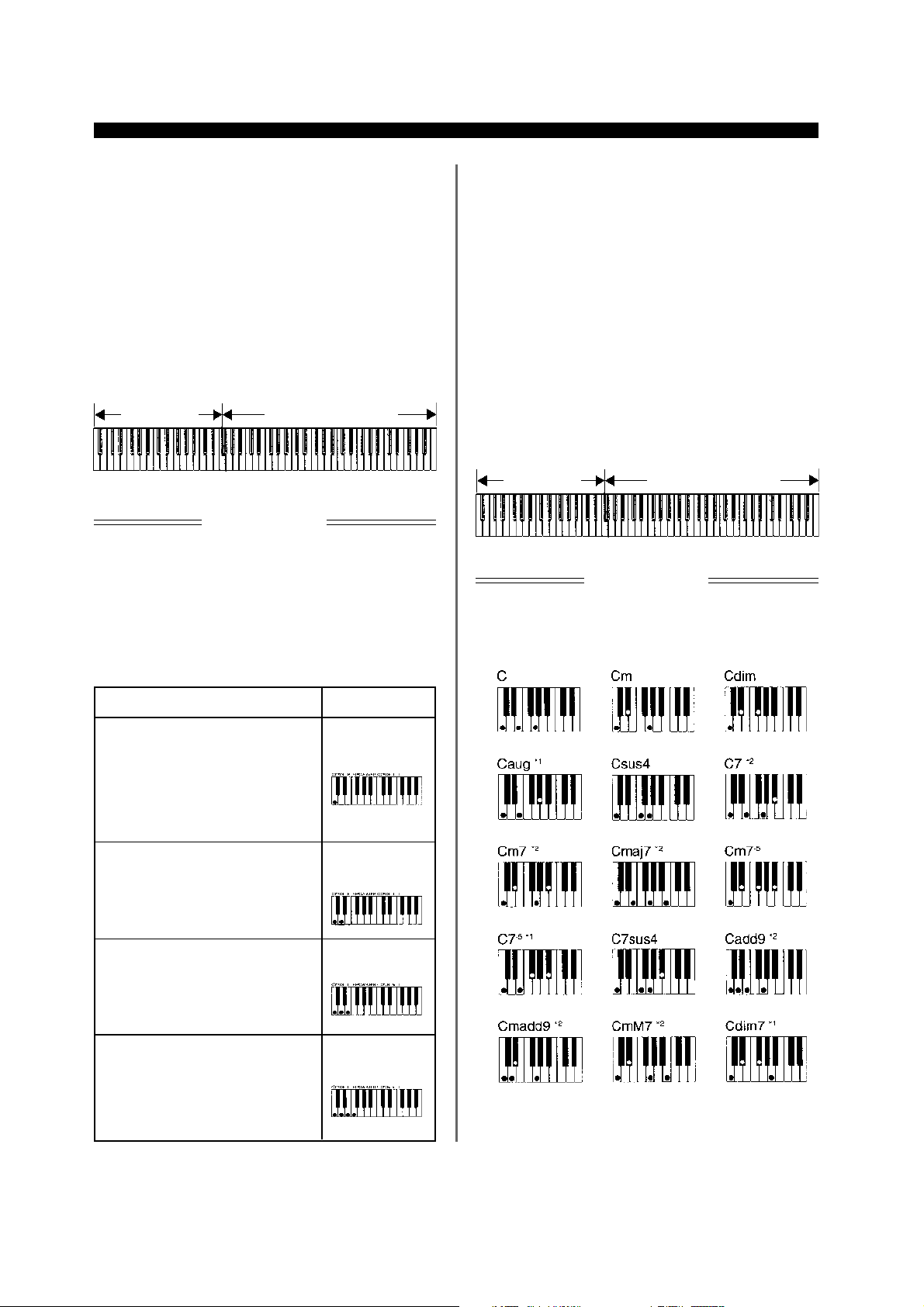
((
(
n Система аккордов CASIO
(Режим «CASIO CHORD»)
Этот способ исполнения аккордов подойдет как для начи-
нающего, так и для опытного музыканта. Ниже объясняет-
ся, что представляет собой «клавиатура аккомпанемента» и
«клавиатура мелодии» в режиме «CASIO CHORD» [Система
аккордов CASIO], а также как исполнять аккорды CASIO.
Клавиатура аккомпанемента и клавиа-
тура мелодии в режиме «CASIO
CHORD» [Система аккордов CASIO]
Клавиатура
аккомпанемента
ВНИМАНИЕ!
Клавиатуру аккомпанемента можно использовать только
для исполнения аккордов. Если вы попытаетесь исполнить
на ней отдельные ноты мелодии, то никаких звуков раз-
даваться не будет.
Типы аккордов
Аккомпанемент в режиме «CASIO CHORD» [Система аккор-
дов CASIO] позволяет исполнять четыре типа аккордов,
нажимая при этом минимальное количество клавиш.
Клавиатура мелодии
l ПРИМЕЧАНИЕ l
Исполняя минорные аккорды и септаккорды, вы можете
нажимать как черные, так и белые клавиши, расположен-
ные справа от клавиши мажорного аккорда.
n Игра пальцами
(Режим «FINGERED»)
Режим «FINGERED» [Игра пальцами] позволяет вам испол-
нять 15 различных типов аккордов. Ниже объясняется, что
представляет собой «клавиатура аккомпанемента» и «клави-
атура мелодии» в режиме «FINGERED» [Игра пальцами], а
также как исполнить аккорды «С» в режиме «FINGERED»
[Игра пальцами].
Клавиатура аккомпанемента
и клавиатура мелодии в режиме
«FINGERED» [Игра пальцами]
Клавиатура
аккомпанемента
ВНИМАНИЕ!
Клавиатуру аккомпанемента можно использовать только
для исполнения аккордов. Если вы попытаетесь исполнить
на ней отдельные ноты мелодии, то никаких звуков раз-
даваться не будет.
Клавиатура мелодии
Тип аккорда Пример
Мажорные аккорды
Названия мажорных аккордов указаны
над клавишами клавиатуры аккомпане-
мента. Обратите внимание на то, что
аккорд, исполняемый при нажатии кла-
виши на клавиатуре аккомпанемента,
не меняет октаву, вне зависимости от
того, какую клавишу вы нажали, чтобы
его исполнить
Минорные аккорды (m)
Для того, чтобы исполнить минорный
аккорд, нажмите клавишу мажорного
аккорда и, удерживая ее в нажатом
состоянии, нажмите любую другую кла-
вишу на клавиатуре аккомпанемента, рас-
положенную справа от первой клавиши.
Септ-аккорды (7)
Для того, чтобы исполнить септ-аккорд,
нажмите клавишу мажорного аккорда
и, удерживая ее в нажатом состоянии,
нажмите любые две клавиши на клави-
атуре аккомпанемента, расположенные
справа от первой клавиши.
Минорные септ-аккорды (m7)
Для того, чтобы исполнить минорный
септаккорд, нажмите клавишу мажорно-
го аккорда и, удерживая ее в нажатом
состоянии, нажмите любые три клавиши
на клавиатуре аккомпанемента, распо-
ложенные справа от первой клавиши.
Аккорд
«До-мажор» (C)
Аккорд
«До-минор» (Cm)
До-септ-аккорд
(C7)
До-минор-септ-
аккорд (Cm7)
Подробные сведения об исполнении других аккордов
(с другим основным тоном) содержатся на стр. A-5 в раз-
деле «Таблицы исполняемых пальцами аккордов».
25
Page 26
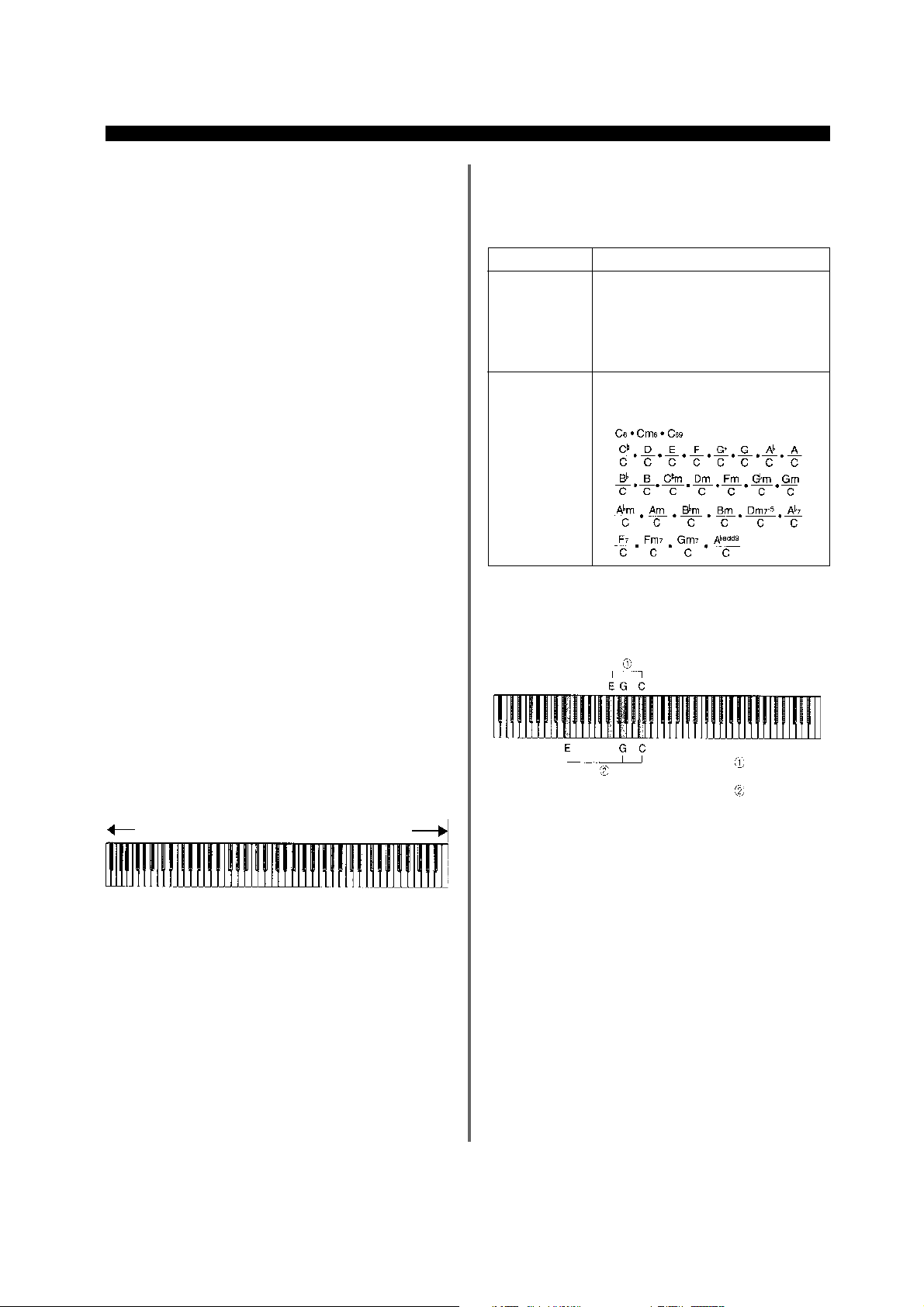
(
((
*1: Нельзя брать ноты аккорда в обратном порядке. Ниж-
няя нота является основным тоном.
*2: Вы можете исполнить тот же самый аккорд, опустив
пятую ноту («соль»).
l ПРИМЕЧАНИЯ l
l За исключением аккордов, указанных в примечании
«*1», вы можете изменять порядок составляющих его
нот в любой комбинации (например, исполнить «Ми-
Соль-До» или «Соль-До-Ми» вместо «До-Ми-Соль»). Каж-
дое из приведенных ниже пальцевых исполнений аккорда
воспроизводит один и тот же аккорд «C» [До-мажор].
l За исключением аккорда, указанного в примечании
«*2», для исполнения аккордов необходимо нажимать
все составляющие его ноты. Если вы не нажмете хотя
бы одну ноту, то аккорд в режиме «FINGERED» [Игра
пальцами] не будет исполнен.
n Аккорды полного диапазона
(Режим «FULL RANGE CHORD»)
Этот метод аккомпанемента предусматривает 43 типа ак-
кордов: 15 типов аккордов, исполняемых в режиме «FINGERED»
[Игра пальцами] плюс 28 дополнительных типов аккордов.
Нажатие трех или более клавиш, соответствующих какой-
либо модели аккорда полного диапазона, во время исполне-
ния модели аккомпанемента рассматривается клавиатурой
как исполнение аккорда. Нажатие любых других клавиш (не
соответствующих модели аккорда полного диапазона) ин-
терпретируется клавиатурой как исполнение мелодии. По
этой причине нет необходимости разделения клавиатуры на
клавиатуру аккомпанемента и клавиатуру мелодии. Таким
образом, вся клавиатура функционирует как клавиатура
мелодии, и ее можно использовать как для исполнения ме-
лодии, так и для исполнения аккордов.
Аккорды, узнаваемые этой клавиатурой
В представленной ниже таблице приведены модели, рас-
сматриваемые в режиме «FULL RANGE CHORD» [Аккорды
полного диапазона] как аккорды полного диапазона.
Тип аккорда Количество типов аккордов
Соответствующий
аккорд в режиме
«FINGERED»
[Игра пальцами]
Cтандартные
аккорды
Пример. Сыграйте аккорд «До-мажор» (С).
Каждое из приведенных сочетаний клавиш воспроизводит
один и тот же аккорд До-мажор.
15 типов аккордов, представленных в раз-
деле «Игра пальцами (Режим «FINGERED»)»
на стр. 26. Сведения об исполнении ак-
кордов с другими основными тонами пред-
ставлены на стр. A-5 в разделе «Таблицы
исполняемых пальцами аккордов».
28 стандартных аккордов, исполняемых
пальцами. Ниже приведены примеры 28
аккордов с басовым тоном «До».
Клавиатура аккомпанемента
и клавиатура мелодии в режиме
«FULL RANGE CHORD»
[Аккорды полного диапазона]
Клавиатура аккомпанимента/Клавиатура мелодии
26
Аккорд
«До-мажор» (С)
Аккорд C/E
l ПРИМЕЧАНИЯ l
l Так же, как и в режиме «FINGERED» [Игра пальцами]
(стр. 25), вы можете исполнять любой аккорд путем
воспроизведения составляющих его нот в любой ком-
бинации ((1)).
l Если между нотами, составляющими аккорд, находится
шесть или более полутонов, то самый низкий звук ста-
новится басовым тоном ((2)).
Page 27

((
(
«SYNCHRO/ENDING»
[Синхронизация/Концовка]
«INTRO» [Вступление]
«ACCOMP VOLUME»
[Громкость аккомпанемента]
«MODE» [Режим]
[Обычное исполнение/Вставка]
«NORMAL/FILL-IN»
«START/STOP» [Запуск/Остановка]
«VARIATION/FILL-IN» [Вариация/Вставка]
Настройка темпа
Вы можете настроить темп ритма (число ударов в минуту),
установив его в диапазоне от 30 до 255 ударов в минуту.
Как настроить темп
Нажмите одну из кнопок «TEMPO» [Темп], чтобы
увеличить (▲) или уменьшить (▼) установку темпа.
l ПРИМЕЧАНИЯ l
l При одновременном нажатии обеих кнопок «TEMPO»
[Òåìï] (▲ è▼) устанавливается то значение темпа, ко-
торое принимается по умолчанию для выбранного в
данный момент ритма.
l Установка темпа обозначает число четвертных тактов в
минуту.
«TEMPO» [Òåìï]
Использование модели вступления
Ваш музыкальный инструмент позволяет вставлять корот-
кое вступление в модель ритма, делая начало исполнения
более плавным и естественным.
Ниже объясняется, как пользоваться моделью вступления.
Вначале следует выбрать нужный вам ритм и задать темп.
ПОДГОТОВКА
l Выберите ритм и задайте его темп.
l Выберите режим аккомпанемента.
Как вставить модель вступления
Нажмите кнопку «INTRO» [Вступление], чтобы запустить
исполнение выбранного ритма с моделью вступления.
l После того, как вы зададите указанные выше
установки, воспроизводится модель вступления.
Авто-аккомпанемент с моделью вступления нач-
нет исполняться сразу же, как только вы испол-
ните аккорды на клавиатуре аккомпанемента.
Настройка громкости
аккомпанемента
Вы можете задать громкость аккомпанемента отдельно от
установки общей громкости.
Для установки громкости аккомпанемента используйте
скользящий регулятор «ACCOMP VOLUME» [Громкость
аккомпанемента].
l ПРИМЕЧАНИЕ l
После завершения исполнения модели вступления начи-
нает исполняться стандартная модель ритма.
Использование модели вставки
Модели вставки позволяют мгновенно изменить модель ритма,
создавая тем самым новые интересные вариации.
Ниже описано, как пользоваться функцией вставки.
Как сделать вставку в модель ритма
1. Нажмите кнопку «START/STOP» [Запуск/Останов-
ка], чтобы начать исполнение модели ритма.
2. Нажмите кнопку «NORMAL/FILL-IN» [Обычное
исполнение/Вставка], чтобы сделать вставку в ис-
пользуемую модель ритма.
l ПРИМЕЧАНИЕ l
Модель вставки исполняться не будет, если вы нажмете
кнопку «NORMAL/FILL-IN» [Обычное исполнение/Вставка]
во время исполнения модели вступления.
27
Page 28

(
((
Использование измененных
моделей ритма (вариаций)
Помимо стандартной модели ритма, для разнообразия вы
можете использовать вторичную измененную модель выб-
ранного вами ритма.
Как перейти к исполнению измененной
модели ритма
1. Нажмите кнопку «START/STOP» [Запуск/Останов-
ка], чтобы начать исполнение модели ритма.
2. Нажмите кнопку «VARIATION/FILL-IN» [Вариа-
ция/Вставка], чтобы переключиться на изменен-
ную модель используемого вами ритма.
l ПРИМЕЧАНИЕ l
Для того, чтобы вернуться к исполнению стандартной
модели ритма, нажмите кнопку «NORMAL/FILL-IN» [Обыч-
ное исполнение/Вставка].
Как сделать вставку в измененную
модель ритмов
Во время исполнения измененной модели ритма на-
жмите кнопку «VARIATION/FILL-IN» [Вариация/Встав-
ка], чтобы сделать вставку в используемую вами
измененную модель ритма.
Синхронный старт аккомпанемента
и модели ритма
Для того, чтобы исполнение ритма началось одновременно
с исполнением вами аккомпанемента, вы можете восполь-
зоваться функцией синхронного старта.
ПОДГОТОВКА
- Выберите ритм и задайте его темп.
- Выберите режим аккомпанемента.
Как пользоваться функцией
синхронного старта
1. Нажмите кнопку «SYNCHRO/ENDING» [Синхро-
низация/Концовка], чтобы установить инструмент
в режим ожидания синхронного старта.
2. Исполните аккорд на клавиатуре аккомпанемента.
l Как только вы исполните аккорд, модель ритма
начнет исполняться автоматически.
l ПРИМЕЧАНИЯ l
l Если над кнопкой «MODE» [Режим] не светится ни один
индикатор, то при игре на клавиатуре аккомпанемен-
та исполняется только модель ритма (без аккордов).
l Если вы нажмете кнопку «INTRO» [Вступление] до того,
как начнете играть на клавиатуре, то ритм с моделью
вступления начнет исполняться автоматически, как
только вы что-нибудь сыграете.
l Для того, чтобы выйти из режима ожидания синхрон-
ного старта, снова нажмите кнопку «SYNCHRO/ENDING»
[Синхронизация/Концовка].
Завершение исполнения
с использованием модели концовки
Вы можете завершить свое исполнение моделью концовки.
При этом используемая вами модель ритма прозвучит бо-
лее естественно и заверш¸нно.
Как завершить исполнение моделью
концовки
Во время исполнения ритма нажмите кнопку «SYNCHRO/
ENDING» [Синхронизация/Концовка].
l В результате будет исполнена модель концовки,
после чего воспроизведение модели ритма за-
кончится.
l ПРИМЕЧАНИЕ l
l Время начала исполнения модели концовки зависит от того,
когда вы нажмете кнопку «SYNCHRO/ENDING» [Синхрони-
зация/Концовка]. Если вы нажмете эту кнопку до второго
удара ритма текущего такта, исполнение модели концов-
ки начнется немедленно. Если вы нажмете эту кнопку в
любой другой момент (после второго удара), то модель
концовки начнет исполняться с начала следующего такта.
Использование функции
авто-гармонизации
При использовании авто-аккомпанемента функция авто-гар-
монизации автоматически добавляет дополнительную ноту
к вашей мелодии в соответствии с исполняемым аккордом.
В результате достигается гармонизирующий эффект, что
делает вашу мелодию богаче и насыщеннее.
Как использовать функцию
авто-гармонизации
1. При помощи кнопки «MODE» [Режим] выберите
режим аккомпанемента: «FINGERED» [Игра паль-
цами] или «CASIO CHORD» [Система аккордов
CASIO].
l Выбранный режим аккомпанемента указывается све-
тящимся индикатором. Подробные сведения об
этом содержатся в разделе «Кнопка «MODE» [Ре-
æèì]» íà ñòð. 23.
авто-аккомпанемента отключена
Функция
«FULL RANGE CHORD»
[Аккорды полного диапазона]
28
«FINGERED» [Игра пальцами]
«CASIO CHORD»
[Система аккордов CASIO]
Page 29

((
(
«METRONOME» [Метроном]
«MODE» [Режим]
«ONE TOUCH PRESET» [Быстрая настройка]
«START/STOP»
[Запуск/Остановка]
«RHYTM SELECT» [Выбор ритма]
2. Нажмите кнопку «AUTO HARMONIZE» [Àâòî-ãàð-
монизация], чтобы подключить функцию авто-гар-
монизации.
l При этом начнет светиться индикатор над кноп-
êîé «AUTO HARMONIZE».
3. Запустите исполнение авто-аккомпанемента и сыг-
райте что-нибудь на клавиатуре.
4. Для того, чтобы отключить функцию авто-гармо-
низации, нажмите кнопку «AUTO HARMONIZE»
[Авто-гармонизация] еще раз.
l При этом индикатор над кнопкой «AUTO
HARMONIZE» погаснет.
l ПРИМЕЧАНИЯ l
l при воспроизведении демонстрационной мелодии или
выполнении операций с гибким диском функция авто-
гармонизации временно отключается. Функция авто-
гармонизации снова подключается, как только
операция или функция, вызвавшая ее отключение,
завершает свою работу.
l Помните, что нельзя одновременно использовать фун-
кции авто-гармонизации и наложения тонов.
l Функцию авто-гармонизации можно подключить толь-
ко в том случае, если в качестве режима авто-акком-
панемента выбран режим «FINGERED» [Игра пальцами]
или «CASIO CHORD» [Система аккордов CASIO].
Ноты и тона функции
авто-гармонизации
Ноты, исполняемые вами на клавиатуре, называются «нота-
ми мелодии», тогда как ноты, добавляемые к мелодии при
подключении функции авто-гармонизации, называются «но-
тами гармонизации». Для нот гармонизации функция авто-
гармонизации обычно использует тот тон, который вы
выбрали для нот мелодии. Однако в помощью микшера (см.
стр. 39) вы можете задать для нот гармонизации другой
тон. Тон нот гармонизации присвоен каналу 2 микшера.
Поэтому вы можете переключить канал 2 на тот тон,
который вы хотите использовать для нот гармонизации.
Помимо изменения тона, вы можете использовать микшер
для изменения других параметров, например, баланса гром-
кости. Подробные сведения о процедуре изменения других
параметров содержатся в разделе «Изменение параметров
канала» на стр. 37.
«AUTO HARMONIZE» [Авто-гармонизация]
«TEMPO» [Òåìï]
Использование функции быстрой
настройки
l Функция быстрой настройки автоматически приводит
указанные ниже установки в соответствие с использу-
емой вами моделью ритма.
l Тон клавиатуры и громкость
l Подключение/отключение функции наложения тонов или
авто-гармонизации
l Наложенный тон и громкость (если подключена функ-
ция наложения тонов) или тон гармонизации и гром-
кость (если подключена функция авто-гармонизации).
l Òåìï
Как пользоваться функцией быстрой
настройки
1. Выберите ритм, который вы хотите использо-
âàòü.
2. При помощи кнопки «MODE» [Режим] выберите
нужный вам режим аккомпанемента.
3. Нажмите кнопку «ONE TOUCH PRESET» [Áûñò-
рая настройка].
l При этом происходит автоматический выбор пред-
варительно заданных установок в соответствии с
выбранным ритмом.
4. Запустите ритм и авто-аккомпанемент и сыграй-
те что-нибудь на клавиатуре музыкального инст-
румента.
l Аккомпанемент исполняется с использованием ус-
тановок быстрой настройки.
l Если задана функция быстрой настройки, то при
смене модели ритма установки быстрой настрой-
ки меняются в соответствии с новым ритмом.
l ПРИМЕЧАНИЯ l
l При первом включении функции авто-гармонизации по
умолчанию для нот гармонизации используется тот же
тон, что и для нот мелодии.
l При изменении установки тона мелодии автоматичес-
ки изменяется тон нот гармонизации: для него задает-
ся та же установка.
29
Page 30

(
((
Подключение и отключение партий
авто-аккомпанемента
Модели авто-аккомпанемента состоят из пяти партий: ак-
корд 1, аккорд 2, аккорд 3, басовая часть и ритм. Вы
можете подключать и отключать эти партии, создавая нуж-
ную вам модель аккомпанемента. Для подключения и отклю-
чения отдельных партий авто-аккомпанемента вы можете
использовать кнопки выбора каналов с 6-го по 10-й. В
представленной ниже таблице показана связь между парти-
ями аккомпанемента и кнопками выбора каналов.
Партия авто-аккомпанемента Кнопка выбора канала
Аккорд 1
Аккорд 2
Аккорд 3
Басовая часть
Ритм аккорда
"CH6"
"CH7"
"CH8"
"CH9"
"CH10"
Подробные сведения о том, как подключать и отключать
партии авто-аккомпанемента, содержатся на стр. 37 в
разделе «Включение и отключение каналов».
l ПРИМЕЧАНИЕ l
В некоторых моделях ритма некоторые партии аккомпане-
мента содержат только паузы. (Это означает, что даже если
такая партия подключена, она все равно не исполняется).
Использование метронома
Функция метронома подает звонок при первом ударе каж-
дого такта, а каждый последующий удар такта сопровож-
дается щелкающим звуком. Метроном - прекрасный
инструмент для тех, кто хочет практиковаться в игре без
воспроизведения аккомпанемента (ритма).
Как запустить метроном
1. Нажмите кнопку «METRONOME» [Метроном], а
затем при помощи кнопок «RHYTM SELECT»
[Выбор ритма] укажите число ударов в каждом
такте.
l ПРИМЕЧАНИЕ l
При нажатии кнопки «RHYTM SELECT» под номером 1 все
удары такта сопровождаются щелкающим звуком, а зво-
нок не звучит. Эта установка позволяет играть в постоян-
ном ритме, не задумываясь о том, сколько ударов в
каждом такте.
2. Нажмите кнопку «START/STOP» [Запуск/Останов-
ка], чтобы запустить метроном.
l Индикатор над кнопкой «START/STOP» мигает при
каждом ударе метронома.
3. Установите темп, используя кнопки «TEMPO» [Òåìï].
l Нажмите кнопку ▲, чтобы увеличить (уско-
рить) темп, или кнопку ▼, чтобы уменьшить
(замедлить) его.
Значение темпа
4. Для того, чтобы отключить метроном, нажмите
кнопку «START/STOP» [Запуск/Остановка].
Использование цифровых эффектов
Цифровые эффекты позволяют легко и быстро придать
вашей музыке именно тот оттенок, который вам нужен.
Ниже приведен список, состоящий из 10 цифровых эффек-
тов, которые можно использовать при игре на этом инст-
рументе. Поэкспериментируйте с этими эффектами, чтобы
узнать, как каждый из них меняет звуки, исполняемые
музыкальным инструментом. Помните о том, что нельзя
выбрать несколько эффектов одновременно. В каждый
момент времени может быть выбран только один эффект.
¹ Название эффект а
«REVERB 1»
0
[Реверберация 1]
«REVERB 2»
1
[Реверберация 2]
«REVERB 3»
2
[Реверберация 3]
«CHORUS»
3
[Õîð]
«TREMOLO »
4
[Тремоло]
«PHASE SHIFTER»
5
[Фазовращатель]
«ORGAN SPEAKER»
6
[Динамик органа]
«ENHANCER »
7
[Усилитель]
«FLANGER»
8
[Фленджер]
«EQ LOUDNESS»
9
[Выравнивание громкости]
Индикатор на
дисплее
«Reverb 1» Глубокая реверберация
«Reverb 2» Средняя реверберация
«Reverb 3»
«Chorus»
«Tremolo »
«Phaser»
Фазовращатель]
[
«Organ Sp»
«Enhancer»
«Flanger»
«Loudness» Усиливает нижние тона
Описание
Поверхностная
реверберация
Прид ает звуку б ольшую
глубину и широту
Легкая модуляция
громкости
Эффект вращающихся
динамиков
Эффект вращающихся
динамиков электронного
органа
Агрессивный эффект путем
усиления высших гармоник
Эффект реактивного
самолета: звук сначала
нарастае т, а потом зат ухает
30
Page 31

((
(
«EFFECT» [Эффект]
Подключение и отключение
цифровых эффектов
Вы можете подключить и отключить выбранный в данный
момент цифровой эффект, нажав кнопку «EFFECT» [Эф-
ôåêò].
l Когда выбранный в данный момент цифровой эффект
подключен, на дисплее светится индикатор «EFFECT».
При отключении эффекта индикатор гаснет.
l Нажмите кнопку «EFFECT» [Эффект], чтобы подключить
или отключить выбранный в данный момент цифровой
эффект.
Как подключать и отключить цифровой
эффект
1. Нажмите кнопку «EFFECT» [Эффект], чтобы под-
ключить или отключить выбранный в данный
момент эффект.
l При этом на дисплее появляется один из пред-
ставленных ниже экранов цифровых эффектов.
Если текущий цифровой эффект подключен:
Индикатор
подключения эффекта
Если текущий цифровой эффект отключен:
l Если в течение примерно семи секунд вы не вы-
полните ни одной операции, то исчезнет индика-
ция обоих экранов.
Номер и название эффекта
(см. таблицу эффектов на стр. 31).
2. Во время отображения на дисплее экрана циф-
рового эффекта при помощи кнопок [+] è [-]
просмотрите имеющиеся цифровые эффекты и
выберите тот, который вам нужен.
«TRANSPOSE»
[Транспонирование]
«TOUCH RESPONSE» [Чувствительность клавиш]
«TUNE/MIDI» [Настройка MIDI]
l ПРИМЕЧАНИЯ l
l При исполнении демонстрационной мелодии (см. стр.
13) автоматически выбирается эффект, присвоенный
данной мелодии. Во время воспроизведения демон-
страционной мелодии нельзя изменить или отключить
встроенный эффект.
l Если вы измените установку эффекта во время звуча-
ния инструмента, возникнет короткая пауза, обуслов-
ленная обработкой изменения установки эффекта.
l Цифровой эффект применяется не только к нотам, ис-
полняемым вами на клавиатуре, но и к моделям ритма
и авто-аккомпанемента. Обратите внимание на то, что
применение эффектов с 3-го по 6-й, а также 8-го
может придать неподходящий оттенок при исполне-
нии музыки некоторых жанров. Если это произойдет,
вы можете отменить применение данного эффекта к
данной модели ритма и авто-аккомпанемента, при
помощи микшера установив на ноль громкость эффек-
та для канала аккомпанемента. Подробные сведения
том, как это сделать, содержатся в разделе «Измене-
ние параметров канала» на стр. 37.
l Если при использовании эффекта 9 («EQ LOUDNESS»
[Выравнивание громкости]) вы установите ползунко-
вый регулятор «MAIN VOLUME» [Общая громкость] в по-
ложение максимальной громкости, то некоторые тона
и модели ритмов, возможно, будут звучать с искаже-
нием. Если это произойдет, то при помощи регулято-
ра «MAIN VOLUME» убавьте громкость.
Использование функции
чувствительности клавиш
Когда функция чувствительности клавиш подключена, гром-
кость и качество выходного сигнала меняется в зависимо-
сти от давления, оказываемого на клавиши.
Как подключать и отключать функцию
чувствительности клавиш
Для того, чтобы подключить или отключить функцию
чувствительности клавиш, нажмите кнопку «TOUCH
RESPONSE» [Чувствительность клавиш].
l Если функция чувствительности клавиш подклю-
чена, то над кнопкой «TOUCH RESPONSE» [Чув-
ствительность клавиш] светится индикатор.
31
Page 32

(
((
Как отрегулировать чувствительность
клавиш
1. Нажмите кнопку «TOUCH RESPONSE» [Чувстви-
тельность клавиш], чтобы подключить функцию
чувствительности клавиш.
l Когда вы сделаете это, над кнопкой «TOUCH
RESPONSE» начнет светиться индикатор.
2. В течение семи секунд после нажатия кнопки
«TOUCH RESPONSE» при помощи кнопок [+] и
[-] просмотрите имеющиеся установки чувстви-
тельности клавиш. Просмотр осуществляется в
соответствии с представленной ниже последова-
тельностью:
0«ExLight»1«Light»2«Normal»3 «Heavy»«Off»
( 0 [Очень высокая чувствительность] 1 [Высокая чувствитель-
ность] 2 [Стандартная чувствительность] 3 [Низкая чувстви-
тельность][Функция чувствительности клавиш отключена])
l При установке «ExLight» [Очень высокая чувстви-
тельность] громкий звук раздается даже тогда, когда
вы слегка нажимаете клавиши, а при установке
«Heavy» [Низкая чувствительность] - только в том
случае, если вы нажимаете клавиши очень сильно.
l При одновременном нажатии кнопок [-] и [+] задает-
ся установка «Normal» [Стандартная чувствительность].
l Если индикатор над кнопкой «TOUCH RESPONSE»
[Чувствительность клавиш] не светится, то это
значит, что эта функция отключена. Тогда гром-
кость звучания пианино не меняется в зависимос-
ти от силы нажатия клавиш.
l ПРИМЕЧАНИЯ l
l Функция чувствительности клавиш оказывает влияние
не только на встроенный источник звука, но и на вы-
ходные данные системы MIDI.
l Установка чувствительности клавиш не влияет на вос-
произведение аккомпанемента, песен из песенного
секвенсора и звуковых данных системы MIDI, получае-
мых от внешнего источника.
l Функция чувствительности клавиш по-разному влияет
на различные тона.
Транспонирование клавиатуры
Транспонирование позволяет повышать или понижать об-
щую тональность клавиатуры с шагом в один полутон. Так,
например, если вы собираетесь аккомпанировать певцу,
который поет в тональности, отличной от той, на которую
настроен ваш музыкальный инструмент, просто восполь-
зуйтесь функцией транспонирования, и вам не придется
тренироваться играть в другой тональности.
Как транспонировать клавиатуру
этого музыкального инструмента
При помощи кнопок «TRANSPOSE» [Транспонирова-
íèå] (▲ è ▼) измените установку транспонирования
этого музыкального инструмента.
Пример: как транспонировать клавиатуру на пять полуто-
íîâ âûøå.
l ПРИМЕЧАНИЯ l
l Клавиатуру можно транспонировать в диапазоне от -
12 (на одну октаву ниже) до +12 (на одну октаву выше).
l Когда вы включаете питание музыкального инструмен-
та, а также во время исполнения демонстрационной
мелодии, по умолчанию в качестве установки транс-
понирования принимается нулевое значение: «00».
l Если в течение примерно семи секунд после вывода
на дисплей экрана транспонирования клавиатуры вы
не выполните ни одной операции, то на дисплее вос-
становится обычная индикация.
l Для того, чтобы вернуться к исходной установке транс-
понирования («00»), выведите на дисплей экран транс-
понирования и одновременно нажмите кнопки
l «TRANSPOSE» [Транспонирование] (▲ è ▼).
l Во время исполнения демонстрационной мелодии из-
менить установку транспонирования нельзя.
Настройка клавиатуры
Функция настройки клавиатуры позволяет выполнить точ-
ную настройку, которая соответствовала бы настройке
другого музыкального инструмента.
Как настроить клавиатуру пианино
1. Нажмите кнопку «TUNE/MIDI» [Настройка/MIDI],
чтобы вывести на дисплей экран настройки кла-
виатуры.
2. При помощи кнопок [+] è [-] измените установку
настройки пианино.
Пример: понизьте настройку клавиатуры на 20 центов.
l ПРИМЕЧАНИЯ l
l Вы можете изменить настройку клавиатуры в диапазо-
не от -50 центов до +50 центов (±50 центов*).
* 100 центов равны одному полутону.
l Когда вы включаете питание музыкального инструмен-
та, а также после исполнения демонстрационной ме-
лодии, по умолчанию в качестве установки настройки
принимается нулевое значение: «00».
l Если в течение примерно семи секунд после вывода
на дисплей экрана настройки клавиатуры вы не выпол-
ните ни одной операции, то восстановится обычная
индикация дисплея.
l Для того, чтобы вернуться к исходной установке настрой-
ки по умолчанию («00»), выведите на дисплей экран на-
стройки и одновременно нажмите кнопки [+] и [-].
l Установка настройки также влияет на секвенсор и авто-
аккомпанемент (за исключением ударных партий).
32
Page 33

Выбор тона микшера
))
Кнопки перемещения курсора
«MIXER SELECT» [Выбор режима микшера]
Выбор тона микшера
Кроме 32 тонов, которые вы можете выбрать при помощи
кнопок «TONE» [Тон] (см. стр. 19), вы можете также выб-
рать тона с «000» по «199» при помощи микшера, используя
описанную ниже процедуру. Выбранный тон вы можете
использовать в сочетании с другими установками микшера.
l ПРИМЕЧАНИЯ l
l Подробные сведения о тонах содержатся на стр. A-1 в
списке тонов.
l Подробные сведения о других установках микшера и
операциях с ним содержатся на стр. 36 в разделе «Фун-
кция микшера».
Как выбрать тон с помощью микшера
1. Нажмите кнопку «ENTER» [Ââîä].
2. Посмотрите, светится ли на дисплее индикатор
«INTERNAL» [Внутренний], свидетельствующий о
том, что микшер работает во внутреннем подре-
жиме. В противном случае при помощи кнопки
«MIXER SELECT» [Выбор режима микшера] вы-
берите подрежим «INTERNAL» [Внутренний].
«ENTER» [Ââîä]
Полифония
Понятие «полифония» отражает максимальное число нот,
которое вы можете исполнить одновременно. Этот музы-
кальный инструмент имеет 32-нотную полифонию, которая
включает в себя ноты, которые вы исполняете, а также
модели ритма и авто-аккомпанемента, которые исполняют-
ся самим инструментом. Это означает, что если ваш музы-
кальный инструмент исполняет модель ритма или
авто-аккомпанемента, то уменьшается количество нот,
которые можно исполнить (полифония). Обратите внима-
ние также на то, что некоторые тона имеют только 16-
нотную полифонию.
Цифровое сэмплирование
Многие тона, исполняемые этим музыкальным инструмен-
том, были записаны и обработаны с использованием техно-
логии, называемой цифровым сэмплированием. Для
обеспечения высокого качества исполнения тонов из ниж-
него, среднего и верхнего диапазонов выбираются образ-
цы, которые затем объединяются, чтобы создать для вас
звуки, которые оказываются удивительно близкими к ори-
гиналу. Вы сможете обнаружить лишь очень небольшие
различия в громкости и качестве звука некоторых тонов,
если будете исполнять их в различных местах клавиатуры.
Это является неизбежным результатом множественного сэм-
плирования и не свидетельствует о какой-либо неисправно-
сти вашего музыкального инструмента.
3. Убедитесь в том, что выбран канал 1. В против-
ном случае выберите этот канал при помощи
кнопок перемещения курсора [3] è [4].
4. С помощью кнопок [+] è [-] выберите нужный
âàì òîí.
l ПРИМЕЧАНИЕ l
Если выбран один из наборов ударных инструментов (тона
с 192 по 199), то каждой клавише на клавиатуре присво-
ен свой ударный звук. Подробные сведения об этом см.
íà ñòð. A-3.
33
Page 34

Регистрационная память
))
Функции регистрационной памяти
Вы можете сохранить в регистрационной памяти до 20
наборов установок пианино (5 наборов по 4 банка), а
затем мгновенно вызывать их при необходимости. Ниже
приведен список установок, которые сохраняются в реги-
страционной памяти.
Установки регистрационной памяти
l Òîí
l Ðèòì
l Òåìï
l Подключение/отключение функции разделения клавиа-
òóðû
l Точка раздела
l Подключение/отключение функции наложения тонов
l Подключение/отключение функции авто-гармонизации
l Установки микшера
l Подключение/отключение цифровых эффектов
l Установки цифровых эффектов
l Режим аккомпанемента
l Подключение/отключение функции чувствительности клавиш
l Установки чувствительности клавиш
l Транспонирование
l Настройка
l ПРИМЕЧАНИЕ l
Во время использования песенного секвенсора, секвен-
сора моделей, исполнения демонстрационных мелодий
и выполнения операций с гибкими дисками функции ре-
гистрационной памяти отключаются.
Имена наборов установок
При сохранении в памяти наборов установок им присваи-
ваются имена. Имя каждого набора установок состоит из
номера банка от 0 до 3 и буквы от «A» до «E». Таким
образом, 20 наборам установок присваиваются имена от
«0-A» до «3-E» (см. таблицу).
Áàíê 0 0-A 0-B 0-C 0-D 0-E
Áàíê 1 1-A 1-B 1-C 1-D 1-E
Áàíê 2 2-A 2-B 2-C 2-D 2-D
Áàíê 3 3-A 3-B 3-C 3-D 3-E
(1) При помощи кнопки «BANK» [Банк] выберите
банк. При каждом нажатии кнопки «BANK» про-
исходит последовательный переход от одного
номера банка к другому (от 0 до 3).
(2) При помощи кнопки «REGISTRATION» [Регистра-
ция] укажите буквенную часть имени набора
установок.
l ПРИМЕЧАНИЯ l
l Всякий раз, когда вы сохраняете в памяти набор уста-
новок и присваиваете ему имя, данные, ранее сохра-
ненные в памяти под этим именем, стираются, и на
их место записываются новые.
l Пианино оснащено встроенной литиевой батареей,
которая обеспечивает сохранение в памяти данных пос-
ле отключения питания от сети. Важные сведения об
использовании литиевой батареи содержатся на стр. 6
в разделе «Литиевая батарея».
l Вы можете использовать функции MIDI вашего пиани-
но, чтобы сохранить установочные данные на компь-
ютере или другом внешнем носителе. Подробные
сведения об этом содержатся на стр. 73 в разделе
«Передача всех внутренних данных пианино».
l Для сохранения установочных данных на дискете вы
можете использовать встроенный в пианино дисковод
для гибких дисков. Подробные сведения об этом со-
держатся в разделе «Использование дисковода для
гибких дисков» на стр. 60.
ABCDE
34
Page 35

«REGISTRATION» [Регистрация]
((
(
Сохранение набора установок
в регистрационной памяти
Как сохранить набор установок
в регистрационной памяти
1. Выберите тон и ритм или задайте нужные вам
установки.
l Подробные сведения о том, какие данные хранятся
в регистрационной памяти, содержатся в разделе
«Установки регистрационной памяти» на стр. 34.
2. При помощи кнопки «BANK» [Банк] выберите
нужный вам банк.
l Если в течение примерно семи секунд после нажатия
кнопки «BANK» вы не выполните никакой операции, то
восстановится индикация дисплея, которая присут-
ствовала на нем во время выполнения пункта 1.
l Выбран банк 0.
l Выбран банк 1.
«BANK» [Áàíê]
«STORE» [Записать]
Вызов набора установок
из регистрационной памяти
Как вызвать набор установок
из регистрационной памяти
1. При помощи кнопки «BANK» [Банк] выберите
нужный вам банк.
l Если в течение примерно семи секунд после нажа-
тия кнопки «BANK» вы не выполните никакой опе-
рации, то восстановится экран вызова набора
установок из регистрационной памяти.
2. Нажмите кнопку «REGISTRATION» [Регистрация],
чтобы ввести буквенную часть имени набора
установок.
l Примерно на семь секунд на экране появится имя
набора установок и сообщение «Recall» [Вызов].
3. Удерживая в нажатом состоянии кнопку «STORE»
[Записать], нажмите кнопку «REGISTRATION» [Ре-
гистрация].
l После того, как вы нажмете кнопку «B», на дисп-
лее появится следующее изображение:
4. Отпустите кнопки «STORE» [Записать] и
«REGISTRATION» [Регистрация].
l ПРИМЕЧАНИЯ l
l Набор установок сохраняется в памяти сразу же после
нажатия кнопки «REGISTRATION» [Регистрация] (см.
пункт 3 выше).
l При помощи встроенного дисковода для гибких дис-
ков вы можете сохранить на дискете сразу все наборы
установок. Подробные сведения об этом содержатся в
разделе «Использование дисковода для гибких дисков»
íà ñòð. 60.
l ПРИМЕЧАНИЕ l
Если вы нажмете кнопку «REGISTRATION» [Регистрация],
не выбрав предварительно банк при помощи кнопки
«BANK» [Банк], будет использован номер банка, выбран-
ный последним.
35
Page 36

Функция микшера
))
Функции микшера
Функция авто-аккомпанемента и секвенсоры этого пианино
позволяют одновременно исполнить до 16 различных партий
музыкальных инструментов. Вы можете одновременно с
этим играть на клавиатуре музыкального инструмента и
даже использовать функции наложения тонов и разделения
клавиатуры, чтобы добавить дополнительные инструмен-
тальные партии.
Например, в представленной ниже таблице указаны семь
партий, которые будут исполняться вашим музыкальным
инструментом, если вы воспользуетесь функцией наложе-
ния тонов, чтобы во время исполнения авто-аккомпанемен-
та воспроизвести на клавиатуре два тона.
(1) Главный тон
Клавиатура
(2)
(3) Аккорд 1
Авто-аккомпанемент
(4) Аккорд 2
(5) Аккорд 3
(6) Басовая часть
(7)
Микшер позволяет подключить и отключить любую из ука-
занных выше партий, а также задать тон, громкость, уста-
новку панорамирования и цифровой эффект для каждой из
этих частей.
l ПРИМЕЧАНИЕ l
Приведенное выше объяснение относится ко внутренне-
му режиму микшера.
Партии и каналы
При игре на клавиатуре, исполнении моделей авто-акком-
панемента и мелодий из песенного секвенсора каждая партия
присваивается одному из 16 каналов. Вы можете использо-
вать микшер, чтобы выбрать канал и задать различные
параметры для присвоенной ему партии. В представленной
ниже таблице перечислены каналы и присвоенные им партии.
Номер
канала
Канал 1 Основной тон "UPPER 1" [Верхний 1]
Канал 2
Канал 3
Канал 4 Наложенный/дополнительный тон "LOWER 2" [Нижний 2]
Канал 5 --------------------------------------- --------------------------Канал 6 1-й аккорд авто-аккомпан емента "CHORD 1" [Аккорд 1]
Канал 7 2-й аккорд авто-аккомпан емента "CHORD 2" [Аккорд 1]
Канал 8 3-й аккорд авто-аккомпан емента "CHORD 3" [Аккорд 1]
Канал 9 Басовая партия "BASS" [Басовая часть]
Канал 10 Ритм авто-аккомпанемента "RHYTM" [Ритм]
Канал 11 Дорожка 1 песенного секвенсора "TR1" [Дорожк а 1]
Канал 12 Дорожка 2 песенного секвенсора "TR1" [Дорожк а 2]
Канал 13 Дорожка 3 песенного секвенсора "TR1" [Дорожк а 3]
Канал 14 Дорожка 4 песенного секвенсора "TR1" [Дорожк а 4]
Канал 15 Дорожка 5 песенного секвенсора "TR1" [Дорожк а 5]
Канал 16 Дорожка 6 песенного секвенсора "TR1" [Дорожк а 6]
Наложенный тон
Гармонический тон авто-гармонизации
Дополнительный тон
(полученный при разделении)
Партия
Наложенный тон
Ðèòì
Название кнопки
канала
"UPPER 2" [Верхний 2]
"LOWER 1" [Нижний 1]
l ПРИМЕЧАНИЯ l
l В этом руководстве сокращение «CH» означает «канал»,
что соответствует обозначениям номеров каналов, при-
веденным на корпусе пианино над кнопками «CHANNEL»
[Канал].
l Названия кнопок каналов, приведенные в третьем стол-
бце таблицы, соответствуют обозначениям, напеча-
танным под кнопками «CHANNEL» [Канал].
l Названия партий, приведенные во второй графе таб-
лицы, соответствуют названиям тех партий, которые
могут быть выбраны при помощи микшера во внутрен-
нем режиме. При использовании внешнего режима (см.
следующий раздел), партия, присвоенная каждому
каналу, соответствует каждому каналу MIDI.
Режимы микшера
Микшер имеет два основных режима: внутренний и вне-
шний. Ниже приведено подробное описание каждого из
этих режимов.
Внутренний режим
Этот режим позволяет управлять всеми каналами (внутрен-
ними) при использовании средств внутреннего управления
пианино (игра на клавиатуре, исполнение авто-аккомпане-
мента, мелодий из песенного секвенсора). Этот режим
микшера принимается по умолчанию всякий раз, когда вы
включаете питание пианино.
Èãðà íà
клавиатуре
Внутренний канал
Внутренний канал обеспечивает независимое управление
Исполнение авто-
аккомпанемента
этими 16 внутренними каналами.
Внешний режим
Внешний режим обеспечивает управление каждым каналом
(внешние каналы), когда источник звука пианино управля-
ется внешним устройством (например, входными данными
системы MIDI или файлами SMF *).
Вход данных системы MIDI или воспроизведение файлов SMF *
Внешний канал
Внешний режим обеспечивает независимое управление
этими 16 внешними каналами.
Исполнение мело-
дий из песенного
секвенсора
36
Page 37

Кнопки перемещения курсора
«TONE» [Òîí]
«ENTER» [Ââîä]«MIXER SELECT» [Выбор режима микшера]
((
(
l ПРИМЕЧАНИЯ l
l Внутренние каналы, управление которыми осуществ-
ляется во внутреннем режиме, принципиально отли-
чаются от внешних каналов, управление которыми
осуществляется во внешнем режиме. Это означает,
что всего имеется 32 различных канала. В режиме мик-
шера параметры внутреннего и внешнего режимов со-
храняются отдельно друг от друга.
l Внешний режим предназначен для данных системы
MIDI (или воспроизведения файлов SMF *). Подроб-
ные сведения о том, как используется микшер во время
работы с данными системы MIDI, содержатся в разде-
ле «Система MIDI» на стр. 68.
* Воспроизведение файлов SMF
Встроенный дисковод пианино позволяет осуществить
воспроизведение с дискеты стандартных файлов систе-
мы MIDI (SMF). Подробные сведения об этом содер-
жатся в разделе «Использование дисковода для гибких
дисков» на стр. 60.
Как выбрать режим микшера
Для того, чтобы выполнить переключение между подрежи-
мами режима микшера, нажмите кнопку «MIXER SELECT»
[Выбор режима микшера] (см. рис. внизу). На дисплее пред-
ставлен индикатор выбранного в данный момент подрежима.
Внутренний
Внутренний режим
l При каждом нажатии любой из кнопок «CHANNEL» [Ка-
нал] осуществляется подключение или отключение со-
ответствующего канала.
l В зависимости от того, подключен или отключен тот
или иной канал, подключается или отключается соот-
ветствующая партия для игры на клавиатуре, исполне-
ния авто-аккомпанемента и мелодий из песенного
секвенсора.
l При смене ритма для каналов с 6-го по 10-й задаются
установки микшера, принимаемые по умолчанию для
нового ритма. Всякий раз, когда вы переключаетесь
между моделями вступления, обычного исполнения, из-
мененной моделью ритма, моделями вставки или концов-
ки, также задаются установки, принимаемые по умолчанию
для выбранной модели ритма.
Внешний режим
Установки подключения/отключения каналов в этом режи-
ме влияют на каналы ввода данных системы MIDI и вос-
произведения файлов SMF.
l Во внешнем режиме при каждом нажатии кнопки
«CHANNEL» [Канал] для каналов с 1-го по 16-й осуще-
ствляется подключение или отключение соответствую-
щего канала.
Внешний
Подключение и отключение каналов
Нажимая кнопки «CHANNEL» [Канал], вы можете подклю-
чать и отключать отдельные каналы. Индикаторы на дисп-
лее отражают текущий статус каждого канала (включен/
выключен).
Канал подключен Канал отключен
В зависимости от выбранного режима микшера после на-
жатия кнопки «CHANNEL» [Канал] выполняется та или иная
операция с тем или иным каналом (подробнее - см. ниже).
Изменение параметров канала
Используйте описанную ниже процедуру, чтобы изменять
параметры каждого канала.
Как изменить параметры канала
1. Нажмите кнопку «ENTER» [Ââîä].
2. Нажмите кнопку «MIXER SELECT» [Выбор режи-
ма микшера], чтобы выбрать нужный вам режим
микшера.
l Для того, чтобы задать установки функций нало-
жения тонов, разделения клавиатуры, авто-акком-
панемента или песенного секвенсора, выберите
внутренний режим.
l Выберите внешний режим, чтобы задать установ-
ки системы MIDI.
37
Page 38

(
((
3. При помощи кнопок перемещения курсора [3]
4] выберите канал, параметры которого вы
è [
хотите изменить.
l Подробные сведения об установках функций на-
ложения тонов, разделения клавиатуры, авто-ак-
компанемента и песенного секвенсора для
определенного канала приведены на стр. 37.
l Рамка вокруг выбранного в данный момент канала
мигает, свидетельствуя о том, что этот канал
является выбранным.
Рамка вокруг номера канала
l В области номера такта на дисплее представлен
индикатор статуса текущего канала (п. 12 на стр. 14).
Подключен: Отключен:
4. Во время мигания рамки вокруг номера канала вы
можете изменить установки тона и уровня громко-
сти текущего канала по вашему усмотрению.
l Для изменения тона пользуйтесь кнопками [+] и [-].
l Для изменения уровня громкости пользуйтесь кноп-
êàìè [▲] è [▼]. Текущая установка уровня гром-
кости представлена на дисплее в области метронома
(ñì. ï. 6 íà ñòð. 14).
l ПРИМЕЧАНИЯ l
l Установки внутреннего и внешнего режимов, которые
вы зададите, выполняя описанную выше процедуру,
сохраняются в памяти отдельно друг от друга.
l Вы можете изменить параметры канала вне зависимо-
сти от того, является ли он подключенным или отклю-
ченным.
l При изменении установки канала во внутреннем ре-
жиме микшера на выход «MIDI OUT» [Выход системы
MIDI] подается сообщение в формате MIDI, соответ-
ствующее данному изменению.
Как задать установки дополнительных
параметров каналов
Во время определения установок параметров канала нажми-
те кнопку «ENTER» [Ввод], чтобы вывести на дисплей первый
экран установок дополнительных параметров канала.
При помощи кнопок перемещения курсора [▲] è [▼] ïðî-
смотрите имеющиеся экраны установок (см. схему ниже).
Во время отображения на дисплее какого-либо экрана
установок при помощи кнопок [+] и [-] измените установку
нужного вам параметра.
Параметр
«Program Change Number»
[Номер изменения программы]
«Volume» [Громкость]
«Pan» [Панорамирование]
«Effect Send»
[Передача эффекта]
Экран
Диапазон
установок
5. Для того, чтобы задать дополнительные установки
для текущего канала, во время мигания рамки
вокруг номера выбранного канала нажмите кнопку
«ENTER» [Ââîä].
l Подробные сведения о том, как задать дополни-
тельные параметры каналов, содержатся в разде-
ле «Как задать установки дополнительных
параметров каналов».
6. Задав дополнительные установки (см. п. 5), на-
жмите кнопку «ENTER» [Ââîä].
l Если в течение примерно семи секунд во время
мигания рамки вокруг номера канала вы не выпол-
ните ни одной операции, то на дисплее автомати-
чески восстановится индикация, соответствующая
пункту 2 данной процедуры.
«Fine Tune»
[Точная настройка]
«Coarse Tune»
[Грубая настройка]
«Expression» [Экспрессия]
Подробные сведения о том, какими функциями управ-
ляет каждый из этих параметров, приведены в следу-
ющем разделе под названием «Дополнительные пара-
метры каналов» на стр. 39.
l ПРИМЕЧАНИЯ l
l Вначале обычно появляется экран установок панора-
мирования. Если после включения питания пианино в
последний раз вы выводили на дисплей какой-либо
экран дополнительных установок, то появится после-
дняя сделанная вами установка.
l Во время отображения на дисплее экрана дополни-
тельных установок параметров канала вы можете выб-
рать новый текущий канал, пользуясь кнопками
перемещения курсора [
l Канал 10 зарезервирован для звуков ударных инстру-
ментов. Таким образом, для этого канала можно выб-
рать только тона с 192-го по 199-й.
3] è [4].
38
Page 39

Дополнительные параметры
каналов
Ниже перечислены все дополнительные параметры каналов.
Номер измерения программы
Этот параметр задает тон, присвоенный каналу.
Громкость
Этот параметр устанавливает громкость для выбран-
ного канала.
Панорамирование
Этот параметр устанавливает точку панорамирования
- центральную точку левого и правого стереоканалов.
Установка «064» соответствует центральному положе-
нию. Значение, меньшее «064», перемещает эту точку
влево, а значение, большее «064» - вправо.
Передача эффекта
Этот параметр устанавливает глубину цифрового эф-
фекта для каждого канала. Установки усиления и
громкости не меняются.
((
(
Точная настройка
Этот параметр регулирует точную настройку высоты
звука выбранного канала. Шаг изменения точной на-
стройки составляет один цент.
Грубая настройка
Этот параметр регулирует грубую настройку высоты
звука выбранного канала. Шаг изменения грубой на-
стройки составляет один полутон.
Экспрессия
Этот параметр устанавливает громкость для выбран-
ного канала. Хотя этот параметр идентичен парамет-
ру громкости, он используется для компьютерных
музыкальных приложений.
39
Page 40

Использование песенного секвенсора
))
Встроенный песенный секвенсор позволяет записать в память
пианино до двух музыкальных произведений, а затем вос-
производить их.
Музыкальные произведения
и дорожки
Песенный секвенсор осуществляет запись и воспроизведе-
ние почти так же, как обычный кассетный магнитофон. В
памяти песенного секвенсора может храниться одновре-
менно до двух различных музыкальных произведений.
Каждое музыкальное произведение состоит из шести доро-
жек, на каждую из которых запись производится отдельно.
Когда записанные на всех дорожках данные будут воспро-
изводиться одновременно, то создастся эффект игры груп-
пы музыкантов, каждый из которых исполняет свою партию.
Как показано на приведенном выше рисунке, прослушивая
записанные ранее дорожки, вы последовательно, одну за
другой, добавляете другие дорожки.
Воспроиз-
ведение
Запись
Воспроиз-
ведение
Запись
Музыкальное
произведение
Дорожка 1
Дорожка 2
Дорожка 3
Дорожка 4
Дорожка 5
Дорожка 6
Запись
l ПРИМЕЧАНИЯ l
l На этом музыкальном инструменте дорожку 1 можно использовать для
записи игры на клавиатуре и авто-аккомпанемента. Дорожки со 2-й по
6-ю могут использоваться только для записи игры на клавиатуре, по-
этому их называют дорожками мелодии. Как видно из приведенного
выше рисунка, вы производите запись на дорожки со 2-й по 6-ю,
одновременно прослушивая то, что вы уже записали к этому моменту.
l Обратите внимание на то, что каждая дорожка независима от дру-
гих. Это означает, что даже если вы сделаете ошибку во время
записи, то вам придется переписать только ту дорожку, на которой
сделана ошибочная запись.
l Во время записи можно менять установки тонов, и каждое измене-
ние тона будет фиксироваться на соответствующей дорожке. Это
означает, что вы можете включить в одно музыкальное произведе-
ние до шести инструментальных партий.
Запись
Для записи музыкальных произведений в режиме песенного
секвенсора вы можете использовать любой из двух способов:
запись в реальном времени и запись с определенного момента.
Запись в реальном времени
При таком способе записи ноты записываются в память по
мере того, как вы исполняете их на клавиатуре инструмента.
Запись с определенного момента
Такой способ позволяет выполнить перезапись хранящего-
ся в памяти музыкального произведения, начиная с опреде-
ленного фрагмента. Вы можете использовать этот способ
записи для исправления ошибок, сделанных вами во время
записи в реальном времени.
Глобальные установки и операции
Глобальной называется такая установка или операция,
которая оказывает влияние на все дорожки, составляющие
музыкальное произведение.
Ниже приведен перечень глобальных установок и операций.
l Установка метронома
l Удаление музыкального произведения
l Установка размера
l Исходное значение темпа
l Установка дискретизации после записи
Подробные сведения о всех установках и операциях, а
также о способах их использования приведены в разделе
«Глобальные установки и операции» на стр. 49.
Данные песенного секвенсора
Тип данных, сохраняемых песенным секвенсором в процес-
се записи, зависит от используемого вами способа записи:
в реальном времени или с определенного момента. Данные
могут записываться на любую дорожку. Исключение со-
ставляет авто-аккомпанемент, который может записывать-
ся только на дорожку 1.
Запись в реальном времени
только дорожка 1
Данные перечисленных ниже типов записываются на до-
рожку 1, помимо тех данных, которые указаны ниже в
разделе «Запись в реальном времени все дорожки».
l Модель ритма и изменения модели ритма во время
записи
l Операции с кнопками «INTRO» [Вступление], «SYNCHRO/ENDING»
[Синхронизация/Концовка], «NORMAL/FILL-IN» [Обычное ис-
полнение/Вставка], «VARIATION/FILL-IN» [Вариация/Вставка]
l Аккорды, исполняемые на клавиатуре аккомпанемента
Запись в реальном времени
все дорожки
l Ноты, исполняемые на клавиатуре инструмента
l Исходная установка тона и любые изменения, произве-
денные во время записи
l Операции с педалями
Запись с определенного момента
только дорожка 1
Указанные ниже данные записываются на дорожку 1 толь-
ко в режиме записи с определенного момента.
l Изменения модели ритма во время записи
l Характеристики аккордов
l Операции с кнопками «INTRO» [Вступление], «SYNCHRO/ENDING»
[Синхронизация/Концовка], «NORMAL/FILL-IN» [Обычное ис-
полнение/Вставка], «VARIATION/FILL-IN» [Вариация/Вставка].
Запись с определенного момента
дорожки с 1-й по 6-ю
l Ноты, исполняемые на клавиатуре
l Исходная установка тона и любые изменения, произве-
денные во время записи
l Операции с педалями
Данные, которые не записываются
в память
Песенный секвенсор не записывает в память данные следу-
ющих видов:
l Установка подключения/отключения функции чувстви-
тельности клавиш
l Операции с быстрыми настройками
l Операции с регистрационной памятью
l Установки наложения тонов, разделения клавиатуры,
авто-гармонизации
40
Page 41

«START/STOP» [Запуск/Остановка]
«RECORD» [Запись]
«SONG» [Песня]
((
(
Однократно задаваемые установки
Òåìï
Установку темпа можно сделать только один раз в начале
записи. Во время записи установку темпа изменить нельзя.
Микшер (каналы с 1-го по 16-й)
Установки микшера можно задать только в начале записи,
однако по завершении записи их можно изменить. Записы-
ваются именно те установки микшера, которые действуют
в момент входа в режим ожидания записи.
Емкость памяти песенного
секвенсора
Емкость памяти составляет 4900 нот.
Этого объема памяти может хватить на одно музыкальное
произведение, а также его можно распределить на две песни.
l Если во время записи на дисплее мигают значения но-
мера такта (п. 12 на стр. 14) и номера удара (п. 11 на
стр. 14), то это значит, что память почти заполнена
(осталось место для записи около 100 нот или менее).
l Как только память заполняется, запись автоматически
прекращается. В этот момент прекращается также ис-
полнение авто-аккомпанемента и модели ритма (если вы
их использовали).
Предостережения, касающиеся
памяти песенного секвенсора
Примите во внимание следующие меры предосторожнос-
ти, касающиеся данных, хранящихся в памяти песенного
секвенсора.
l При записи на дорожку, на которой уже содержатся
какие-либо данные, старые данные стираются, а на их
место записываются новые.
l Пианино имеет встроенную литиевую батарею, благода-
ря которой данные, хранящиеся в памяти песенного
секвенсора, сохраняются в памяти после отключения
питания инструмента. Если литиевая батарея сильно
разряжена, то после отключения питания пианино все
хранящиеся в памяти данные могут быть стерты. Обыч-
но срок службы батареи составляет пять лет с момента
ее установки на заводе-изготовителе. В случае разряд-
ки литиевой батареи обратитесь в ближайший к вам
сервисный центр CASIO для ее замены. Учтите, что
замена литиевой батареи осуществляется за плату.
l При отключении питания пианино во время записи все
данные, частично записанные на дорожку, стираются.
l Вы можете послать содержимое памяти песенного сек-
венсора на компьютер или на другое внешнее устрой-
ство в виде данных системы MIDI для обеспечения их
хранения. Подробные сведения об этом см. в разделе
«Передача всех внутренних данных пианино» на стр. 73.
l При помощи этого пианино вы можете сохранить на дис-
кете данные из памяти песенного секвенсора. См. раздел
«Использование дисковода для гибких дисков» на стр. 60.
Режимы песенного секвенсора
Песенный секвенсор имеет два режима: режим записи/воспро-
изведения для записи в реальном времени, записи с определен-
ного момента и воспроизведения музыкальных произведений, а
также глобальный режим. На приведенном ниже рисунке пока-
заны индикаторы каждого из этих режимов.
Песенный секвенсор отключен
Режим записи/воспроизведения
l Когда песенный секвенсор отключен, индикатор над
кнопкой «SONG» [Песня] не светится.
l При однократном нажатии кнопки «SONG» [Песня] пе-
сенный секвенсор включается и входит в режим записи/
воспроизведения. В это время начинает светиться инди-
катор над кнопкой «SONG».
l При повторном нажатии кнопки «SONG» происходит
переход в глобальный режим. При этом индикатор над
этой кнопкой начинает мигать.
l Если вы нажимаете кнопку «SONG» еще раз, то вы
выйдете из глобального режима.
l При нажатии кнопки «ENTER» [Ввод] в глобальном режиме
происходит возврат в режим записи/воспроизведения.
Не светится
Светится
Глобальный режим
Мигает
41
Page 42

(
((
Запись в реальном времени
Обратите внимание на то, что процедура записи на дорожку
1 отлична от процедуры записи на дорожки со 2-й по 6-ю.
ПОДГОТОВКА
l При необходимости определите тона и ритмы, которые
вы хотите использовать.
l При помощи кнопки «MODE» [Режим] выберите режим
авто-аккомпанемента, с которого вы хотите начать за-
пись. Если вы не хотите начинать запись с авто-аккомпа-
немента, то выберите положение «OFF» [Отключено].
l Задайте темп, который вы хотите использовать во время записи.
l ПРИМЕЧАНИЯ l
l Во время записи вы можете менять тон и ритм. Любые произведен-
ные вами изменения записываются в память.
l Темп, используемый вами во время записи, не оказывает влияния
на темп воспроизведения. Это означает, что вы можете вести запись
с очень медленным темпом для облегчения игры на клавиатуре, а
затем увеличить темп при воспроизведении.
l Если вы используете модель ритма, то исполняемые вами ноты за-
писываются с учетом установки размера для данной модели ритма.
Если вы не используете модель ритма, необходимо установить их
самостоятельно, используя процедуру, описанную в разделе «Раз-
ìåð (3)» íà ñòð. 48.
l В приведенной ниже процедуре описаны только основные операции
записи в реальном времени на дорожку 1. Другие варианты дей-
ствий описаны в разделе «Варианты записи на дорожку 1 в реальном
времени» на этой странице.
Как выполнить запись в реальном
времени на дорожку 1
1. Нажмите кнопку «SONG» [Песня] один раз.
l После этого над кнопкой «SONG» начнет светить-
ся индикатор.
2. Выберите область памяти песен пользователя, в
которую вы хотите записать песню.
l При помощи кнопок [+] и [-] выберите область 0 («SG0»)
или область 1 («SG1») памяти песен пользователя.
l При необходимости измените установки микшера
для канала 1 (CH1). Установки микшера, которые
вы задали для канала 1, во время записи копиру-
ются на дорожку 1.
l Используя канал 1 микшера, выберите тон (см.
раздел «Выбор тона микшера» на стр. 33).
3. Нажмите кнопку «RECORD» [Запись], чтобы вой-
ти в режим ожидания записи.
l При этом на дисплее начнет мигать индикатор
«REC» [Запись] и рамка вокруг номера канала «CH11»
[Канал 11] (дорожка 1).
l Всякий раз, когда вы входите в режим ожидания
записи, в качестве дорожки для записи автомати-
чески выбирается дорожка 1 (канал 11).
l На индикаторе уровня для каналов с 11-го по 16-й
(«CH11» «CH16») показано, какие дорожки уже содер-
жат записанные данные. О том, как считывать пока-
зания индикатора уровня, читайте в разделе «Показания
индикатора уровня во время записи» на стр. 45.
4. Выполните необходимые установки тона, ритма
и режима аккомпанемента.
l Ðèòì
l Режим аккомпанемента
5. Нажмите кнопку «START/STOP» [Запуск/Останов-
ка], чтобы начать запись.
l В это время на дисплее перестанут мигать инди-
катор «REC» [Запись] и рамка вокруг номера кана-
ла, соответствующего выбранной дорожке.
l Обычно во время записи слышны удары метроно-
ма. Если вы хотите отключить функцию метроно-
ма, воспользуйтесь процедурой, описанной в разделе
«Установка метронома (1)» на стр. 47.
6. Исполните на клавиатуре те ноты, которые вы
хотите записать.
l Аккорды, исполняемые на клавиатуре аккомпане-
мента в соответствии со способом аккомпанемен-
та, выбранным вами при помощи кнопки «MODE»
[Режим], также записываются на дорожку 1.
l Действия с педалями также записываются в память.
Подробные сведения об этом содержатся в разделе
«Запись в реальном времени все дорожки» на стр. 43.
7. Завершив игру на клавиатуре, снова нажмите
кнопку «START/STOP» [Запуск/Остановка], чтобы
остановить запись.
l После завершения записи индикатор «REC» [Запись]
исчезает с экрана дисплея.
l Если после этого нажать кнопку «START/STOP»
[Запуск/Остановка], начнется воспроизведение толь-
ко что записанного произведения. Подробные
сведения о воспроизведении записанного матери-
ала содержатся в разделе «Воспроизведение дан-
ных из памяти песенного секвенсора» на стр. 46.
l ПРИМЕЧАНИЯ l
l При записи в реальном времени на дорожку, которая уже содержит
какие-либо данные, старые данные стираются, а на их место запи-
сываются новые.
l Если во время записи вы сделали ошибку, вы можете либо выпол-
нить перезапись, повторив процедуру, начиная с пункта 1, либо
исправить неправильно введенные данные, воспользовавшись про-
цедурой записи с определенного момента (см. стр. 43).
l Если во время записи в реальном времени вы измените модель
ритма, значение размера останется неизменным, даже если новый
ритм имеет другой размер.
l Если вы измените установки микшера для дорожки, на которой уже
записаны данные, а затем начнете производить запись на другую до-
рожку, то измененные установки микшера для дорожки, на которую
ранее была произведена запись, будут заменены новыми установка-
ми. Вы можете использовать эту возможность для изменения установок
микшера для дорожек, на которые уже была произведена запись.
Варианты записи на дорожку 1
в реальном времени
Ниже представлено несколько вариантов действий, кото-
рые вы можете осуществить при записи на дорожку 1 в
реальном времени. Все эти варианты основаны на описан-
ной выше процедуре (см. раздел «Как выполнить запись на
дорожку 1» на этой странице).
l Как выполнить запись без ритма
Пропустите операцию, описанную в пункте 5. Запись в реаль-
ном времени без модели ритма начнется, как только вы нажме-
те клавишу на клавиатуре инструмента.
l Как начать запись с использованием
функции синхронного старта
Вместо операции, описанной в пункте 5, нажмите кнопку
«SYNCHRO/ENDING» [Синхронизация/Концовка]. Авто-аккомпа-
немент и запись начнутся одновременно, когда вы исполните
аккорд на клавиатуре аккомпанемента.
l Как выполнить запись с использованием
модели вступления, концовки или вставки
Во время записи вы можете обычным образом использовать
кнопки «INTRO» [Вступление], «SYNCHRO/ENDING» [Синхрониза-
ция/Концовка], «NORMAL/FILL-IN» [Обычное исполнение/Встав-
ка] и «VARIATION/FILL-IN» [Вариация/Вставка] (стр.27).
l Как выполнить синхронный старт авто-акком-
панемента с моделью вступления
Вместо операции, описанной в пункте 5, нажмите кнопку
«SYNCHRO/ENDING» [Синхронизация/Концовка], а затем кнопку
«INTRO» [Вступление]. В этом случае, когда вы исполните аккорд
на клавиатуре аккомпанемента, одновременно начнется испол-
нение авто-аккомпанемента и модели вступления.
42
Page 43

«RECORD» [Запись]
«SONG» [Песня]
((
(
«START/STOP» [Запуск/Остановка]
l Как начать исполнение партии авто-акком-
панемента во время записи
Вместо операции, описанной в пункте 5, нажмите кнопку
«SYNCHRO/ENDING» [Синхронизация/Концовка], а затем начните
играть на клавиатуре мелодии, чтобы начать запись без аккомпа-
немента. Когда вы достигнете момента, с которого хотите начать
исполнение аккомпанемента, сыграйте аккорд на клавиатуре
аккомпанемента, чтобы начать исполнение авто-аккомпанемента.
Как выполнить запись в реальном
времени на дорожки со 2-й по 6-ю
l ПРИМЕЧАНИЕ l
Если вы решите выполнить запись в реальном времени на
дорожки со 2-й до 6-ю сразу же после завершения записи в
реальном времени на дорожку 1, то пропустите операции,
описанные в пунктах 1 и 2 описанной ниже процедуры.
1. Нажмите кнопку «SONG» [Песня] один раз.
l При этом над кнопкой «SONG» начнет светиться
индикатор.
2. Выберите область памяти песен пользователя, в
которую вы хотите записать песню.
l При помощи кнопок [+] и [-] выберите область 0 («SG0»)
или область 1 («SG1») памяти песен пользователя.
l При необходимости измените установки микшера
для данного канала. Установки микшера, которые
вы задали для данного канала, во время записи
копируются на соответствующую дорожку.
3. Выберите нужный вам тон.
l Используя функцию микшера, выберите тон для ка-
нала 1 (см. раздел «Выбор тона микшера» на стр. 33).
4. Нажмите кнопку «RECORD» [Запись], чтобы вой-
ти в режим ожидания записи.
l При этом на дисплее начнут мигать индикатор
«REC» [Запись] и рамка вокруг выбранного в дан-
ный момент номера канала (дорожки).
l На индикаторе уровня для каналов с 11-го по 16-
й («CH11» - «CH16») показано, какие дорожки уже
содержат данные. О том, как считывать показания
индикатора уровня, читайте в разделе «Показания
индикатора уровня во время записи» на стр. 45.
5. Выберите дорожку, на которую вы хотите про-
извести запись.
l Для выбора нужной вам дорожки воспользуйтесь
кнопками выбора каналов: «CH12» [Канал 12] (до-
рожка 2) - «CH16» [Канал 16] (дорожка 6).
«ENTER» [Ââîä]
6. Нажмите кнопку «START/STOP» [Запуск/Останов-
ка], чтобы начать запись.
l В это время на дисплее перестанет мигать инди-
катор «REC» [Запись].
l Обычно во время записи слышны удары метроно-
ма. Если вы хотите отключить функцию метроно-
ма, воспользуйтесь процедурой из раздела
«Установка метронома (1)» на стр. 47.
7. Исполните на клавиатуре те ноты, которые вы
хотите записать.
8. Завершив игру на клавиатуре, снова нажмите
кнопку «START/STOP» [Запуск/Остановка], чтобы
остановить запись.
l Когда запись остановится, индикатор «REC» [За-
пись] исчезнет с экрана дисплея.
9. После этого вы можете, при необходимости,
повторить операции, описанные в пунктах с 3-го
по 8-й, для записи на другие дорожки.
Запись с определенного момента
Обратите внимание на то, что процедура записи на дорожку
1 отлична от процедуры записи на дорожки со 2-й по 6-ю.
ПОДГОТОВКА
l Определите тона, которые вы хотите использовать.
l Задайте темп, который вы хотите использовать во вре-
мя записи.
l ПРИМЕЧАНИЯ l
l В процессе записи вы можете менять ритм.
l Вначале автоматически выбирается записанная ранее
модель ритма, однако вы можете изменить ритм во
время записи с определенного момента. Однако, при
изменении ритма в этом режиме записи показания мет-
ронома и удары ритма могут выйти из синхронизации
с исполняемым ритмом.
l Темп, используемый вами во время записи, не ока-
зывает влияния на темп воспроизведения. Это означа-
ет, что вы можете вести запись с очень медленным
темпом для облегчения игры на клавиатуре, а затем
увеличить темп при воспроизведении.
Как выполнить запись с определенного
момента на дорожку 1
1. Нажмите кнопку «SONG» [Песня] один раз.
l При этом над кнопкой «SONG» начнет светиться
индикатор.
2. Выберите область памяти песен пользователя,
где содержится музыкальное произведение, кото-
рое вы хотите изменить в режиме записи с
определенного момента.
l При помощи кнопок [+] и [-] выберите область 0 («SG0»)
или область 1 («SG1») памяти песен пользователя.
43
Page 44

(
((
3. Выберите нужный вам тон.
l Используя функцию микшера, задайте тон для канала
1 (см. раздел «Выбор тона микшера» на стр. 33).
4. Нажмите кнопку «RECORD» [Запись], чтобы вой-
ти в режим ожидания записи.
l При этом на дисплее начнут мигать индикатор
«REC» [Запись] и рамка вокруг номера канала «CH11»
[Канал 11] (дорожка 1).
l На индикаторе уровня для каналов с 11-го по 16-
й («CH11» «CH16») показано, какие дорожки уже
содержат данные. О том, как считывать показания
индикатора уровня, читайте в разделе «Показания
индикатора уровня во время записи» на стр. 45.
l Если вы еще не записывали аккомпанемент, вы
можете теперь нажать кнопку «SYNCHRO/ENDING»
[Синхронизация/Концовка], чтобы начать запись од-
новременно с исполнением ритма и аккордов ак-
компанемента.
5. Нажмите кнопку «ENTER» [Ввод], чтобы войти в
режим записи с определенного момента.
сведения о том, данные каких типов записываются
в память песенного секвенсора, содержатся в
разделе «Воспроизведение данных из памяти пе-
сенного секвенсора» на стр. 46.
Как выполнить запись с определенного
момента на дорожки со 2-й по 6-ю
l ПРИМЕЧАНИЕ l
Если вы решите выполнить запись в реальном времени на
дорожки со 2-й до 6-ю сразу же после завершения записи в
реальном времени на дорожку 1, то пропустите операции,
описанные в пунктах 1 и 2 описанной ниже процедуры.
1. Нажмите кнопку «SONG» [Песня] один раз.
l При этом над кнопкой «SONG» начнет светиться
индикатор.
2. Выберите область памяти песен пользователя,
где содержится песня, которую вы хотите изме-
нить, используя режим записи с определенного
момента.
l При помощи кнопок [+] и [-] выберите область 0
(«SG0») или область 1 («SG1») памяти песен пользо-
вателя.
3. Выберите нужный вам тон.
l Используя функцию микшера, выберите тон для
канала 1 (см. раздел «Выбор тона микшера» на
ñòð. 33).
4. Нажмите кнопку «RECORD» [Запись], чтобы вой-
ти в режим ожидания записи.
l При этом на дисплее начнут мигать индикатор
«REC» [Запись] и рамка вокруг номера канала «CH11»
[Канал 11] (дорожка 1).
6. Нажмите кнопку «START/STOP» [Запуск/Останов-
ка], чтобы начать воспроизведение песни из выб-
ранной вами области памяти (см. пункт 2).
7. Когда воспроизведение достигнет момента, с ко-
торого вы хотите внести изменения, сыграйте
нужную вам часть на клавиатуре музыкального
инструмента.
l Как только вы сыграете что-нибудь на клавиатуре
пианино, воспроизведение хранящихся в памяти
данных прекратится, и начнется запись.
l Во время записи вы можете изменить установку
ритма.
l Продолжайте играть до конца песни.
l Во время записи в этом режиме вы также можете
изменить аккорды авто-аккомпанемента, играя нуж-
ные вам аккорды на клавиатуре аккомпанемента.
l Если запись на дорожку 1 произведена с использова-
нием функции синхронного старта, то, когда вы нач-
нете играть на клавиатуре аккомпанемента, начнется
исполнение и запись ритма.
Подробные сведения об использовании функции син-
хронного старта содержатся в разделе «Синхронный
старт аккомпанемента и модели ритма» на стр. 28.
8. Завершив игру на клавиатуре, снова нажмите
кнопку «START/STOP» [Запуск/Остановка], чтобы
остановить запись.
l После завершения записи индикатор «REC» [Запись]
исчезает с экрана дисплея.
l После завершения записи вы можете нажать кнопку
«START/STOP» [Запуск/Остановка], чтобы испол-
нить то, что вы только что записали. Подробные
l На индикаторе уровня для каналов с 11-го по 16-
й («CH11» «CH16») показано, какие дорожки уже
содержат записанные данные. О том, как считы-
вать показания индикатора уровня, читайте в раз-
деле «Показания индикатора уровня во время записи»
íà ñòð. 45.
5. Выберите дорожку, содержимое которой вы хо-
тите изменить.
l Для выбора нужной вам дорожки воспользуйтесь
кнопками выбора каналов: «CH12» [Канал 12] (до-
рожка 2) «CH16» [Канал 16] (дорожка 6).
6. Нажмите кнопку «ENTER» [Ввод], чтобы войти в
режим записи с определенного момента.
l При повторном нажатии кнопки «ENTER» [Ввод]
происходит выход из режима записи с определен-
ного момента.
7. Нажмите кнопку «START/STOP» [Запуск/Остановка],
чтобы начать воспроизведение песни из области
памяти, выбранной вами при выполнении пункта 2.
44
Page 45

«RECORD» [Запись]
«SONG» [Песня]
((
(
«START/STOP» [Запуск/Остановка]
8. Когда воспроизведение достигнет момента, с кото-
рого вы хотите внести изменения, сыграйте новую
партию на клавиатуре музыкального инструмента.
l Как только вы сыграете что-нибудь на клавиатуре
пианино, воспроизведение записанных на выбран-
ной дорожке данных будет прекращено, и начнет-
ся запись.
l Если вместо игры на клавиатуре вы нажмете кнопку
«ENTER» [Ввод], то на выбранную дорожку (кроме
аккомпанемента дорожки 1) будет записываться
пустой фрагмент до тех пор, пока вы не сыграете
что-нибудь на клавиатуре.
l Продолжайте играть до конца музыкального про-
изведения.
9. Завершив игру на клавиатуре, снова нажмите
кнопку «START/STOP» [Запуск/Остановка], чтобы
остановить запись.
l После завершения записи индикатор «REC» [Запись]
исчезает с экрана дисплея.
10. После этого вы можете повторить операции,
описанные в пунктах с 3-го по 9-й, для записи на
другие дорожки по вашему усмотрению.
Дорожки воспроизведения
Во время записи на какую-либо дорожку в режиме песен-
ного секвенсора обычно воспроизводятся данные, записан-
ные ранее на другие дорожки. Эти дорожки называются
дорожками воспроизведения. Вы можете подключить эти
дорожки (так, чтобы их содержание воспроизводилось во
время записи) и отключить их (чтобы их содержание не
воспроизводилось). См. раздел «Подключение и отключение
каналов» на стр. 40.
Показания индикатора уровня
во время записи
Каналы с 11-го по 16-й («CH11» «CH16») соответствуют
дорожкам с 1-й по 6-ю. В режиме ожидания записи на
индикаторе уровня показано, на каких дорожках уже со-
держатся звуковые данные. Три сегмента над номером
канала свидетельствуют о том, что на этом канале уже
записаны данные. Отсутствие сегментов свидетельствует о
том, что дорожка пустая (нет данных).
Записанные дорожки
(«YES» [Äà]/»NO» [Íåò])
Как удалить содержимое
определенной дорожки
Обратите внимание на то, что отменить операцию по уда-
лению данных с дорожки нельзя. Прежде, чем удалять
данные с какой-либо дорожки, убедитесь в том, что они
вам не нужны.
1. Нажмите кнопку «SONG» [Песня] один раз.
l При этом над кнопкой «SONG» начнет светиться
индикатор.
2. Выберите область памяти песен пользователя,
где содержится дорожка, содержимое которой
вы хотите удалить.
l При помощи кнопок [+] и [-] выберите область 0
(«SG0») или область 1 («SG1») памяти песен пользо-
вателя.
3. Нажмите кнопку «RECORD» [Запись], чтобы вой-
ти в режим ожидания записи.
l При этом на дисплее начнут мигать индикатор
«REC [Запись] и рамка вокруг обозначения 11-го
канала: «CH11» (дорожка 1).
l На индикаторе уровня для каналов с 11-го по 16-й
(«CH11» «CH16») показано, какие дорожки уже со-
держат записанные данные. О том, как считывать
показания индикатора уровня, читайте в разделе
«Показания индикатора уровня во время записи»
на этой странице.
4. Выберите дорожку, содержимое которой вы хо-
тите удалить.
l Для того, чтобы выбрать нужную дорожку, пользуй-
тесь кнопками выбора каналов «CH11» [Канал 11]
(дорожка 1) «CH16» [Канал 16] (дорожка 6).
5. Одновременно нажмите кнопки [+] и [-].
Пустые дорожки (незаписанные)
45
Page 46

(
((
6. Нажмите кнопку «YES» [Да], чтобы удалить содер-
жимое выбранной дорожки, или кнопку «NO»
[Нет], чтобы отменить удаление.
l Через несколько секунд пианино выйдет из режи-
ма записи.
l Если дорожка, выбранная вами во время выполне-
ния описанной в пункте 4 операции, не содержит
никаких данных, то на экране дисплее примерно
на одну секунду появляется сообщение «dEL No
Data» [Данные отсутствуют].
Воспроизведение данных
из памяти песенного секвенсора
Используйте описанную ниже процедуру, чтобы воспроизве-
сти данные, содержащиеся в памяти песенного секвенсора.
l Если вы только что завершили запись в реальном вре-
мени, пропустите операции, описанные в пунктах 1 и 2.
Как воспроизвести данные из памяти
песенного секвенсора
1. Нажмите кнопку «SONG» [Песня] один раз.
l При этом над кнопкой «SONG» начнет светиться
индикатор.
2. Выберите область памяти песен пользователя,
где содержится песня, которую вы хотите вос-
произвести.
l При помощи кнопок [+] и [-] выберите область 0
(«SG0») или область 1 («SG1») памяти песен пользо-
вателя.
3. Нажмите кнопку «START/STOP» [Запуск/Останов-
ка], чтобы начать воспроизведение.
l При помощи кнопок «TEMPO» [Темп] отрегулируй-
те темп, в котором будет выполняться воспроиз-
ведение.
l Сведения о других операциях, которые вы можете
выполнить во время воспроизведения, см. в приве-
денных ниже примечаниях.
4. Нажмите кнопку «START/STOP» [Запуск/Останов-
ка] еще раз, чтобы остановить воспроизведение.
l ПРИМЕЧАНИЯ l
l При нажатии кнопки «START/STOP» [Запуск/Останов-
ка] выбранное музыкальное произведение начинает
воспроизводиться с начала.
l При воспроизведении звуковых данных из песенного
секвенсора вы можете играть на клавиатуре.
l При игре на клавиатуре вы можете использовать функ-
ции наложения тонов и разделения клавиатуры.
l Для регулировки уровня громкости и позиций точек
стереозвука дорожки воспроизведения можно исполь-
зовать микшер. Если вы выполните эти установки, они
будут поданы на выход «MIDI OUT» [Выход данных сис-
òåìû MIDI].
l Во время воспроизведения звуковых данных из песен-
ного секвенсора нельзя изменить установку кнопки
«MODE» [Режим].
Операции с песенным секвенсором
и микшером
В режиме воспроизведения и ожидания воспроизведения
звуковых данных из песенного секвенсора все четыре кноп-
ки перемещения курсора и кнопка «ENTER» [Ввод] функцио-
нируют так же, как кнопки работы с микшером. Это означает,
что вы можете изменить установки микшера для каждой
дорожки как для записи, так и для воспроизведения.
Установки микшера, записанные для
каждой дорожки
Установки микшера записываются отдельно для каждой
дорожки. Они записываются в качестве данных дорожки
одним из следующих способов.
l Установки микшера, сделанные для канала 1 в режиме
ожидания воспроизведения песенного секвенсора, запи-
сываются на дорожку, выбранную для записи.
l Установки микшера сохраняются для соответствующих
каналов вне зависимости от того, были ли они сделаны
во время записи или воспроизведения.
Выполнение установок микшера
во время воспроизведения
При выборе песенной области памяти установки микшера,
записанные для каждой дорожки, вызываются и присваива-
ются соответствующим каналам.
Подключение и отключение дорожек
l В режиме воспроизведения или ожидания воспроизведе-
ния вы можете при помощи кнопок выбора каналов с
«CH11» [Канал 11] по «CH16» [Канал 16] подключать и
отключать дорожки с 1-й по 6-ю. Это означает, что вы
можете выбрать и воспроизвести только нужные вам
каналы (партии) и даже воспроизвести только один канал.
l Во время записи в реальном времени вы можете также
подключить или отключить воспроизведение записанных
ранее каналов.
l ПРИМЕЧАНИЕ l
В режиме ожидания записи в реальном времени кнопки выбора каналов
«CH11» [Канал 11] «CH16» [Канал 16] используются для выбора дорожки, на
которую нужно осуществить запись. Это означает, что вы не можете исполь-
зовать кнопки выбора каналов для подключения и отключения каналов вос-
произведения в режиме ожидания записи.
Глобальные установки и операции
Глобальной называется такая установка или операция,
которая оказывает влияние на все дорожки, задействован-
ные в музыкальном произведении. Ниже приведен список
глобальных установок и операций.
(1) Установка метронома
(2) Удаление песни
(3) Установка размера
(4) Исходное значение темпа
(5) Установка дискретизации после записи
(6) Ввод в действие установки дискретизации
Как задать глобальные установки
1. Нажмите кнопку «SONG» [Песня] один раз.
l При этом над кнопкой «SONG» начнет светиться
индикатор.
2. Выберите область памяти песен пользователя,
где содержится песня, глобальные установки ко-
торой вы хотите изменить.
l При помощи кнопок [+] и [-] выберите область 0
(«SG0») или область 1 («SG1») памяти песен пользо-
вателя.
3. Нажмите кнопку «SONG» [Песня] еще раз.
l При этом индикатор над кнопкой начнет мигать, и
на дисплее появится экран первой глобальной ус-
тановки.
46
Page 47

Кнопки перемещения курсора
((
(
Кнопки выбора каналов
4. При помощи кнопок перемещения курсора [3]
è [
4] просмотрите экраны глобальных устано-
вок и операций.
l Номера, приведенные слева от рисунков, соот-
ветствуют нумерации приведенных ниже разделов,
в которых представлены подробные сведения о
каждой установке.
5. Когда нужный вам параметр появится на экране
дисплея, измените его установку по вашему ус-
мотрению.
l В конце описания этой процедуры приведены под-
робные сведения о том, как задать каждую из
глобальных установок.
6. Завершив задание нужной установки, нажмите
кнопку «ENTER» [Ввод], чтобы вернуться к экрану
глобальных установок.
l Если вы хотите перейти к экрану другой установ-
ки, вместо кнопки «ENTER» нажмите кнопку [
4] и введите нужные установки.
èëè [
3]
(«YES» [Äà]/»NO» [Íåò])«ENTER» [Ââîä]
Установка метронома (1)
Эта установка подключает или отключает удары метроно-
ма во время записи в реальном времени или воспроизведе-
ния с использованием песенного секвенсора.
Индикатор
на дисплее
Off Функция метронома отключена
Удары метронома звучат только во время записи
Rec
(исходная устано вка, принимаемая по умолчанию)
R & P
Удары метронома: первый удар звук колокольчика, осталь-
l Установку метронома можно изменить при помощи кно-
ïîê [+] è [-].
Удары метронома звучат во время записи и
ные удары обычные щелчки метронома.
Значение
воспроизведения
Удаление песни (2)
Используйте описанную ниже процедуру, чтобы удалить песню
из определенной области песенной памяти пользователя.
1. Во время отображения на дисплее меню глобаль-
ных установок при помощи кнопок перемещения
курсора [3] è [4] выведите на дисплей экран
«Song0Del», а затем одновременно нажмите кноп-
êè [+] è [-].
l На дисплее появится запрос на удаление песни.
2. Нажмите кнопку «YES» [Да], чтобы удалить песню,
или кнопку «No» [Нет], чтобы отменить операцию,
ничего не удаляя.
l После нажатия кнопки «YES» [Да] примерно на
одну секунду на дисплее появляется показанное
ниже сообщение, которое означает «Удаление вы-
полнено». Затем происходит возврат к исходному
экрану глобальных установок.
47
Page 48

(
((
Размер (3)
Эта установка задает размер такта песни.
l ПРИМЕЧАНИЕ l
Если песня записана в память вместе с ритмом, то раз-
мер ритма задается автоматически.
Установка
2/4
3/4
4/4 (исходная установка)
5/4
6/4
Установка
3/8
5/8
6/8
7/8
9/8
7/4
l При помощи кнопок [+] и [-] вы можете изменить уста-
новку.
Исходное значение темпа (4)
Эта установка задает исходную установку темпа для вос-
произведения песни.
Установка дискретизации записи (5)
Эта установка определяет значение дискретизации после за-
писи. Дискретизация, выполненная после записи, позволяет
установить длительность звучания нот, введенных на каждую
дорожку, в соответствии с заданной вами установкой.
1. При помощи кнопок «CHANNEL» [Канал] выбери-
те канал, установку дискретизации которого вы
хотите изменить.
2. При помощи кнопок [+] è [-] измените установку.
Индикатор
на дисплее
4 Дискретизация четвертных нот (исходная установка)
8 Дискретизация восьмых нот
8 T Дискретизация тройных восьмых нот
1 6 Дискретизация шестнадцатых нот
1 6 T Дискретизация тройных шестнадцатых нот
3 2 Дискретизация тридцать вторых нот
3 2 T Дискретизация тройных тридцать вторых нот
6 4 Дискретизация шестьдесят четвертых нот
Ввод в действие установки
дискретизации (6)
Используйте описанную ниже процедуру, чтобы ввести в
действие заданную ранее установку дискретизации (см. раздел
«Установка дискретизации записи (5)» на этой странице).
Значение
l При помощи кнопок [+] и [-] вы можете задать исходную
установку темпа в диапазоне от «030» до «255».
l Заданная вами установка не оказывает влияния на темп
во время записи в режиме реального времени.
l Вы можете изменить темп песни во время ее исполне-
ния при помощи кнопок установки темпа «TEMPO» [Темп].
Если во время воспроизведения песни вы одновременно
нажмете обе кнопки «TEMPO», восстановится исходное
значение темпа по умолчанию, заданное вами при вы-
полнении этой операции.
48
1. При помощи кнопок перемещения курсора
«CURSOR» [Курсор] [
экран сообщение: «Qtz Exe?» [Выполнить дискре-
тизацию?]
l Это сообщение является запросом на подтвержде-
ние введения в действие установки дискретизации.
3] è [4] выведите на
2. Нажмите кнопку «YES» [Да], если хотите ввести в
действие эту установку, или кнопку «NO» [Íåò],
чтобы отменить выполнение операции.
l После нажатия кнопки «YES» на экране примерно
на одну секунду появляется сообщение qt Pls Wait»
[Подождите]. Затем происходит возврат к исходно-
му экрану режима записи/воспроизведения.
Page 49

Секвенсор моделей
))
«PATTERN» [Модель]
Секвенсор моделей позволяет модифицировать 72 встроен-
ные модели авто-аккомпанемента или создать собственную
оригинальную модель с самого начала.
Основные сведения о секвенсоре
моделей
Каждая модель авто-аккомпанемента фактически представ-
ляет собой группу из шести различных элементов: обычное
исполнение, вступление, вариация, вставка при обычном
исполнении, вставка в модель вариации ритма, концовка.
Каждый элемент состоит из пяти частей: ритм, басовая
партия, аккорд 1, аккорд 2 и аккорд 3. Ниже приведена
таблица частей, составляющих каждый элемент.
Элемент Парти и
Ðèòì
Ðèòì
Басовая
Àêêîðä 1Àêêîðä 2Àêêîðä 3
партия
Басовая
Àêêîðä 1Àêêîðä 2Àêêîðä 3
партия
Басовая
Àêêîðä 1Àêêîðä 2Àêêîðä 3
партия
Басовая
Àêêîðä 1Àêêîðä 2Àêêîðä 3
партия
Басовая
Àêêîðä 1Àêêîðä 2Àêêîðä 3
партия
Басовая
Àêêîðä 1Àêêîðä 2Àêêîðä 3
партия
Вступление Ðèòì
Обычное исполнение Ритм
Вариация Ðèòì
Вставка при обычном
исполнении
Вставка в модель
вариации ритма
Концовка Ðèòì
Типы данных, которые можно записать
в память секвенсора моделей
Секвенсор моделей позволяет записать в память ноты для
каждой партии, составляющей элемент. Вы можете менять
любые элементы встроенной модели авто-аккомпанемента
или создать один или несколько оригинальных элементов с
самого начала.
Типы данных, которые можно записать для
каждой партии элемента в режиме записи
в реальном времени
l Ноты, исполняемые на клавиатуре инструмента
l Операции с педалями
Типы данных, которые можно записать только
один раз для каждой модели
l Òåìï
l Удар ритма (только если рабочая область пуста).
Типы данных, которые можно записать
для каждого элемента
l Число тактов
Число тактов для вступления, обычного исполнения,
вариации и концовки можно задать только в том слу-
чае, если данный элемент не содержит данных. Длитель-
ность вставки всегда составляет один такт, и эту
установку изменить нельзя.
l Исходная клавиша
Типы данных, которые можно записать
для каждой партии каждого элемента
l Тон (при помощи кнопки «TONE» [Тон] или функции
микшера. Эта установка в рамках одного элемента
меняться не может).
l Панорамирование (устанавливается при помощи микшера)
l Передача эффекта (устанавливается при помощи микшера)
l Экспрессия (устанавливается при помощи микшера)
l Таблица преобразования аккордов
l Точка разрыва
Емкость памяти секвенсора моделей
Около 7000 нот.
l Если на экране во время записи мигают номер такта (см.
пункт 12 на стр. 14) и номер удара ритма (см. пункт 11
на стр. 14), то это означает, что память почти заполнена
(в нее поместится еще около 100 нот или менее).
l Как только память заполняется, запись автоматически
прекращается.
Индикация элементов на дисплее
Индикатор Элемент Как выбрать
Обычное
исполнение
Вставка при
обычном
исполнении
Вариация
Вставка в модель
вариации
Вступление
Концовка
Нажмите кнопку
"NORMAL/FILL-IN"
[Обычное исполнение/
Вставка], чтобы выполнить
переключение между
обычным исполнением и
вставкой в обычное
исполнение ритма.
Нажмите кнопку
"VARIATION/FILL-IN"
[Вариация/Вставка], чтобы
выполнить переключение
между исполнением модели
вариации ритма и вставки в
модель вариации.
Нажмите кнопку "INTRO"
[Вступление]
Нажмите кнопку
"SYNCHRO/ENDING"
[Синхронизация/Концовка].
49
Page 50

((
(
Режимы секвенсора моделей
Нажмите кнопку
«PATTERN» [Модель]
Нормальный: индикатор не светится
Режим создания моделей: индикатор светится
Нажмите
кнопку
«ENTER»
[Ââîä]
Секвенсор моделей имеет два режима: режим создания
моделей, предназначенный для записи в память новых мо-
делей, и режим редактирования моделей, предназначенный
для изменения установок записанных в памяти моделей.
Завершив создание или редактирование модели, необходи-
мо сохранить ее в памяти и присвоить ей определенный
номер, чтобы затем иметь возможность вызывать эту мо-
дель из памяти по заданному номеру.
Ниже описано, как переходить от одного режима секвен-
сора моделей к другому.
Нажмите кнопку
«PATTERN» [Модель]
Нажмите кнопку
«PATTERN» [Модель]
Нажмите кнопку «PATTERN» [Модель]
Как выполнять переключение между
режимами секвенсора моделей
1. Прежде, чем подключить функцию секвенсора
моделей, выберите ритм, который вы хотите
использовать в качестве базового для создания
собственного ритма.
2. Нажмите кнопку «PATTERN» [Модель].
l При этом будет подключен режим создания моделей,
и над кнопкой «PATTERN» начнет светиться индикатор.
Индикатор «Ptn» [Модель] в области отображения
номера тона/ритма (пункт 2, стр. 14) также указыва-
ет на то, что выбран режим создания моделей.
l При входе в режим создания моделей выбранный
ранее ритм (см. пункт 1) копируется в рабочую
область песенного секвенсора. Операции, выпол-
няемые вами при помощи секвенсора моделей,
оказывают влияние только на ту модель, которая
в данный момент находится в рабочей области.
l Если модель ритма, выбранная вами при выполнении
пункта 1, слишком большая и не помещается в
рабочую область, на дисплее примерно на три се-
кунды появляется сообщение «Ptn Mem Full» [Ре-
гистр памяти моделей заполнен]. После этого пианино
переходит в режим создания моделей, однако рабо-
чая область остается пустой. Для того, чтобы ос-
вободить место в рабочей области для нужной модели
ритма, удалите те из хранящихся в ней пользова-
тельских моделей ритмов (модели с номерами с «100»
по «109»), которые вам больше не нужны.
l В режиме создания моделей вы можете воспроиз-
водить хранящуюся в рабочей области модель ак-
компанемента и даже производить запись
одновременно с воспроизведением. Подробные све-
дения об использовании режима создания моделей
содержатся в разделе «Использование режима со-
здания моделей» на стр. 51 данного руководства.
Режим редактирования моделей: индикатор мигает
Индикатор мигает
3. Снова нажмите кнопку «PATTERN» [Модель].
l При этом будет задан режим редактирования мо-
делей, а индикатор над кнопкой «PATTERN» начнет
мигать. Индикатор «Edt» [Редактирование] в обла-
сти отображения номера тона/ритма (пункт 2,
стр. 14) также указывает на задание режима ре-
дактирования моделей.
l При помощи клавиш перемещения курсора ([▲] è
[▼]) вы можете переходить от одного меню к
другому: «Global» [Глобальные установки], «Element»
[Элемент модели] и «Part» [Партия]. Помимо этих
трех меню, имеется также экран выхода из режи-
ма редактирования моделей. В этих меню содер-
жатся параметры для выбора установок моделей
аккомпанемента в рабочей области секвенсора
моделей. Подробные сведения об использовании
режима редактирования моделей содержатся в
разделе «Использование режима редактирования
моделей» на стр. 53 данного руководства.
l Выведите на дисплей экран выхода из режима
редактирования моделей («Escape» [Выход]) и на-
жмите кнопку «ENTER» [Ввод], чтобы вернуться к
режиму создания моделей (см. шаг 2).
4. Снова нажмите кнопку «PATTERN» [Модель].
l Индикатор над кнопкой «PATTERN» будет продол-
жать мигать, и на дисплее появится сообщение
«Save?» [Сохранить ?]. Подробные сведения о том,
как сохранить данные секвенсора моделей, содер-
жатся на стр. 57 в разделе «Выход из режима
секвенсора моделей».
* Рабочая область
l Рабочая область - это область памяти, в которой на
время записи и редактирования сохраняется модель
ритма. После завершения записи или редактирования
модели вы можете решить, сохранить ли в памяти со-
держимое рабочей области или удалить, не сохраняя.
50
Page 51

«START/STOP» [Запуск/Остановка]
«RECORD» [Запись]
«PATTERN» [Модель]
((
(
Сохранение отредактированной модели
l Вы можете вызвать ритм пользователя, используя ту же
операцию, что и для вызова встроенной модели. Вы
можете даже использовать модель ритма пользователя
в качестве основы для создания новой модели ритма.
l Это пианино имеет встроенную литиевую батарею, ко-
торая обеспечивает сохранность содержимого памяти
после отключения сетевого питания. Важные сведения
о литиевой батарее содержатся в разделе «Требования
к источнику питания» на стр. 17.
l Для того, чтобы сохранить ваши оригинальные модели
аккомпанемента в памяти компьютера или другого внешне-
го устройства, вы можете использовать функции «MIDI»
этого пианино. Подробные сведения об этом содержатся
в разделе «Групповая пересылка данных пианино» на стр. 76.
l Для того, чтобы записать оригинальные модели акком-
панемента на дискету, вы можете воспользоваться встро-
енным дисководом пианино. Подробные сведения об
этом содержатся в разделе «Использование дисковода
для гибких дисков» на стр. 60.
l Вы можете сохранить в области пользователя до 6
моделей аккомпанемента, однако фактически количе-
ство моделей, которое вы можете записать, зависит от
их размера. Если сохраняемые вами модели имеют от-
носительно большой размер, то память может оказать-
ся заполненной и после записи меньшего числа моделей.
Использование режима создания
моделей
l В этом разделе описано, как использовать режим со-
здания моделей для создания оригинальной модели ак-
компанемента.
Прежде, чем выполнять указанную ниже процедуру, обя-
зательно ознакомьтесь с информацией, приведенной в
разделе «Основные сведения о секвенсоре моделей» на
стр. 49 и выясните, как выполнять переключение между
режимами секвенсора моделей.
Способы создания моделей
Для создания модели аккомпанемента вы можете использо-
вать любой из описанных ниже способов.
l Редактирование базовой модели
Во время воспроизведения партии встроенной модели
или созданной ранее модели пользователя вы можете
добавлять или удалять ноты, а также полностью удалить
партию модели и заменить ее новой.
l Создание с «нуля»
При использовании этого способа необходимо самосто-
ятельно ввести все партии для всех элементов, кото-
рые вы хотите использовать. Прежде чем приступать к
записи, необходимо очистить рабочую область секвен-
сора моделей, как описано в разделе «Очистка рабочей
области» на стр. 55.
Процедура записи одинакова для обоих указанных выше
способов.
Ниже описано, как воспроизвести отдельные элементы
модели аккомпанемента, хранящейся в данный момент в
рабочей области секвенсора моделей. Если вы собираетесь
использовать способ редактирования базовой модели (см.
выше), то перед началом редактирования вы можете вос-
пользоваться этой процедурой, чтобы ознакомиться со
всеми партиями, составляющими модель.
ВНИМАНИЕ!
Как воспроизвести элементы модели
аккомпанемента из рабочей области
1. Когда функция секвенсора моделей отключена,
один раз нажмите кнопку «PATTERN» [Модель],
чтобы войти в режим создания моделей.
Индикатор режима
создания моделей
Исходная клавиша
2. Выберите элемент, который вы хотите воспроиз-
вести.
l Сразу же после включения секвенсора моделей в
первую очередь всегда выбирается элемент «Normal»
[Обычное исполнение].
l Для выбора других элементов используйте опи-
санные ниже кнопки.
«NORMAL/FILL-IN» [Обычное исполнение/Вставка]
... переключение между элементами «Normal» [Нор-
мальное исполнение] и «Fill-In» [Вставка]
«VARIATION/FILL-IN» [Вариация/Вставка] ... пере-
ключение между элементами «Variation» [Вариация]
и «Fill-In» [Вставка]
«INTRO» [Вступление] ... выбор элемента «Intro»
[Вступление]
«SYNCHRO/ENDING» [Синхронизация/Концовка] ...
выбор элемента «Ending» [Концовка].
Индикатор выбранного в данный
момент элемента
3. Нажмите кнопку «START/STOP» [Запуск/Остановка].
l Выбранный элемент будет воспроизводиться цик-
лично, постоянно повторяясь.
l Во время его воспроизведения на дисплее будет
отображен отсчет тактов и ударов ритма.
l Во время воспроизведения элемента модели вы
можете выполнить следующие операции:
l Изменение темпа
l Подключение и отключение партий
l Операции с тонами
l Операции с микшером
*1
4. Для того, чтобы остановить воспроизведение, на-
жмите кнопку «START/STOP» [Запуск/Остановка]
*1 Во время воспроизведения клавиши перемещения курсора
и кнопка «ENTER» [Ввод] управляют микшером. Авто-ак-
компанемент использует внутренние каналы с 6-го по 10-
й, которые могут использоваться при выборе установок
партий. Подробные сведения об использовании микшера
для выбора установок содержатся в разделе «Изменение
параметров канала» на стр. 37 данного руководства.
l ПРИМЕЧАНИЯ l
l При нажатии кнопки «PATTERN» [Модель] во время воспроизведения
модели исполнение аккомпанемента прекращается, и пианино пе-
реходит в режим редактирования моделей.
l Для настройки баланса громкости каналов используйте микшер. Вна-
чале установите параметр «Global Volume» [Глобальный уровень гром-
кости] на значение «127». Затем отрегулируйте баланс уровня
громкости для параметра «Expression» [Экспрессия]. См. раздел «До-
полнительные параметры режимов каналов» на стр. 39.
51
Page 52

(
((
Как записать модель аккомпанемента
ПОДГОТОВКА
l Выберите модель аккомпанемента (ритма), которую вы
хотите использовать в качестве базовой.
l Для того, чтобы воспроизвести модель и ознакомиться
с ее элементами и партиями, выполните процедуру,
описанную в разделе «Как воспроизвести элементы мо-
дели аккомпанемента из рабочей области» на стр. 54.
Во время воспроизведения вы можете попрактиковать-
ся, исполняя ноты, которые вы собираетесь записать.
l -Определите номер (от «100» до «109»), который вы
присвоите новой модели.
l Если вы собираетесь использовать метроном, выпол-
ните процедуру, описанную в разделе «Установка мет-
ронома» на стр. 54, чтобы выбрать нужную установку
метронома.
ВНИМАНИЕ!
Нельзя записать в память модели аккомпанемента, пре-
образованные с использованием диска преобразования
моделей. Подробные сведения об этом содержатся в раз-
деле «Использование утилит» на стр. 65.
l ПРИМЕЧАНИЕ l
Если перед записью вы воспроизведете базовую модель,
пропустите операцию, описанную в первом шаге следу-
ющей процедуры.
1. Если функция секвенсора моделей отключена,
один раз нажмите кнопку «PATTERN» [Модель],
чтобы войти в режим создания моделей.
Режим создания
моделей
соответствующих выбранным в данный момент партиям.
Выбранный в данный момент элемент
Мигают рамки вокруг номеров каналов,
2. Выберите элемент и тон, которые вы хотите
записать.
l Выполните те же операции, которые описаны в
пункте 2 раздела «Как воспроизвести элементы мо-
дели аккомпанемента из рабочей области» на стр. 51.
l Как записать партию ритма
Выберите звук барабана. Для этого используйте
кнопку «DRUM SET TONE» [Тона барабанов] или
выберите любой тон с номером от «192» до «199».
l Как записать басовую партию
Выберите басовый тон.
l Как записать партии аккордов 1, 2, 3
Выберите тон аккорда. Вы можете использовать
любой тон, кроме звуков барабанов.
3. Нажмите кнопку «RECORD» [Запись], чтобы вой-
ти в режим ожидания записи.
l При этом на дисплее появится индикатор «REC»
[Запись].
l Если модель аккомпанемента была преобразована
с использованием диска преобразования моделей,
то на дисплее появится сообщение «NotCASIO» [Не
CASIO]. Это означает, что данную модель нельзя
записать в память.
4. Выберите партии, которые вы хотите записать.
l Всякий раз, когда вы включаете функцию секвен-
сора моделей, в первую очередь выбирается партия
ритма (канал 10). Для выбора нужной партии ис-
пользуйте кнопки выбора номера канала («CH6»
[Канал 6] - «CH10» [Канал 10]).
l Вокруг номеров каналов мигают рамки, свиде-
тельствующие о том, что соответствующие им
партии в данный момент являются выбранными.
l Учтите, что после начала записи выбирать партии
уже нельзя. Выберите нужные вам партии до на-
чала записи.
5. Нажмите кнопку «START/STOP» [Запуск/Остановка].
l При этом индикатор «REC» [Запись] перестанет
мигать.
l Все партии выбранного элемента будут воспроиз-
водиться циклично. В выбранные в данный момент
партии вы можете записать нужные ноты.
l Во время записи на дисплее ведется отсчет так-
тов и ударов ритма.
l Запись начинается автоматически после нажатия
любой клавиши на клавиатуре инструмента.
6. Последовательно записывайте нужные вам партии.
l Во время записи элементов вы можете выполнять
следующие операции:
l Подключать и отключать записываемые партии
(каналы)
l Менять установки темпа
l Как записать партию ритма
l Нажмите кнопку «CH10» [Канал 10], чтобы выб-
рать партию ритма.
l Сыграйте партию ритма на клавиатуре инстру-
мента. Играйте в темпе, который задается
отображаемым на дисплее отсчетом тактов и
ударов ритма.
l Как записать басовую партию
l Нажмите кнопку «CH9» [Канал 9], чтобы выбрать
басовую партию.
l Сыграйте басовую партию на клавиатуре инст-
румента. Играйте в темпе, который задается
отображаемым на дисплее отсчетом тактов и
ударов ритма.
l Как записать партии аккордов 1, 2 и 3
l Выберите партию аккордов при помощи кнопок
«CH6» [Канал 6], «CH7» [Канал 7] и «CH8» [Канал 8].
l Сыграйте аккорды на клавиатуре инструмента.
Играйте в темпе, который задается отобража-
емым на дисплее отсчетом тактов и ударов ритма.
7. Завершив запись, снова нажмите кнопку «START/
STOP» [Запуск/Остановка].
l При этом запись будет остановлена, а с дисплея
исчезнет индикатор «REC» [Запись].
8. Повторите операции, описанные в пунктах 2 7,
для записи каждого элемента модели аккомпане-
мента.
9. Подробные сведения о сохранении модели в
памяти инструмента содержатся в разделе «Как
выйти из режима секвенсора моделей и сохра-
нить содержимое рабочей области» на стр. 57
данного руководства.
l Если вы хотите отключить функцию секвенсора
моделей, ничего не сохраняя, выполните процеду-
ру, описанную в разделе «Как выйти из режима
секвенсора моделей, не сохраняя содержимого
рабочей области» на стр. 58 данного руководства.
l ПРИМЕЧАНИЯ l
l Во время записи нельзя менять выбранные партии и
элементы.
l Если вы пытаетесь вводить ноты, начиная с первого
удара ритма первого такта, но вам не удается играть в
темпе, который задается отображаемым на дисплее
отсчетом тактов и ударов ритма, пропустите опера-
цию, описанную в пункте 5 (не нажимайте кнопку
«START/STOP» [Запуск/Остановка]). Как только вы сыг-
раете что-нибудь на клавиатуре инструмента, запись
начнется прямо с первого удара ритма первого такта.
52
Page 53

«ENTER» [Ââîä]
«PATTERN» [Модель]
((
(
Как удалить отдельные ноты
l Сыграйте модель аккомпанемента.
l Удерживая в нажатом состоянии кнопки [+] и [-], во
время звучания ноты, которую вы хотите удалить, на-
жмите на клавиатуре клавишу, соответствующую этой
ноте. Для того, чтобы успеть вовремя, вам, возможно,
придется нажать эту клавишу до того, как начнет ис-
полняться соответствующая ей нота. При этом будет
удалена только одна нота.
Как удалить партию
l В режиме ожидания записи выберите партию, которую
вы хотите удалить, а затем одновременно нажмите кнопки
[+] и [-]. В ответ за запрос «deL Sure?» [Удалить ?]
нажмите кнопку «YES» [Да], чтобы удалить всю партию,
или кнопку «NO» [Нет], чтобы отменить эту операцию,
ничего не удаляя.
Использование режима
редактирования моделей
В этом разделе описано, как использовать режим редакти-
рования моделей для изменения различных установок моде-
ли, которую вы в данный момент создаете или собираетесь
создавать.
ВНИМАНИЕ!
Прежде, чем выполнять указанную ниже процедуру, обя-
зательно ознакомьтесь с информацией, изложенной в
разделе «Основные сведения о секвенсоре моделей» на
стр. 52, где указано, как выполнять переключение меж-
ду режимами секвенсора моделей.
Как выбрать главные меню и подменю
в режиме редактирования моделей
1. В режиме создания моделей один раз нажмите
кнопку «PATTERN» [Модель], чтобы войти в ре-
жим редактирования моделей.
l При этом начнет мигать индикатор над кнопкой
«PATTERN» [Модель], и на дисплее появится меню
«Global» [Глобальные установки].
2. Выполните описанные ниже операции, чтобы вы-
вести на дисплей другое главное меню или под-
ìåíþ.
l Для переключения между главными меню исполь-
зуйте клавиши перемещения курсора [▲] è [▼].
l При помощи кнопки «ENTER» [Ввод] и клавиш пе-
ремещения курсора [
сматривать пункты подменю текущего главного
меню. В качестве примера ниже приведено подме-
ню метронома меню глобальных установок.
Сокращенное
название
Меню глобальных
установок
Исходная клавиша
l Для того, чтобы изменить установку представлен-
подменю
ного на дисплее подменю, используйте кнопки [+]
è [-].
l Для того, чтобы вернуться в главное меню из
одного из подменю, нажмите кнопку «ENTER» [Ввод].
3] è [4] вы можете про-
Текущая установка
представленного в данный
момент подменю
3. Для того, чтобы вернуться в режим создания
моделей, перейдите к экрану «Escape» [Выход], а
затем нажмите кнопку «ENTER» [Ââîä].
Режим
редактирования
моделей
Исходная
клавиша
Название меню (в данном случае
«Global» [Глобальные установки])
Установка
темпа
Используемые в данный
момент клавиши
перемещения курсора
53
Page 54

((
(
Экраны главных меню и подменю
ГЛАВНОЕ МЕНЮ
ПОДМЕНЮ
Выше показаны экраны главных меню и подменю. Представленный в рамках текст - сокращенные названия главных меню
и подменю, появляющиеся на дисплее.
(1) Ìåíþ «Global»
[Глобальные установки]
Это меню предназначено для задания установок, оказываю-
щих влияние на все подменю создания моделей аккомпанемен-
та. Буквы «GLb» означают название меню «Global» [Глобальные
установки], а остальные буквы, появляющиеся на дисплее,
являются сокращенными названиями следующих подменю:
l «Metr» ... Метроном
l «Work Del» ... Очистка рабочей области
(удаляются все данные)
l «Bt» ... Размер такта (удары ритма)
l «Tmpo» ... Òåìï
Подробные сведения о том, какими параметрами управляет
каждое подменю, и о допустимых установках содержатся в
разделе «Подменю глобальных установок» на этой странице.
(2) Меню «Element» [Элемент]
Это меню предназначено для задания установок для от-
дельных элементов, составляющих модель аккомпанемента.
Буквы «ELE» означают название меню «Element» [Элемент], а
остальные буквы на дисплее являются сокращенными на-
званиями подменю:
l «Meas» ... Òàêò
l «OrKey» ... Исходная клавиша
Подробные сведения о том, какими параметрами управляет
каждое подменю, и о допустимых установках содержатся
в разделе «Подменю элементов модели» на стр. 56.
(3) Меню «Part» [Партия]
Это меню содержит ряд подменю для выбора типа звучания
аккордов, исполняемых на клавиатуре инструмента, во время
воспроизведения модели. Установки могут быть выполнены
для каждой партии модели аккомпанемента. Буквы «Prt»
означают название меню «Part» [Партия], а остальные буквы
на дисплее являются сокращенными названиями подменю:
l «Chord» ... Таблица преобразования аккордов
l «BkPnt» ... Точка разрыва
l «Qtz» ... Дискретизация
l «Qtz Exe ?» ... Ввод в действие установки дискретизации
Подробные сведения о том, какими параметрами управляет
каждое подменю, и о допустимых установках содержатся
в разделе «Подменю партий модели» на стр. 56.
(4) Экран «Escape» [Выход]
Во время отображения на дисплее этого экрана нажмите
кнопку «ENTER» [Ввод], чтобы вернуться в режим создания
моделей.
Подменю глобальных установок
После вывода на дисплей меню глобальных установок в
режиме редактирования моделей вы можете последова-
тельно выводить на экран подменю глобальных установок,
используя клавиши перемещения курсора [
Установка метронома
С помощью этой установки вы можете подключить или
отключить удары метронома во время записи и воспроиз-
ведения модели.
Индикатор
на дисплее
Off Функция метронома отключена
Rec
R & P
Удары метронома звучат только во время записи
(исходная устано вка, принимаемая по умолчанию)
Удары метронома звучат во время записи и
Удары метронома: первый удар - звук колокольчика,
остальные удары ритма - обычные
щелчки метронома.
Значение
воспроизведе ния
3] è [4].
54
Page 55

Клавиши перемещения курсора
(«YES» [Äà]/»NO» [Íåò])
((
(
Очистка рабочей области
Выполните описанную ниже операцию, чтобы стереть со-
держимое рабочей области секвенсора моделей. Если вы
собираетесь создавать оригинальную модель аккомпанемен-
та с «нуля», следует очистить рабочую область.
1. Во время отображения на дисплее меню глобаль-
ных установок при помощи клавиш перемещения
курсора [3] è [4] выведите на дисплей экран
«Work Del» [Очистка рабочей области], а затем
одновременно нажмите кнопки [+] è [-].
l На экране появится запрос на подтверждение
удаления содержимого рабочей области.
2. Нажмите кнопку «YES» [Да], чтобы удалить содер-
жимое рабочей области, или кнопку «NO» [Нет],
чтобы отменить эту операцию, ничего не удаляя.
l Представленное ниже сообщение появляется на
экране примерно на одну секунду, а затем проис-
ходит возврат к меню глобальных установок.
Размер такта (удар ритма)
Эта установка задает размер такта модели аккомпанемента.
Указанная ниже индикация возникает на дисплее в том
случае, если вы задаете значение, не включенное в пред-
ставленную ниже таблицу.
Вы можете задать размер такта только сразу же после
очистки рабочей области секвенсора моделей (см. выше).
В других случаях будет использоваться размер такта той
модели аккомпанемента, которая в данный момент нахо-
дится в рабочей области, причем эту установку изменить
нельзя. В этом случае индикация на дисплее не мигает.
Установка
2/4
3/4
4/4 (исходная установка)
5/4
6/4
Установка
3/8
5/8
6/8
7/8
9/8
7/4
l Для изменения этой установки используйте кнопки [+] и [-].
Òåìï
Эта установка определяет начальное значение темпа для
модели аккомпанемента.
l При помощи кнопок [+] и [-] установите начальное
значение темпа в диапазоне от «030» до «255».
l Если вы измените эту установку во время исполнения
модели аккомпанемента, то темп модели не изменится
немедленно. Заданное вами значение станет текущим
значением темпа, принимаемым по умолчанию для дан-
ной модели. Чтобы эта новая установка темпа вступила
в силу для исполняемой модели, нужно одновременно
нажать обе кнопки «TEMPO» [Темп].
l ПРИМЕЧАНИЕ l
Когда вы включаете функцию секвенсора моделей, в пер-
вую очередь используется исходное, принимаемое по
умолчанию значение темпа модели аккомпанемента, ко-
торую вы используете в качестве базовой.
ВНИМАНИЕ!
55
Page 56

(
((
Подменю элементов модели
Во время отображения на дисплее меню «Element» [Элемент]
в режиме создания моделей вы можете последовательно
выводить на дисплей подменю элементов модели, используя
клавиши перемещения курсора [
3] è [4].
Установка числа тактов для каждого элемента
Перед началом записи вы можете задать число тактов для
каждого элемента модели аккомпанемента (кроме элемента
вставки).
ВНИМАНИЕ!
Вы можете задать число тактов для каждого элемента толь-
ко в следующих случаях:
l Сразу же после удаления содержимого рабочей обла-
сти секвенсора моделей (стр. 58).
l Сразу же после того, как все партии элемента, число
тактов которого вы хотите изменить, были удалены в
режиме создания моделей.
Во всех остальных случаях число тактов, заданных для
базовой модели аккомпанемента, изменить нельзя.
l При помощи кнопок [+] и [-] введите число тактов в
диапазоне от «01» до «16».
Задание исходной клавиши для каждого элемента
При записи модели аккомпанемента вы можете задать ба-
зовую клавишу для каждого элемента. По умолчанию зада-
ется клавиша «С» [До].
Когда во время воспроизведения модели аккомпанемента
вы играете аккорд, основной тон которого соответствует
клавише, заданной для этого элемента в качестве исход-
ной, все ноты, составляющие элемент, воспроизводятся
точно так же, как они записаны (без подключения таблицы
преобразования аккордов).
Подменю партий
Во время отображения на дисплее меню «Part» [Партия] в
режиме создания моделей вы можете последовательно вы-
водить на дисплей подменю партий модели, используя кла-
виши перемещения курсора [
Установки партии
Все установки меню партии можно делать отдельно для
каждой партии. Ниже показано, какие параметры можно
задать для каждой партии.
Сведения о том, как выбирать элементы и партии, приве-
дены в разделе «Как воспроизвести элементы модели ак-
компанемента в рабочей области» на стр. 51.
Таблица преобразования
аккордов
Точка разрыва XO O O O
Установка дискретизации OO O O O
Ввод в действие установки
дискретизации
Ðèòì Áàñû Аккорд 1 Аккорд 2 Аккорд 3
Воспроизведение модели аккомпанемента
во время задания установок для партии
Если во время задания параметров меню партии вы нажмете
кнопку «START/STOP» [Запуск/Остановка], то сразу начнется
воспроизведение модели авто-аккомпанемента, так что вы
можете сразу услышать, как изменение параметра повлияло
на аккомпанемент. Во время воспроизведения авто-аккомпа-
немента вы можете выполнить следующие операции.
l Вы можете задать аккорды, используя тот способ ис-
полнения аккордов («CASIO CHORD» [Система аккордов
CASIO], «FINGERED» [Игра пальцами] или «FULL RANGE
CHORD» [Аккорды полного диапазона]), который соот-
ветствует режиму аккомпанемента, выбранному при
помощи кнопки «MODE» [Режим].
l Вы можете изменить установки подменю и сразу же
услышать, как их изменения повлияли на модель акком-
панемента.
Подменю таблицы преобразования аккордов
Используйте это подменю для определения таблицы преоб-
разования аккордов модели аккомпанемента для каждой
партии элемента.
3] è [4].
XO O O O
OO O O O
l ПРИМЕЧАНИЯ l
l Вы можете изменить установку исходной клавиши для
каждого элемента только в указанных ниже случаях.
l Сразу же после очистки рабочей области секвенсора мо-
делей. См. раздел «Очистка рабочей области» на стр. 55.
l После удаления в режиме создания моделей всех
партий элемента, исходную клавишу которого вы хо-
тите изменить (стр. 51).
l Во всех остальных случаях используется установка ис-
ходной клавиши модели аккомпанемента, применяе-
мая в качестве базовой модели, и ее изменить нельзя.
В этом случае индикация дисплея не мигает.
l Если в хотите, чтобы ваша модель была совместима со
встроенными моделями, в качестве исходной клави-
ши задайте «С» [До].
Установка Установка
CF#
C# G
DA
EA
b
EB
FB
l Для изменения установок используйте кнопки [+] и [-].
b
b
56
Модели аккомпанемента обычно записываются в тонально-
сти «C». Когда вы выбираете модель аккомпанемента и
задаете базовую клавишу с помощью клавиатуры аккомпа-
немента, модель транспонируется, и вместо тональности
«C» задается тональность, определяемая выбранной клави-
шей. Однако простое транспонирование аккордов может
привести к механическому, ненатуральному звучанию моде-
лей. Пианино имеет 19 встроенных таблиц преобразования
аккордов, позволяющих исправить этот недостаток. Эти
таблицы обеспечивают более натуральное звучание про-
грессий аккордов в различных тональностях.
l Выберите партию элемента, установку которой вы хо-
тите изменить, а затем при помощи кнопок [+] и [-]
выберите число в диапазоне от «00» до «18», определя-
ющее номер таблицы преобразования аккордов.
l Более подробные сведения вы можете получить из раздела
«Таблица преобразования аккордов» на стр. 59.
Подменю «BreakPoint» [Точки разрыва]
Используйте это подменю для определения точки разрыва
модели аккомпанемента для каждой партии элемента.
Page 57

((
(
«RHYTHM» [Ðèòì]
* Точка разрыва
l После того, как вы выберете точку разрыва, во время
исполнения аккордов в режиме «CASIO CHORD» [Система
аккордов CASIO], «FINGERED» [Игра пальцами] или «FULL
RANGE CHORD» [Аккорды полного диапазона] любой аккорд
выше этой точки исполняется на октаву ниже.
Установка Установка
CF#
C# G
DA
EA
b
EB
FB
l Для изменения установок пользуйтесь кнопками [+] и [-].
Установка дискретизации
«RHYTHM SELECT» [Выбор ритма]
b
b
Кнопки перемещения курсора
«PATTERN» [Модель]
«ENTER» [Ââîä]
Ввод в действие установки дискретизации
Используйте описанную ниже процедуру, чтобы выполнить
операцию дискретизации в соответствии с текущими уста-
новками дискретизации.
(«YES» [Äà]/»NO» [Íåò])
1. В меню глобальных установок при помощи кла-
виш перемещения курсора [
на экран сообщение: «Prt Qtz Exe?» [Выполнить
операцию дискретизации ?]
3] è [4] выведите
2. Нажмите кнопку «YES» [Да], чтобы выполнить опе-
рацию дискретизации, или кнопку «NO» [Нет],
чтобы отменить выполнение этой операции.
l После нажатия кнопки «YES» на экране появляется
сообщение «qt Pls Wait» [Подождите]. Когда опера-
ция завершается, это сообщение исчезает с экра-
на, и примерно на одну секунду появляется
сообщение, представленное ниже. Затем происхо-
дит возврат к меню партии.
Эта установка определяет величину дискретизации после
записи. Длительность нот, предварительно записанных при
помощи клавиатуры, может быть изменена в соответствии
с этой установкой.
Индикатор Значение
4 Дискретизация четвертных нот (исходная установка)
8 Дискретизация восьмых нот
8 T Дискретизация тройных восьмых нот
1 6 Дискретизация шестнадцатых нот
1 6 T Дискретизация тройных шестнадцатых нот
3 2 Дискретизация тридцать вторых нот
3 2 T Дискретизация тройных тридцать вторых нот
6 4 Дискретизация шестьдесят четвертых нот
l ПРИМЕЧАНИЕ l
Установка дискретизации позволяет менять длительность
последней ноты созданной вами модели аккомпанемента.
Выход из режима секвенсора моделей
Для того, чтобы выйти из режима секвенсора моделей,
выполните описанные ниже процедуры. Процедура, кото-
рую вам следует выполнить, зависит от того, хотите ли вы
сохранить содержимое рабочей области или удалить его.
Как выйти из режима секвенсора
моделей и сохранить содержимое
рабочей области
l ПРИМЕЧАНИЕ l
Выполняйте эту операцию только после завершения со-
здания модели, которую вы хотите сохранить.
1. Нажмите кнопку «PATTERN» [Модель].
l После этого на дисплее появится представленное
ниже сообщение, являющееся запросом на сохра-
нение содержимого рабочей области.
2. Нажмите кнопку «YES» [Да], чтобы сохранить
модель.
l О том, как выйти из режима секвенсора моделей,
ничего не сохраняя, читайте в соответствующем
разделе на стр. 58.
57
Page 58

(
((
3. При помощи кнопок [+] è [-] укажите номер
ритма пользователя, под которым вы хотите со-
хранить модель, а затем нажмите кнопку «ENTER»
[Ââîä].
4. При помощи клавиш перемещения курсора [3]
4] переведите курсор в область ввода назва-
è [
ния ритма и введите название ритма.
l Для перехода от одной буквы к другой в текущей
позиции курсора используйте кнопки [+] и [-].
l Для передвижения курсора влево и вправо исполь-
зуйте клавиши перемещения курсора [
3] è [4].
5. Завершив ввод имени, нажмите кнопку «ENTER»
[Ввод], чтобы сохранить модель ритма под задан-
ным вами именем.
l Примерно на одну секунду на дисплее появится
сообщение «Complete» [Завершено], а затем функ-
ция секвенсора моделей будет отключена. На этом
этапе выбранным является ритм, который вы только
что сохранили.
l Если под заданным вами номером уже имеется
ритм, то после нажатия кнопки «ENTER» [Ввод]
(см. пункт 5 выше) на дисплее появится запрос
«Replace?» [Заменить ?], предлагающий заменить
старый ритм новым. Нажмите кнопку «YES» [Да],
чтобы выполнить замену, или кнопку «NO» [Нет],
чтобы вернуться к пункту 1 описанной процедуры
и задать другой номер ритма.
Как выйти из режима секвенсора
моделей, не сохраняя содержимого
рабочей области
1. Нажмите кнопку «PATTERN» [Модель].
l После этого на дисплее появится представленное
ниже сообщение, являющееся запросом на сохра-
нение содержимого рабочей области.
2. Нажмите кнопку «NO» [Íåò].
l На дисплее появится запрос на удаление содер-
жимого рабочей области (см. рис. выше).
3. Нажмите кнопку «YES» [Да], чтобы выйти из
этого режима без сохранения содержимого ра-
бочей области, или кнопку «NO» [Нет], чтобы
прервать выполнение этой операции и вернуться
в режим секвенсора моделей.
Как вызвать из памяти созданную
вами модель аккомпанемента
1. Нажмите кнопку «RHYTM» [Ðèòì] («USER RHYTM»
[Ритм пользователя]).
l При этом над данной кнопкой начнет светиться
индикатор. На дисплее также появятся номер и
название выбранного в данный момент ритма.
Буквы и цифры
В представленной ниже таблице приведены буквы, цифры
и знаки, которые вы можете использовать при вводе назва-
ния ритма.
58
Page 59

((
Таблица преобразования аккордов
l Возможность применения той или иной таблицы преобразования аккордов зависит от сочетания используемых элементов
и партий. Символ «
подходит для соответствующей партии или элемента, а символ «
подходит.
l Пояснения, приведенные в графе «Описание», подразумевают следующие характеристики записанных моделей аккомпане-
мента:
Основной тон аккорда: C
Мажорные аккорды, если не указано иначе.
l В графе «Описание» приведены пояснения того, как меняется записанный аккомпанемент (12 нот от «До» до «Си») при
указании аккордов аккомпанемента.
l В затененных строках таблицы представлены принимаемые по умолчанию значения для каждого элемента и партии.
·» в приведенной ниже таблице указывает на то, что данная таблица преобразования аккордов
´» свидетельствует о том, что данная таблица не
(
¹ Назва ния Названи я
элементов
Вступление,
концовка
"Basic Bass"
00
[Основные басы]
"7
01
[7-é áàñ]
"Basic Chord"
02
[Основной
аккорд]
"Basic Chord2"
03
[Основной
аккорд 2]
"Variation Chord
04
1" [Аккорд
вариации 1]
"Variation Chord
05
2" [Аккорд
вариации 2]
"7
06
[Септ- аккорд]
"Minor Chord"
07
[Минорный
аккорд]
"Major Phrase"
08
[Мажорная
фраза]
"Minor Bass
Phrase"
09
[Минорная
басовая фраза]
"Penta Phrase "
10
[Фраза из пяти
тонов]
"Natural Mi nor"
11
[Натуральный
минор]
"Melodic Minor"
12
[Мелодический #
минор]
"Harmonic Minor"
13
[Гармонический
минор]
"No Change"
14
[Без изменений]
"Melodic Minor2"
[Мелодический
15
минор 2]
"Dorian Scale"
16
[Дорийская
гамма]
"Minor
17
[Минор
"Tension chord"
18
[Напряжение]
th
Bass"
th
Chord"
➛
➛
Major"
мажор]
XOOX
XOOX
XOXO
XOXO
XOXO
XOXO
XOXO
XOXO
XOXO
XOOX
XOXO
OXOO
OXOO
OXOO
OXOO
OXOO
OXOO
OXOO
XOXO
Обычн.исп,
вариаци я,
обычн.ис п./
вставка,
вариаци я/
вставка
Названия
партий
Áàñû Аккорд 1
Аккорд 2
Аккорд 3
Описание
Обычно используется для басовой партии.
Используется для басовой партии, записанной 7-м
аккордом.
Обычно используется для партии аккордов.
Вариация номера 02 с другим преобразованием, если
во время исполнения аккомпанемента задан аккорд
Gm7/C.
При выборе 7-го аккорда во время воспроизведения
5-я нота гаммы трансформируется в 7-ю ноту гаммы.
Например, при использовании аккорда C7 нота "G"
[Соль] станет нотой "B " [Си-бемоль].
Вариация номера 04 ("Variation Chord 1"
[Аккорд вариации 1])
Используется для партии аккордов, когда записан
7-й аккорд (септ-аккорд).
Используется для партии аккордов, когда записан
минорный аккорд.
Используется для партии аккордов, когда фраза
записана в мажорной тональности.
Используется для басовой партии, когда фраза
записана в минорной тонал ьности.
Используется для партии аккордов, когда фраза
записана с использованием пентатонного звукоряда
(CDEGA).
Когда исполняется минорный аккорд, преобразует
его в натуральный минор.
Когда исполняется минорный аккорд, преобразует
его в мелодический минор (восходящая гамма).
Когда исполняется минорный аккорд, преобразует
его в гармонический минор.
Исполняется аккорд, соответствующий
оригинальному,
без трансформации в минорный или мажорный.
Вариация номера 12 ("Melodic Minor" [Мелодический
минор]). При исполнении мажорного аккорда
записанные ноты "B " [Си-бемоль]
трансформируютс я в ноты "B " [Си], в минорных
аккордах ноты "B " [Си-бемоль] исполняются без
изменения.
Исполняемый минорный аккорд трансформируется
в Дорийскую гамму, которая понижает гаммы
с основным тоном "E" [Ми] и "B" [Си] на один полутон.
Используется для вступления и концовки, записанных
минорными аккорд ами.
Используется для партии аккорда напряжения,
применяющейся в джазе, босса нова, и т.п.
b
b
b
b
59
Page 60

Использование дисковода
для гибких дисков
))
Функции дисковода для гибких дисков
Пианино AP-60R имеет встроенный дисковод, предоставля-
ющий вам следующие возможности.
l Вы можете сохранять на дискете данные секвенсора и
синтезатора, обеспечив их долговременное хранение.
Если вам понадобятся эти данные, просто вставьте
дискету в дисковод и загрузите их в память пианино.
l Вы можете воспроизводить файлы с расширением SMF
(стандартные файлы MIDI), созданные на персональном
компьютере и записанные на дискету.
l Вы можете конвертировать ритмы, записанные на дис-
кету с электронного инструмента другого производите-
ля (Roland, Technics) и сохранять их как ритмы
пользователя.
Гибкие диски
В этом разделе содержатся важные сведения об обраще-
нии с дискетами. Обязательно прочитайте их, прежде чем
приступать к использованию дисковода.
Предосторожности, касающиеся
обращения с дискетами
ВНИМАНИЕ!
l Не используйте и не храните дискеты в указанных ниже
условиях. В случае несоблюдения указанных мер пре-
досторожности хранящиеся на дискете данные могут
быть повреждены.
l Около телевизоров, аудио аппаратуры и в местах,
подверженных действию сильного магнитного поля.
Особенно следите, чтобы дискеты не находились
вблизи источников сильного магнитного поля.
l В местах, где дискеты могут быть подвержены воз-
действию высокой влажности, предельных значе-
ний температуры и прямых солнечных лучей.
l Несоблюдение указанных требований может привести
к повреждению хранящихся на дискете данных.
l Ни в коем случае не пытайтесь разобрать дискету.
l Никогда не открывайте шторку дискеты, и не тро-
гайте сам диск пальцами.
l Ни в коем случае не сгибайте дискету и обращай-
тесь с ней бережно.
l Этикетки следует приклеивать только в предназна-
ченных для них местах. Ни в коем случае не накле-
ивайте новые этикетки на старые.
l Не следует менять имена и содержимое файлов, создан-
ных на вашем пианино, при помощи компьютеров или
других электронных музыкальных инструментов. Это мо-
жет привести к невозможности использования этих дан-
ных на вашем пианино и даже к поломке самого пианино.
Учтите, что CASIO COMPUTER CO., LTD. не несет
ответственности за убытки, понесенные вами или
третьей стороной в результате повреждения или
случайного удаления данных с дискеты.
Типы дискет
Дисковод пианино AP-60R может считывать информацию с
любой 3,5-дюймовой дискеты: «2HD» (отформатированной
на 1.44 Мб) или «2DD» (отформатированной на 720 кб).
Использовать дискеты другого размера и емкости нельзя.
Маркировка дискет
«2HD» ---------- На этих дискетах в верхнем правом углу
«2DD» ---------- На этих дискетах в нижнем правом углу
имеется маркировка «HD». Кроме того, в ниж-
нем правом углу есть квадратное отверстие.
отверстия нет.
Защита дискеты от записи
ВНИМАНИЕ!
l Вы можете защитить данные, хранящиеся на диске-
те, от записи. При этом вы не сможете ни стереть с
дискеты данные, ни записать на нее новые. Кроме
того, защищенные от записи дискеты нельзя отфор-
матировать. Вне зависимости от того, защищена дис-
кета от записи или нет, хранящиеся на ней данные
всегда можно считывать.
Дискета защищена
от записи
(отверстие открыто)
Отверстие открыто
Запись разрешена
(отверстие закрыто
язычком). Разрешены
запись, удаление
данных и
форматирование
дискеты.
l Не вынимайте дискету из дисковода, если индикатор
обращения к дискете светится или мигает, и не выклю-
чайте питание пианино, если дискета находится в дис-
ководе. Это может привести к повреждению данных,
хранящихся на дискете, и даже к поломке дисковода.
l Ни в коем случае не вставляйте в дисковод какие-
либо посторонние предметы. Это может привести к
его поломке.
l В дисководе используется магнитная головка. Если эта
головка загрязнена, то считывание данных с дискеты
затруднено, к тому же, это может привести к повреж-
дению хранящихся на дискете данных. Периодически
очищайте головку, используя специальную дискету для
очистки магнитных головок.
60
Язычок защиты
от записи
l Когда отверстие защиты от записи открыто (как пока-
зано на рисунке), вы можете просматривать содержи-
мое дискеты, однако стереть с нее данные или
записать новые нельзя. Записав на дискету важную ин-
формацию, обязательно откройте это отверстие, что-
бы защитить данные от случайного изменения или
удаления.
l Дискеты, поставляемые в комплекте с пианино, со-
держат образцы данных и программы. Они защищены
от записи, чтобы предотвратить случайное стирание
или форматирование. Обращайтесь с этими дискета-
ми бережно, иначе хранящиеся на них данные могут
быть повреждены или случайно удалены.
Page 61

((
(
Вставка дискеты в дисковод
и удаление ее из дисковода
Ниже описано, как вставить дискету в щель дисковода и
извлечь ее из дисковода.
Как вставить дискету в дисковод
1. Вставьте дискету в щель дисковода, расположив
ее областью наклейки вверх, как показано на
рисунке.
Клавиши перемещения курсора
3. Нажмите кнопку «DISK» [Диск] еще раз, чтобы
4. Последовательно выводя на дисплей экраны опе-
«DISK» [Äèñê] Индикатор доступа
«ENTER» [Ââîä]«START/STOP» [Запуск/Остановка]
вывести на дисплей экран выполнения первой
операции.
l Индикатор над кнопкой «DISK» начнет мигать.
Кнопка выброса дискеты
раций, выберите тот, который вам нужен.
l Для просмотра экранов операций пользуйтесь кла-
вишами перемещения курсора [▲] è [▼].
к дискете
2. Вставьте дискету в щель дисковода до конца.
Когда дискета встанет на место, вы услышите
щелчок.
Как извлечь дискету
ВНИМАНИЕ!
Прежде, чем извлекать дискету, убедитесь в том, что
индикатор обращения к дискете не светится и не мигает.
Если этот индикатор светится или мигает, это означает,
что пианино выполняет операцию по считыванию или за-
писи данных. Если в этот момент вы извлечете дискету из
дисковода, то данные могут быть повреждены.
1. Нажмите кнопку выброса дискеты на дисково-
де пианино.
l При этом произойдет выброс дискеты из щели
дисковода.
2. Возьмите дискету рукой и извлеките ее из дис-
ковода.
Основные операции с дискетами
В этом разделе приведены основные операции, выполняе-
мые при использовании дискет.
1. Вставьте дискету в дисковод пианино.
2. Нажмите кнопку «DISK» [Диск]. Над этой кнопкой
начнет светиться индикатор. Он указывает на то,
что пианино работает в режиме воспроизведения
файлов формата SMF. Об использовании этого
режима читайте в разделе «Воспроизведение фай-
лов в формате SMF» на стр. 62.
l «Option» [Опция]. Используйте этот экран для вы-
бора опций воспроизведения файлов в формате
SMF. См. раздел «Воспроизведение файлов в фор-
ìàòå SMF» íà ñòð. 62.
l «DiskLoad» [Загрузка данных с дискеты]. Исполь-
зуйте этот экран для загрузки файла, созданного
при помощи пианино AP-60R. См. раздел «Как заг-
рузить данные пианино с дискеты» на стр. 64.
l «DiskSave» [Сохранение данных на дискете]. Ис-
пользуйте этот экран для сохранения данных, со-
зданных при помощи пианино AP-60R. См. раздел
«Как сохранить данные пианино на дискете» на
ñòð. 63.
l «Utility» [Утилита]. Используйте этот экран для об-
ращения к утилитам, позволяющим выполнять пре-
образования данных ритмов, удалять данные
с дискеты и форматировать дискету. См. раздел
«Использование утилит» на стр. 65.
5. Выполните нужную операцию в соответствии
с выбранным экраном.
l Для задания установок пользуйтесь клавишами пе-
ремещения курсора [
l Подробные сведения о выполнении операций
с дискетами содержатся в следующих разделах.
6. Завершив выполнение операций с дискетами, на-
жмите кнопку «DISK» [Äèñê].
l При этом индикатор над кнопкой «DISK» переста-
нет светиться.
l ПРИМЕЧАНИЕ l
Начать выполнение указанной выше процедуры можно
даже при отсутствии дискеты в дисководе.
3] è [4].
61
Page 62

(
((
Воспроизведение файлов в формате
SMF
Формат SMF (стандартный файл системы «MIDI») это фор-
мат данных, позволяющий осуществлять обмен данными
между секвенсорами и синтезаторами различных типов и
марок. Фактически существует три различных формата
SMF, пронумерованных 0, 1 и 2. Это пианино поддерживает
формат 0 SMF, который является наиболее распространен-
ным. Большинство синтезаторов, секвенсоров, а также
имеющихся в продаже файлов MIDI и программных средств
поддерживают именно формат 0 SMF.
Встроенный дисковод пианино AP-60R позволяет воспроиз-
водить файлы, созданные при помощи персонального ком-
пьютера или другого устройства и сохраненные на дискете.
Как воспроизвести отдельный файл с
дискеты
1. Вставьте дискету, содержащую нужный вам файл,
в дисковод пианино.
l Дискета с этикеткой «AP-60R-DISK-2», поставляе-
мая в комплекте с пианино, содержит файлы,
которые вы можете использовать для выполнения
этой процедуры.
2. Нажмите кнопку «DISK» [Äèñê].
l При этом начнет светиться индикатор над кноп-
кой «DISK». Это означает, что задан режим вос-
произведения файлов в формате SMF.
l В это время на дисплее появится имя одного из
имеющихся на дискете файлов.
3. При помощи кнопок [+] è [-] выберите файл,
который вы хотите воспроизвести.
4. Нажмите кнопку «START/STOP» [Запуск/Останов-
ка], чтобы начать воспроизведение файла, имя
которого мигает на дисплее.
Имя файла
2. При помощи клавиш перемещения курсора [3]
è [4] выберите тип воспроизведения.
l «Single» [Один файл] ... воспроизводится только
один выбранный в данный момент файл.
l «Chain» [Последовательность файлов] ... воспроиз-
водятся все файлы на дискете.
3. Во время отображения на дисплее опции «Chain»
[Последовательность файлов] нажмите кнопку
«ENTER» [Ввод], чтобы начать воспроизведение.
l На дисплее представлено имя воспроизводимого
файла.
4. Нажмите кнопку «START/STOP» [Запуск/Останов-
ка], чтобы начать воспроизведение.
5. Для того, чтобы остановить воспроизведение файла
SMF, нажмите кнопку «START/STOP» [Запуск/Ос-
тановка] еще раз.
l Если вы не нажмете кнопку «START/STOP», то
файлы SMF будут воспроизводиться один за дру-
гим в виде бесконечного цикла.
l ПРИМЕЧАНИЕ l
После того, как вы остановите воспроизведение файла SMF при помощи
кнопки «START/STOP» [Запуск/Остановка], вы можете выйти из экрана
операций с дискетами, дважды нажав кнопку «DISK» [Диск] .
Имя файла
Операции во время воспроизведения
Во время воспроизведения файла с дискеты вы можете
изменить указанные ниже установки.
l Установки микшера (см. «Функция микшера» на стр. 36).
l Установки темпа
5. Для того, чтобы остановить воспроизведение файла,
снова нажмите кнопку «START/STOP» [Запуск/
Остановка].
l По достижении конца файла воспроизведение пре-
кратится автоматически.
l ПРИМЕЧАНИЕ l
После того, как вы остановите воспроизведение файла при помощи
кнопки «START/STOP» [Запуск/Остановка], вы можете выйти из режима
воспроизведения файлов, дважды нажав кнопку «DISK» [Диск] .
Как воспроизвести все файлы
на дискете
Вставьте в дисковод пианино дискету, содержащую нуж-
ные вам файлы.
ПОДГОТОВКА
Дискета, поставляемая в комплекте с пианино, содер-
жит файлы, которые вы можете использовать при выпол-
нении этой процедуры.
1. Дважды нажмите кнопку «DISK» [Äèñê].
l При этом на дисплее появится экран «Option»
[Опция] и начнет мигать индикатор над кнопкой
«DISK».
62
l ПРИМЕЧАНИЯ l
l Даже если во время воспроизведения файла в формате SMF вы изме-
ните установки микшера и темпа, они все равно могут измениться
автоматически, если данные в файле содержат такие установки.
l Содержащиеся в файле данные воспроизводятся через внешние
каналы.
Сохранение данных и вызов данных из
памяти
Встроенный дисковод позволяет записать хранящиеся в
памяти пианино данные секвенсора или других типов на
дискете, а затем вызывать их по мере необходимости.
Типы данных, которые можно записать на
дискету
Ниже приведен перечень данных пианино, которые можно
сохранить на дискете.
(1) Ритмы пользователя, созданные с использованием
секвенсора моделей.
(2) Мелодии пользователя, созданные с использованием
песенного секвенсора.
(3) Установки, сохраненные в регистрационной памяти.
l Åсли вы записываете на дискету только данные ритмов
или песенные данные, то каждый ритм или песня запи-
сываются в виде отдельного файла.
l Если вы записываете на дискету только данные из реги-
страционной памяти, то все 20 установок (5 установок
х 4 банка) регистрационной памяти записываются в виде
одного файла.
Page 63

Клавиши перемещения курсора
«DISK» [Äèñê]
((
(
l Если вы записываете данные на дискету с помощью опе-
рации «Save All» [Сохранить все], то все данные, хранящи-
еся в данный момент в памяти пианино, будут записаны в
виде одного файла.
l ПРИМЕЧАНИЯ l
l Каждый ритм и песню вы можете записать только в от-
дельный файл. Нельзя записать все ритмы или обе песни
â îäèí ôàéë.
l Все данные из регистрационной памяти можно сохра-
нить только в виде пакета в одном файле. Нельзя со-
хранить отдельные банки и установки.
Расширения имен файлов
Для идентификации типа данных, которые содержит файл,
к имени файла автоматически добавляется расширение,
состоящее из трех букв. На дисплей пианино расширения
не выводятся, однако вы сможете увидеть эти расширения
при просмотре файлов на компьютере.
¹ Тип данных Расширение Индикатор
1 CPT*1 "Pattern"
Секвенсор моделей
EPT*1 "Pattern"
2 Песенный секвенсор C S2*2 " Song"
3 Регистрационные CR2*2 "Regist"
4 Сохранение всех
данных
CA2*2 "All" [Âñå] Файл, созданный в результате
на экране
[Модель]
[Модель]
[Песня]
[Регистрация]
*1 Данные секвенсора моделей, созданные на этом пиани-
но, могут также использоваться инструментом CASIO
CTK-811EX. Тона этого пианино заменяются тонами с
соответствующими номерами пианино CTK-811EX. Пиа-
нино CTK-811EX не имеет таблицы преобразования ак-
кордов N¹ 18. Когда такие данные передаются с вашего
пианино на CTK-811EX, то они преобразуются с исполь-
зованием таблицы преобразования аккордов N¹ 08.
AP-60R CTK-811EX
Тон (кнопка "T ONE")
(Тона с номерами
ñ 200-ãî ïî 231-é)
Таблица преобразования
аккордов / ¹ 18
➜
➜
Таблица преобразования
➜
*2 Данные песенного секвенсора, регистрационной памяти
и данные, сохраненные с помощью операции «Save All»
[Сохранить все] не могут использоваться инструментом
CTK-811EX.
Содержимое файла
Один ритм пользователя,
созданный при помощи
секвенсора моделей.
Один ритм пользователя,
преобразованный из данных,
записа нных при пом ощи
другого муз. инструмента.
Одна песня пользователя,
созданная при помощи
песенного секвенсора.
20 установ ок
(5 устано вок х 4 банка)
операции сохранения всех
данных.
Тона пользователя
(Тона с номерами
ñ 220-ãî ïî 231-é)
аккордов / ¹ 08
«ENTER» [Ââîä]
(«YES» [Äà]/»NO» [Íåò])
Как записать данные пианино
на дискету
1. Выберите те данные, которые вы хотите сохра-
íèòü.
l Убедитесь в том, что все установки заданы имен-
но так, как вы хотите сохранить.
2. Вставьте в дисковод пианино дискету, на кото-
рую вы хотите записать данные. Предварительно
закройте отверстие защиты от записи на этой
дискете, чтобы на нее можно было записывать
данные.
3. Дважды нажмите кнопку «DISK» [Äèñê].
4. Дважды нажмите кнопку перемещения курсора
[▼], чтобы вывести на дисплей экран «Disk Save»
[Запись на диск].
5. При помощи кнопок перемещения курсора [3] è
[4] выведите на дисплей экран, соответствующий
тому типу данных, которые вы хотите сохранить
на дискете. Затем нажмите кнопку «ENTER» [Ââîä].
l В остальной части этого примера предполагается,
что в предыдущем пункте вы выбрали параметр
«Pattern» [Модель].
6. Укажите местонахождение (номер тона) данных,
которые вы хотите записать на дискету, а затем
нажмите кнопку «ENTER» [Ââîä].
l При помощи кнопок [+] и [-] увеличьте или умень-
шите представленное на дисплее значение.
l Пропустите описанную в этом пункте операцию,
если вы сохраняете на дискете данные регистра-
ционной памяти или все данные.
7. Введите имя файла.
l При помощи кнопок [+] и [-] переберите буквы в
текущей позиции курсора и выберите ту из них,
которая вам нужна.
l При помощи кнопок перемещения курсора [3] è
[
4] переводите курсор влево и вправо.
l Сведения о вводе символов содержатся в разделе
«Буквы, цифры и знаки» на стр. 58.
63
Page 64

((
(
8. После ввода имени файла нажмите кнопку «ENTER»
[Ввод], чтобы начать операцию записи данных на
дискету.
l Если на дискете уже имеется файл с заданным вами
именем (см. пункт 7), на экране появится сообще-
ние «Replace ?» [Заменить ?], являющееся запросом
на подтверждение замены старого файла новым.
Нажмите кнопку «YES» [Да], чтобы заменить суще-
ствующий файл новым, или кнопку «NO» [Нет], что-
бы вернуться к пункту 7 данной процедуры.
l Во время выполнения операции записи данных на
дискету на дисплее представлено сообщение «Pls
Wait» [Пожалуйста, подождите].
ВНИМАНИЕ!
Во время отображения на дисплее сообщения «Pls Wait»
не нажимайте никакие клавиши и ни в коем случае не
выключайте питание пианино. В противном случае храня-
щиеся на диске данные могут быть повреждены или пол-
ностью утеряны.
9. По завершении операции сохранения данных на
дисплее примерно на одну секунду появляется
сообщение «Complete» [Завершено].
l После того, как сообщение «Complete» исчезнет с
экрана, произойдет возврат к пункту 5 описанной
выше процедуры.
l Если вы хотите сохранить другие данные, повтори-
те операции, описанные в пунктах с 5-го по 9-й.
l Завершив выполнение операций с дискетами, на-
жмите кнопку «DISK» [Диск]. При этом индикатор
над кнопкой погаснет. Затем нажмите кнопку выб-
роса дискеты и извлеките дискету из дисковода.
l ПРИМЕЧАНИЯ l
l При сохранении данных регистрационной памяти или всех данных про-
сто пропустите операцию, описанную в пункте 6 данной процедуры.
l О вводе символов имени файла читайте в разделе «Буквы, цифры и
знаки» на стр. 58.
l Мы рекомендуем записать названия файлов и их содержание, чтобы
облегчить себе в дальнейшем задачу поиска необходимых данных.
l Во время выполнения описанной выше процедуры вы можете в лю-
бой момент выйти из экрана операций с дискетами, нажав кнопку
«DISK» [Диск]. При этом индикатор над кнопкой погаснет.
l При сохранении данных, касающихся моделей (отдельного ритма
пользователя) помните, что каждый файл может содержать до 5000
нот. Для того, чтобы сохранить модель ритма пользователя, содер-
жащую более 5000 нот, в пункте 5 описанной выше процедуры выбе-
рите опцию «All» [Все], чтобы сохранить все данные пианино.
Сведения о расширениях, добавляемых к именам файлов, содер-
жатся в разделе «Расширения имен файлов» на стр. 63.
Как загрузить данные в память
пианино с дискеты
l ПРИМЕЧАНИЕ l
В приведенной ниже процедуре в качестве примера загрузки описано,
как загрузить в память пианино тон пользователя. Процедуры загрузки
других типов данных выполняются аналогично (если не указано иначе).
1. Вставьте в дисковод пианино дискету, данные с
которой вы хотите загрузить в память пианино.
2. Дважды нажмите кнопку «DISK» [Äèñê].
3. Один раз нажмите клавишу перемещения курсо-
ðà [▼], чтобы вывести на дисплей экран «Disk
Load» [Загрузка с диска].
4. При помощи клавиш перемещения курсора [3] è
[
4] выведите на дисплей экран, соответствующий
тому типу данных, которые вы хотите загрузить с
дискеты. Затем нажмите кнопку «ENTER» [Ââîä].
l После нажатия кнопки «ENTER» на экране появит-
ся имя первого файла того типа, который вы
указали.
l В остальной части этого примера предполагается,
что в предыдущем пункте вы выбрали параметр
«Pattern» [Модель].
5. При помощи кнопок [+] è [-] выведите на дисп-
лей имя файла, который вы хотите загрузить, а
затем нажмите кнопку «ENTER» [Ââîä].
6. Укажите место (номер тона), куда вы хотите
записать данные.
l При помощи кнопок [+] и [-] увеличьте или умень-
шите представленное на дисплее значение.
l Если вы сохраняете данные регистрационной па-
мяти или все данные, пропустите этот пункт.
7. Нажмите кнопку «ENTER» [Ввод], чтобы начать
загрузку данных.
l Если в памяти пианино уже содержатся данные под
заданным номером тона, то на экране появится
сообщение «Replace ?» [Заменить ?], являющееся
запросом на подтверждение замены старых данных
новыми. Нажмите кнопку «YES» [Да], чтобы заменить
существующие данные, или кнопку «NO» [Нет], что-
бы вернуться к пункту 4 данной процедуры.
l Во время выполнения операции сохранения дан-
ных на дисплее представлено сообщение «Pls Wait»
[Пожалуйста, подождите].
ВНИМАНИЕ!
Во время отображения на дисплее сообщения «Pls Wait» не нажимайте
никакие клавиши и ни в коем случае не выключайте питание пианино. В
противном случае хранящиеся на диске данные могут быть повреждены
или полностью утеряны.
8. По завершении операции загрузки данных на дис-
плее примерно на одну секунду появляется сооб-
щение «Complete» [Завершено].
l После того, как сообщение «Complete» исчезнет с
экрана, произойдет возврат к пункту 4 описанной
выше процедуры.
l Если вы хотите загрузить и другие данные, повто-
рите операции, описанные в пунктах с 4-го по 8-й.
l Во время выполнения описанной выше операции
вы можете в любой момент прервать ее, нажав
кнопку «DISK» [Диск]. При этом индикатор над
кнопкой погаснет.
l ПРИМЕЧАНИЯ l
l При загрузке данных регистрационной памяти или всех данных про-
сто пропустите операцию, описанную в пункте 6 данной процедуры.
l Во время выполнения описанной выше процедуры вы можете в лю-
бой момент выйти из экрана операций с дискетами, нажав кнопку
«DISK» [Диск]. При этом индикатор над кнопкой погаснет.
l Если при загрузке в память пианино данных, ранее сохраненных на
дискете в результате выполнения операции сохранения всех данных,
произойдет ошибка, то ритмы пользователя, данные песенного сек-
венсора и регистрационной памяти, хранившиеся в памяти пианино
в тот момент, когда была начата операция загрузки, будут удалены.
64
Page 65

Клавиши перемещения курсора
«DISK» [Äèñê]
((
(
Использование утилит
В этом разделе описаны утилиты, предназначенные для
преобразования моделей ритмов, созданных другими музы-
кальными инструментами, а также для удаления данных с
дискеты и форматирования дискеты.
Преобразование моделей ритмов,
созданных другими музыкальными
инструментами
Используйте описанную ниже процедуру для преобразова-
ния модели ритма, созданной музыкальным инструментом
другой марки (Technics или Roland), чтобы ее можно было
использовать на пианино AP-60R.
ВНИМАНИЕ!
l Функции преобразования данных этого пианино пред-
назначены только для личного, некоммерческого ис-
пользования.
l Звуковой источник и система аккомпанемента этого пи-
анино отличаются от источника звуков и систем акком-
панемента музыкальных инструментов других марок,
поэтому звучание данных, преобразованных на этом
пианино, может отличаться от звучания оригинальных
данных, исполняемых на другом оборудовании.
l Возможно, некоторые модели аккомпанемента, со-
зданные на других музыкальных инструментах, вам пре-
образовать не удастся.
l По вопросам преобразования моделей аккомпанемента
обращайтесь в компанию CASIO COMPUTER CO., LTD.
l ПРИМЕЧАНИЯ l
l При каждом выполнении процедуры преобразования
данных обрабатывается только один файл.
l Преобразованные данные хранятся области ритмов
пользователя памяти пианино.
Как преобразовать данные модели ритма
Подготовка
l Приготовьте дискету с этикеткой «AP-60R-DISK-1» [Диск 1,
пианино AP-60R], поставляемую в комплекте с вашим
пианино.
l Приготовьте дискету, содержащую модель ритма, кото-
рую вы хотите преобразовать.
l Если в дисководе пианино находится какая-либо диске-
та, удалите ее из дисковода.
l Убедитесь в том, что имеется свободный номер ритма,
под которым вы можете сохранить преобразованные
данные.
1. Дважды нажмите кнопку «DISK» [Äèñê].
l При этом на дисплее появится первый экран опе-
раций с дискетами.
2. Нажмите клавишу перемещения курсора [▼] òðè
раза, чтобы вывести на дисплей экран «Utility»
[Утилита].
3. При помощи клавиш перемещения курсора [3]
4] выведите на дисплей экран «PtnConv» [Пре-
è [
образование модели].
«ENTER» [Ââîä]
(«YES» [Äà]/»NO» [Íåò])
4. Нажмите кнопку «ENTER» [Ââîä].
l При этом на дисплее появится экран выбора типа
данных.
Индикатор Название производителя
Tec
Rol
Technics
Roland
5. При помощи кнопок [+] è [-] выведите на дисп-
лей индикатор того типа данных, которые вы
хотите преобразовать, а затем нажмите кнопку
«ENTER» [Ââîä].
l Ниже представлен индикатор, появляющийся на
дисплее для каждого типа данных.
6. Вставьте в дисковод пианино дискету с этикет-
кой «AP-60R-DISK-1» [Диск 1, пианино AP-60R], а
затем нажмите кнопку «ENTER» [Ââîä].
l Сначала на дисплее появится сообщение «Pls Wait»
[Пожалуйста, подождите], а затем оно сменится
сообщением, указанным ниже.
7. Извлеките из дисковода дискету с этикеткой «AP-
60R-DISK-1» и вставьте дискету, содержащую дан-
ные, которые вы хотите преобразовать. Затем
нажмите кнопку «ENTER» [Ââîä].
l После того, как вы вставите дискету с данными,
примерно на одну секунду на дисплее появится
сообщение «Select» [Выбор]. Затем вы увидите имя
одного из содержащихся на дискете файлов.
8. При помощи кнопок [+] и [-] выведите на дисплей
имя файла, данные которого вы хотите преобра-
зовать, а затем нажмите кнопку «ENTER» [Ââîä].
9. Задайте характеристики файла.
l Характеристики файла зависят от типа данных, ко-
торые вы преобразуете. Сведения о том, как задать
характеристики для каждого типа данных, приведе-
ны в разделе «Характеристики файла» на стр. 66.
l Как только вы зададите характеристики файла,
начнется преобразование данных. О выполнении
операции преобразования данных свидетельствует
сообщение «Pls Wait» [Пожалуйста, подождите].
10. Укажите номер ритма пользователя, под которым
вы хотите сохранить преобразованные данные.
l Для указания номера ритма используйте кнопки [+] и [-].
65
Page 66

(
((
11. Нажмите кнопку «ENTER» [Ввод], чтобы загрузить
преобразованные данные.
l Если под заданным вами номером уже содержатся
данные, на экране появится сообщение «Replace ?»
[Заменить ?], являющееся запросом на подтверж-
дение замены старых данных преобразованными.
Нажмите кнопку «YES» [Да], чтобы заменить суще-
ствующие данные новыми, или кнопку «NO» [Нет],
чтобы вернуться к пункту 10 данной процедуры.
12. По завершении преобразования данных на экране
появляется сообщение «Complete» [Завершено]. Затем
на экране появится запрос на преобразование
других данных: «Continue ?» [Продолжить ?].
l Нажмите кнопку «YES» [Да], если вы хотите про-
должить преобразование данных, созданных с по-
мощью аппаратуры того же производителя, или
кнопку «NO» [Нет], чтобы вернуться к пункту 3
данной процедуры.
l Для завершения выполнения этой процедуры на-
жмите кнопку «DISK» [Диск]. При этом индикатор
над кнопкой «DISK» погаснет.
l ПРИМЕЧАНИЕ l
Вы можете в любой момент прервать выполнение опи-
санной выше процедуры, нажав кнопку «DISK» [Диск]. При
этом индикатор над кнопкой «DISK» погаснет.
Характеристики файла
Используйте описанную ниже процедуру для указания ха-
рактеристик файла для каждого типа данных, которые
будут подвержены процедуре преобразования данных мо-
дели ритма. Указанные ниже операции следует выполнить
при выполнении пункта 9 процедуры, описанной в разделе
«Преобразование моделей ритмов, созданных другими му-
зыкальными инструментами» (см. стр. 65).
(A) Как задать характеристики файла Technics
1. При помощи кнопок [+] è [-] выберите банк A,
B или C, а затем нажмите кнопку «ENTER» [Ââîä].
Как удалить файл с дискеты
ВНИМАНИЕ!
Операцию удаления файла отменить нельзя. Прежде, чем
удалять файл, убедитесь в том, что он вам больше не нужен.
1. Вставьте в дисковод пианино дискету с тем фай-
лом, который вы хотите удалить. Предварительно
закройте отверстие на дискете, чтобы отменить
защиту от записи.
2. Дважды нажмите кнопку «DISK» [Äèñê].
l При этом на дисплее появится экран работы с
дискетой под названием «Option» [Опция]. Начнет
мигать индикатор над кнопкой «DISK».
3. Три раза нажмите клавишу перемещения курсо-
ðà [▼], чтобы вывести на дисплей экран «Utility»
[Утилита].
4. При помощи клавиш перемещения курсора [3]
è [
4] выведите на дисплей экран «FileDel» [Уда-
ление файла], а затем нажмите кнопку «ENTER»
[Ââîä].
l После этого на экране появится имя файла
(ñì. ðèñ. íèæå).
Имя файла
Расширение имени файла
2. При помощи кнопок [+] è [-] выберите область
памяти 0 или 1, а затем нажмите кнопку «ENTER»
[Ââîä].
(B) Как задать характеристики файла Roland
1. При помощи кнопок [+] è [-] выберите «basic»
[базовый] (B) или «advanced» [продвинутый] (B), а
также тип аккордов («M» [Мажорный], «m» [Минор-
ный], «7th» [Септ-аккорд]). Вы можете задать раз-
личные комбинации. Выбрав нужные вам установки,
нажмите кнопку «ENTER» [Ââîä].
2. При помощи кнопок [+] è [-] укажите номер
процесса преобразования (всего имеется три
различных процесса), а затем нажмите кнопку
«ENTER» [Ââîä].
66
5. При помощи кнопок [+] и [-] выведите на дисплей
имя файла, который вы хотите удалить, а затем
нажмите кнопку «ENTER» [Ввод].
l На экране появится запрос на подтверждение
удаления файла: «Sure?» [Вы уверены?].
6. Нажмите кнопку «YES» [Да], чтобы удалить файл,
или кнопку «NO» [Нет], чтобы прервать опера-
цию, ничего не удаляя.
l После удаления файла на дисплее примерно на
одну секунду появится сообщение «Complete» [За-
вершено]. Затем происходит возврат к пункту 4
описанной выше процедуры.
l ПРИМЕЧАНИЯ l
l Вы можете в любой момент прервать выполнение опи-
санной выше процедуры, нажав кнопку «DISK» [Диск].
При этом индикатор над кнопкой «DISK» погаснет.
l Это пианино не может удалить с диска файл с расши-
рением SMF.
Page 67

Клавиши перемещения курсора
«DISK» [Äèñê]
((
(
Как отформатировать дискету
ВНИМАНИЕ !
При форматировании дискеты все хранящиеся на ней дан-
ные стираются. Прежде, чем приступать к форматирова-
нию, убедитесь в том, что записанные на дискете данные
вам больше не нужны.
1. Дважды нажмите кнопку «DISK» [Äèñê].
l После этого на дисплее появится экран операций
с дискетами «Option» [Опция]. Индикатор над кноп-
кой «DISK» начнет мигать.
2. Три раза нажмите клавишу перемещения курсо-
ðà [▼], чтобы вывести на дисплей экран «Utility»
[Утилита].
3. При помощи клавиш перемещения курсора [3]
4] выведите на дисплей экран «Format» [Фор-
è [
мат], а затем нажмите кнопку «ENTER» [Ââîä].
l После этого на экране появится сообщение «Insert
FD» [Вставьте гибкий диск], предлагающее вам
вставить в дисковод дискету, которую вы хотите
отформатировать.
4. Вставьте в дисковод пианино дискету, которую
вы хотите отформатировать, и нажмите кнопку
«ENTER» [Ââîä].
l На экране появится запрос на подтверждение
форматирования дискеты: «Sure ?» [Вы уверены ?].
5. Нажмите кнопку «YES» [Да], чтобы отформатиро-
вать дискету, или кнопку «NO» [Нет], чтобы пре-
рвать операцию без форматирования.
l В ходе выполнения процедуры форматирования
на экране представлено сообщение «Pls Wait» [По-
жалуйста, подождите].
l После завершения форматирования дискеты на
дисплее примерно на одну секунду появится сооб-
щение «Complete» [Завершено]. Затем происходит
возврат к пункту 3 описанной выше процедуры.
«ENTER» [Ââîä]
«YES» [Äà]/»NO» [Íåò]
l ПРИМЕЧАНИЯ l
l Вы можете в любой момент прервать выполнение опи-
санной выше процедуры, нажав кнопку «DISK» [Диск].
При этом индикатор над кнопкой «DISK» погаснет.
l Дисковод вашего пианино допускает использование
дискет, отформатированных в среде MS-DOS и
Windows. Дискеты, отформатированные для работы на
компьютерах других типов, использовать нельзя.
67
Page 68

Система «MIDI»
))
Что такое «MIDI» ?
Аббревиатура «MIDI» («Musical Instrument Digital Interface»
[Цифровой Интерфейс Музыкальных Инструментов]) это
название распространенного во всем мире стандарта циф-
ровых сигналов и соединений. Система «MIDI» позволяет
обеспечить обмен музыкальными данными между музыкаль-
ными инструментами, компьютерами и другой аппаратурой
от разных производителей. Устройства, совместимые с
интерфейсом «MIDI», могут обмениваться информацией о
нажатии или отпускании клавиш, изменении тона и другими
данными, например, сообщениями.
Для использования этого инструмента в качестве отдель-
ного, ни с чем не связанного устройства, вам не потребу-
ются какие-либо специальные знания о системе «MIDI».
Однако для выполнения операций с интерфейсом «MIDI»
вам придется ознакомиться с определенной информацией.
В этом разделе содержатся общие сведения о системе
«MIDI», которые помогут вам двигаться дальше.
Гнезда системы «MIDI»
Обмен сообщениями системы «MIDI» происходит посред-
ством их передачи из гнезда «MIDI OUT» [Выход MIDI]
одного устройства на гнездо «MIDI IN» [Вход MIDI] другого
устройства при помощи кабеля системы «MIDI». Так, напри-
мер, для передачи сообщения с этого пианино на другое
устройство необходимо соединить гнездо «MIDI OUT» [Вы-
ход MIDI] этого пианино с гнездом «MIDI IN» [Вход MIDI]
другого устройства при помощи специального кабеля «MIDI».
Для передачи сообщения с другого устройства на это
пианино необходимо соединить гнездо «MIDI OUT» [Выход
MIDI] другого устройства с гнездом «MIDI IN» [Вход MIDI]
этого пианино при помощи специального кабеля «MIDI».
Для того, чтобы использовать компьютер или другое уст-
ройство системы «MIDI» для записи или воспроизведения
«MIDI» данных, произведенных вашим пианино, необходимо
соединить гнезда «MIDI IN» [Вход MIDI] и «MIDI OUT»
[Выход MIDI] обоих устройств с целью обеспечения пере-
дачи и приема данных.
[Âõîä
системы
«MIDI»]
[Выход системы
«MIDI»]
MIDI IN MIDI OUT
[Вход системы
«MIDI»]
MIDI OUT
MIDI IN
[Выход
системы
«MIDI»]
Стандарт «General MIDI»
Как мы уже видели, интерфейс «MIDI» позволяет выполнять
обмен музыкальными данными между устройствами, создан-
ными разными производителями. Эти музыкальные данные
представляют собой не сами ноты, а информацию о том,
нажата или отпущена клавиша, и номер тона.
Если, например, тоном номер 1 инструмента, произведенного
компанией A, является тон «PIANO» [Пианино], а тоном номер
1 инструмента, произведенного компанией B, является тон
«BASS» [Контрабас], то при передаче данных с устройства
компании A на устройство компании B результат будет пол-
ностью отличен от оригинала. Предположим, для создания
музыкальных данных для инструмента компании A, имеющего
16 партий (16 каналов), используется компьютер, секвенсор
или другое устройство с функцией авто-аккомпанемента.
Если вы затем передадите данные на инструмент компании B,
который может принять только 10 партий (10 каналов), то
остальные шесть партий воспроизводиться не будут.
Стандартом «General MIDI» называется система стандартов
нумерации тонов, количества партий и других основных
факторов, которая определяет конфигурацию звукового
источника и которая была разработана общими усилиями
производителей электронных музыкальных инструментов.
Стандарт «General MIDI» определяет нумерацию тонов,
нумерацию звуков ударных инструментов, количество дос-
тупных каналов «MIDI» и другие основные факторы, кото-
рые определяют конфигурацию звукового источника.
Поэтому музыкальные данные, созданные при использова-
нии звукового источника, поддерживающего стандарт
«General MIDI», могут быть восприняты устройством от
другого производителя и воспроизведены с использовани-
ем всех тонов и нюансов оригинала.
Это пианино соответствует характеристикам «General MIDI».
Это означает, что его можно подключить к компьютеру или
другому устройству и использовать для воспроизведения
данных «General MIDI», которые вы купили, получили по
сети Internet или приобрели другим способом.
Задание установок системы «MIDI»
В этом разделе описаны установки системы «MIDI», которые
необходимо задать при подключении этого пианино к секвен-
сору, синтезатору или любому другому внешнему устройству.
После подключения вы можете осуществлять передачу и
прием данных и даже воспроизводить данные «General MIDI»,
которые содержатся на имеющихся в продаже носителях.
AP-60R
Компьютер и т.п.
Каналы «MIDI»
Интерфейс «MIDI» позволяет одновременно передавать данные
нескольких партий, причем каждая партия передается по
отдельному каналу «MIDI». Имеется 16 каналов «MIDI», про-
нумерованных с 1 по 16. Всякий раз, когда вы осуществ-
ляете обмен данными, осуществляется также передача и
специальных данных канала «MIDI» (нажатие клавиши, опе-
рации с педалями, и т.п.).
Это пианино может работать в многотембровом режиме.
Это означает, что оно может получать данные по всем 16
каналам «MIDI» и одновременно воспроизводить до 16 партий.
Для передачи данных, относящихся к операциям с клавиату-
рой и педалями, сначала осуществляется выбор канала «MIDI»
(с 1 по 16), а затем передача соответствующего сообщения.
68
Установки системы «MIDI»
«GM ON» [Режим «General MIDI» подключен]
При нажатии кнопки [+] во время отображения на дисплее
этого экрана осуществляется передача сообщения «GM
ON» [Режим «General MIDI» подключен] с гнезда «MIDI» и
инициализация внешнего канала микшера.
«KEYBOARD CHANNEL» [Канал клавиатуры]
(По умолчанию: «01»)
Этот параметр определяет канал для передачи сообщений
системы «MIDI» на внешнее устройство. Вы можете выб-
рать любой номер канала в диапазоне от «01» до «16» для
использования в качестве канала клавиатуры.
Page 69

«TUNE/MIDI» [Настройка/Система «MIDI»]
Клавиши перемещения курсора
((
(
«MIDI IN CHORD JUDGE ON/OFF» [Подключение/
Отключение функции распознавания аккорда]
(По умолчанию: «oFF» [Отключено])
Используйте эту функцию, если вы хотите использовать
нотные данные, полученные от внешнего устройства через
вход «MIDI IN» [Вход MIDI], для исполнения аккордов. Это
очень удобно, если вы хотите управлять прогрессиями
аккордов авто-аккомпанемента с компьютера или другого
внешнего устройства.
«on» [подключено]: Подключение функции распознавания ак-
кордов, которая позволяет задавать установки аккор-
дов с использованием нотных данных канала клавиатуры,
поступающих на вход «MIDI IN» [Вход MIDI], если при
помощи переключателя «MODE» [Режим] в качестве
метода исполнения аккордов выбрана игра пальцами.
«oFF» [отключено]: Отключение функции распознавания ак-
кордов.
«LOCAL CONTROL» [Локальное управление]
(По умолчанию: «оn» [подключено])
Эта установка определяет, имеется ли внутреннее соедине-
ние между клавиатурой и источником звука этого пианино.
При записи данных на компьютер или на другое внешнее
устройство, подключенное к гнезду «MIDI IN/OUT» [Вход/
выход MIDI] этого пианино, эту установку рекомендуется
отключить.
Выход «MIDI»
Звуковой
источник
Функция локального
управления подключена
Ноты, исполняемые на кла-
виатуре этого инструмен-
та, подаются на внутренний
звуковой источник и, в ка-
честве сообщений системы
«MIDI», на выход «MIDI».
Сквозной
канал
«MIDI»
Звуковой
источник
Âõîä «MIDI»
Выход «MIDI»
Âõîä «MIDI»
Выход
«MIDI»
Функция локального
управления отключена
Ноты, исполняемые на кла-
виатуре этого инструмента,
подаются на выход «MIDI» в
качестве сообщений систе-
мы «MIDI», но на внутренний
звуковой источник они не
поступают. Для возврата со-
общения «MIDI» и исполне-
ния его через звуковой
источник этого пианино вы
можете использовать гнездо
«MIDI THROUGH» [Сквозной
канал «MIDI»] подключенно-
го устройства.
«on» [подключено]: Звуковые данные, исполняемые на кла-
виатуре инструмента, передаются одновременно на
внутренний звуковой источник инструмента и, как
сообщение системы «MIDI», на выходное гнездо «MIDI
OUT» [Выход MIDI].
«oFF» [отключено]: звуковые данные, исполняемые на клави-
атуре инструмента передаются только на выходное
гнездо «MIDI OUT» [Выход MIDI] в качестве сообще-
ния системы и не передаются на внутренний звуковой
источник. Отключайте функцию «LOCAL CONTROL»
[Локальное управление] всякий раз, когда используете
функцию «MIDI THRU» [Сквозной канал «MIDI»] на ком-
пьютере или другом внешнем устройстве. Учтите так-
же, что никаких звуков подаваться не будет, если
функция локального управления будет отключена, но
никакого внешнего устройства подключено не будет.
«ACCOMP MIDI OUT» [Функция вывода данных
«MIDI» аккомпанемента] (По умолчанию: «Off»
[Отключено])
«on» [подключено]: пианино исполняет авто-аккомпанемент,
и соответствующее сообщение системы «MIDI» пере-
дается с выходного гнезда «MIDI OUT» [Выход MIDI].
«oFF» [отключено]: передача сообщений системы «MIDI» c
выходного гнезда «MIDI OUT» [Выход MIDI] во время
исполнения авто-аккомпанемента не производится.
69
Page 70

(
((
Как задать установки системы «MIDI»
на пианино AP-60R
1. Нажмите кнопку «TUNE/MIDI» [Настройка/Сис-
òåìà «MIDI»].
2. При помощи клавиш перемещения курсора [▲]
è [▼] выведите на дисплей экран системы «MIDI»,
соответствующий той установке, которую вы хо-
тите задать (см. следующую страницу).
Экран настройки (см. стр. 33)
Установки «MIDI»
Групповой прием, передача
данных (см. стр. 76)
3. При помощи кнопок [+] è [-] измените установку.
l Задаваемые вами установки вступят в силу, даже
если вы не нажмете кнопку «ENTER» [Ввод].
l Если во время отображения на дисплее запроса
«GM On?» [Подключить режим «General MIDI» ?]
нажать кнопку [+], то с гнезда «MIDI» будет пере-
дано сообщение «GM ON» [Режим «General MIDI»
подключен], и будет выполнена инициализация внеш-
него канала микшера.
4. Нажмите кнопку «TUNE/MIDI» [Настройка/Сис-
тема «MIDI»], чтобы выйти из экрана установок.
Выход из экрана установок также произойдет
автоматически в том случае, если в течение
примерно пяти секунд вы не выполните ни одной
операции.
Сообщения системы «MIDI»
Существует множество различных типов сообщений систе-
мы «MIDI». В этом разделе описаны те сообщения системы
«MIDI», которые могут быть переданы или приняты этим
инструментом. Обратите внимание на то, что сообщения,
помеченные звездочкой, оказывают влияние на работу всей
клавиатуры. Сообщения без звездочки оказывают влияние
только на определенные каналы.
«NOTE ON/OFF»
[Подключение/Отключение ноты]
Это сообщение используется для передачи информации о
том, нажата («NOTE ON» [Нота подключена]) или отпущена
(«NOTE OFF» [Нота отключена]) та или иная клавиша.
Сообщение «NOTE ON/OFF» [Подключение/Отключение ноты]
включает в себя следующие данные: номер ноты (иденти-
фикатор ноты, клавиша которой была нажата или отпуще-
на) и скорость (давление на клавишу; значение
устанавливается в диапазоне от «1» до «127»). Скорость при
включении ноты (сообщение «NOTE ON») всегда использует-
ся для определения относительной громкости звучания
ноты. Этот инструмент не получает данных о скорости при
отключенной ноте (сообщение «NOTE OFF»).
Всякий раз, когда вы нажимаете клавишу на клавиатуре
этого музыкального инструмента, на выходное гнездо «MIDI
OUT» [Выход MIDI] подается сообщение «NOTE ON» [Под-
ключение ноты], а когда вы отпускаете клавишу «NOTE
OFF» [Отключение ноты].
Нажмите клавишу
Отпустите
эту клавишу
Гнездо «MIDI OUT»
[Выход «MIDI»]
Гнездо «MIDI OUT»
[Выход «MIDI»]
«NOTE ON»
[Нота подключена]
l Номер ноты (тон)
l Скорость (громкость)
«NOTE OFF»
[Отключение ноты]
l Номер ноты (тон)
l Скорость (00)
l ПРИМЕЧАНИЕ l
Высота звучания ноты зависит от используемого тона. См.
«Перечень тонов» на стр. A-1. Если полученный звук вы-
ходит за верхний или нижний предел диапазона для это-
го тона, то используется тот же тон, но из ближайшей
(верхней или нижней) октавы.
«PROGRAM CHANGE» [Изменение программы]
Это сообщение указывает номер выбранного тона в диапа-
çîíå îò «0» äî «127».
Всякий раз, когда вы вручную меняете номер тона на
вашем инструменте, через гнездо «MIDI OUT» [Выход «MIDI»]
осуществляется передача сообщения «PROGRAM CHANGE».
При приеме сообщения «PROGRAM CHANGE» [Изменение
программы] от внешнего устройства изменяется установка
тона этого пианино.
«PITCH BEND» [Регулировка высоты звука]
Это сообщение несет в себе информацию об изменении
высоты звука при плавном изменении высоты звука этого
инструмента вверх или вниз во время игры на клавиатуре.
«CONTROL CHANGE» [Изменение управления]
Это сообщение используется для того, чтобы добавить
эффекты типа «вибрато» или изменения громкости. Сообще-
ние «CONTROL CHANGE» [Изменение управления] включает
в себя следующую информацию: «CONTROL NUMBER» [Но-
мер типа данных] (для идентификации типа эффекта) и
«CONTROL VALUE» [Величина] (для указания подключения/
отключения установки и глубины эффекта).
Ниже приведен перечень данных, которые инструмент может
принимать и передавать с помощью сообщения «CONTROL
CHANGE» [Изменение управления].
ВЫБОР БАНКА ТОНОВ *1 0/32
МОДУЛЯЦИЯ 1
ГРОМКОСТЬ 7
ПАНОРАМИРОВАНИЕ 10
ЭКСПРЕССИЯ 11
ФЕРМАТА-1 64
СОСТЕНУТО 66
ПЕДАЛЬ, СМЯГЧАЮЩАЯ ЗВУК (ЛЕВАЯ) 67
ГЛУБИНА ЭФФЕКТА 91
"RPN" *2 100/101
ВВОД ДАННЫХ 6/38
Эффект Номер типа данных
70
Page 71

((
(
*1 Установка «ВЫБОР БАНКА ТОНОВ» может использо-
ваться для доступа к любому из 232 тонов, имеющихся
в этом инструменте, если выбор тона для этого инст-
румента осуществляется с внешнего устройства. 232
тона разделены между 4 банками, как описано ниже.
Áàíê 0: 128 тонов стандарта «General MIDI» («PROGRAM
CHANGE» [Изменение программы], номера тонов с «0» по
«127»)
Áàíê 1: 64 переменных тона («PROGRAM CHANGE»
[Изменение программы], номера тонов с «0» по «63»)
Áàíê 2: 8 комплектов ударных («PROGRAM CHANGE»
[Изменение программы], номера тонов с «0» по «7»)
Áàíê 3: 32 тона, выбираемых кнопкой «TONE» [Тон]
(«PROGRAM CHANGE» [Изменение программы], номера
тонов с «0» по «31»)
Непосредственно перед передачей сообщения «PROGRAM
CHANGE» [Изменение программы] последовательно пе-
редайте два сообщения «CONTROL CHANGE» [Изменение
управления], содержащие следующие данные:
«CONTROL NUMBER» [Номер типа данных] = 0, «CONTROL
VALUE» [Величина] = <номер банка тонов>
«CONTROL NUMBER» [Номер типа данных] = 32, «CONTROL
VALUE» [Величина] = 0
l ПРИМЕЧАНИЕ l
Данные, поступающие на звуковой источник этого пиа-
нино через канал 10 системы «MIDI» всегда рассматрива-
ются как данные комплекта ударных и воспроизводятся
только с использованием звуков одного из восьми комп-
лектов ударных. По этой причине номера тонов с 0 по 7
всегда соответствуют тонам комплектов ударных, и когда
по 10-му каналу принимается сообщение «PROGRAM
CHANGE» [Изменение программы], данные выбора банка
тонов не являются обязательными.
*2 «RPN» означает «зарегистрированный номер параметра»,
который представляет собой особый тип данных, ис-
пользуемый при комбинировании нескольких разных дан-
ных по изменению управления. Выбор параметра, которым
нужно управлять, осуществляется на основе величин
данных с номерами «100» и «101», а установки величины
этого параметра выполняются с использованием величи-
ны «ввода данных» (номера типов данных - 6 и 38).
Этот инструмент поддерживает параметры «RPN», пере-
даваемые с другого устройства «MIDI» и управляющие
чувствительностью регулировки высоты звука и грубой
и тонкой настройкой.
l ПРИМЕЧАНИЕ l
Вы также можете принимать и передавать эффекты, которые
приводятся в действие с помощью ножных педалей: смягче-
ние звука (номер типа данных = 67), состенуто (номер типа
данных = 66) и демпфирование (номер типа данных = 64).
«ALL SOUND OFF» [Весь звук отключен]
Это сообщение отключает все звуки, воспроизводимые в
данный момент на используемом канале.
«ALL NOTES OFF» [Все ноты отключены]
Это сообщение отключает все ноты, которые исполняются
в данный момент на используемом канале в связи с сооб-
щениями «NOTE ON» [Нота включена]. Это сообщение дей-
ствительно только для нот, являющихся данными «MIDI».
«RESET ALL CONTROLLERS» [Переустановка
всех управляющих элементов]
Это сообщение переводит в первоначальный вид установки
коррекции высоты звука и всех регуляторов.
«SYSTEM EXCLUSIVE» [Эксклюзивные
установки системы] *
Это сообщение позволяет регулировать особые установки
системы, которые представляют собой точные настройки
параметров, характерных для каждого конкретного устрой-
ства «MIDI». Первоначально эти особые установки были уни-
кальны для каждого устройства. Однако сейчас существуют
также универсальные эксклюзивные системные установки,
применимые к устройствам различных моделей и даже произ-
веденных разными производителями. Этот инструмент под-
держивает следующие сообщения об эксклюзивных установках:
«GM ON»
[Функция General MIDI подключена]
([F0][7E][7F][09][01][F7])
Это сообщение инициализирует внешний канал микшера.
«GM MODE OFF»
[Функция General MIDI отключена]
([F0][7E][7F][09][02][F7])
При приеме этого сообщения данное пианино выполняет
ту же операцию, что и при приеме сообщения «GM ON».
l Это сообщение обрабатывается дольше, чем другие. До
начала обработки следующего сообщения может прой-
ти более 100 мс.
«EFFECT CHANGE»
[Смена эффекта]
(F(0)[44][OB][09][XX][F7])
Сообщение «EFFECT CHANGE» [Смена эффекта] переключает
тип встроенного цифрового эффекта. Параметр «XX», син-
таксис которого показан выше, представляет собой шест-
надцатеричный номер типа эффекта, передаваемый с внешнего
устройства. Ниже приведены допустимые шестнадцатерич-
ные значения и соответствующие им типы эффектов.
Номер
эффекта
0 "Reverb 1" [Реверберация 1] 00
1 "Reverb 2" [Реверберация 2] 01
2 "Reverb 3" [Реверберация 3] 02
3 "CHORUS" [Õîð] 03
4 "TREMOLO" [Тремоло] 04
5 "PHASE SHIFTER" [Переключатель фаз] 05
6 "ORGAN SPEAKER" [Динамик органа] 06
7 "ENHANCER" [Усилитель] 07
8 "FLANGER" [Фленджер ] 08
"EQ LOUDNES S"
9
[Выравнивание громкости]
Off "OFF" [Отключено] 0F
Цифровой эффект
Шестнадцатеричное
значение
09
71
Page 72

(
((
Функции системы «MIDI» и функции
микшера
Как уже упоминалось в разделе «Режимы микшера» на стр.
39, это пианино имеет в общей сложности 32 канала: 16
внутренних каналов и 16 внешних. Поэтому вы можете
использовать эти внешние каналы для воспроизведения нот
на клавиатуре инструмента в соответствии с принятыми
данными системы «MIDI», а также выбирать тона. Установ-
ки внутренних каналов не оказывают влияния на принима-
емые данные «MIDI».
Каналы, через которые
исполняются данные «MIDI»
Внутренние каналы
Внешние каналы
Каналы, через которые
воспроизводятся данные
исполнения на клавиатуре и
других внутренних операций
Микшер можно использовать в сочетании с функциями
«MIDI» для выполнения целого ряда операций. В приведен-
ных ниже примерах показано, как использовать каждый
режим микшера для управления операциями приема и пере-
дачи данных «MIDI».
l ПРИМЕЧАНИЕ l
Прежде, чем выполнять описанные ниже операции, оз-
накомьтесь с операциями микшера и обязательно узнай-
те, как использовать режимы микшера и переходить от
одного режима к другому. См. раздел «Функция микше-
ра» на стр. 36 данного руководства.
Внутренний режим
l Если вы хотите использовать многотембровые возможно-
сти звукового источника пианино, чтобы играть на клави-
атуре одновременно с воспроизведением внешних данных
«MIDI», задайте отдельные установки для нот клавиатуры.
Вы можете использовать внутренний режим для изменения
установок игры на клавиатуре инструмента (тона, нало-
жения тонов, разделения клавиатуры и других), не оказы-
вая при этом влияния на входные данные «MIDI».
Внешний режим
Канал входа данных «MIDI»
Внешние каналы
Каналы с 1 по 16 можно
включать и выключать
Функции микшера
(тон, громкость и т.п.)
Во внешнем режиме функции микшера оказывают влияние
на внешние каналы, поэтому они непосредственно влияют
и на соответствующие каналы входа данных «MIDI». По
этой причине внешний режим является наиболее предпоч-
тительным для выполнения операций следующих типов:
l Для регулирования установок подключения/отключения
входных каналов данных «MIDI». Кнопки «CH1» [Канал 1]
- «CH16» [Канал 16] соответствуют каналам «MIDI» с 1-
го по 16-й. Таким образом, вы можете подключать и
отключать каналы, нажимая соответствующие кнопки.
l Вы можете использовать микшер для изменения тона и
громкости каждого канала и задавать целый ряд других
установок. См. раздел «Изменение параметров канала»
íà ñòð. 37.
Канал выхода данных «MIDI»
Внутренние каналы
Игра на клавиатуре
Канал входа данных «MIDI» Канал выхода данных «MIDI»
Внешние каналы
Внутренние каналы
Функции микшера
(тон, громкость и т.п.)
Каналы 1 - 16 можно
включать и выключать
Игра на клавиатуре
Во внутреннем режиме на установки микшера (подключе-
ние/отключение канала, громкость и другие) оказывают влияние
только установки для внутренних каналов. Входные данные
«MIDI» могут контролироваться только при помощи внешних
каналов, таким образом, микшер можно использовать, не
оказывая влияния на входные данные «MIDI». Именно поэто-
му для выполнения описанных ниже операций внутренний
режим является наиболее предпочтительным.
72
l ПРИМЕЧАНИЯ l
l Все установки, кроме подключения/отключения кана-
лов, сменяются при приеме первого после их задания
сообщения системы «MIDI».
l Вы можете играть на клавиатуре инструмента, так же
как во внутреннем режиме не оказывая влияния на
входные данные «MIDI», но вы не можете менять уста-
новки клавиатуры. За исключением тех случаев, когда
выбранный вами канал не является текущим, вы мо-
жете изменить установку основного тона, используя
стандартную процедуру выбора тона (см. раздел «Вы-
áîð òîíà» íà ñòð. 19).
Page 73

«YES» [Äà]
«TUNE/MIDI» [Настройка/»MIDI»]
Клавиши перемещения курсора
((
(
Передача всех внутренних данных
пианино
В памяти этого музыкального инструмента хранятся внутрен-
ние данные различных типов, включая данные, записанные при
помощи секвенсоров. Такая информация может передаваться
как эксклюзивные данные «MIDI» через гнезда «MIDI». Эта
функция позволяет использовать компьютер или другое уст-
ройство «MIDI» в качестве внешнего запоминающего устрой-
ства, в памяти которого вы можете хранить данные.
Прежде, чем приступать к выполнению описанных ниже
процедур, необходимо соединить гнезда инструмента «MIDI
IN» [Вход MIDI] и «MIDI OUT» [Выход MIDI] с внешним
устройством с помощью специальных кабелей для передачи
данных «MIDI».
l ПРИМЕЧАНИЯ l
l Некоторые программы не поддерживают эксклюзив-
ные данные «MIDI».
l Это пианино не поддерживает функцию обмена всеми
данными с другими музыкальными инструментами.
Как передать все данные с инструмента
на внешнее устройство с помощью
инструмента AP-60R
1. Подготовьте другое устройство, переключив его
в режим ожидания приема.
l Просмотрите документацию, прилагаемую к дру-
гому устройству.
2. Нажмите кнопку «TUNE/MIDI» [Настройка/»MIDI»].
3. Нажмите кнопку перемещения курсора [▼], ÷òî-
бы вывести на дисплей экран передачи всех
данных.
Как принять от другого устройства все
внутренние данные с помощью
инструмента AP-60R
1. Нажмите кнопку «TUNE/MIDI» [Настройка/»MIDI»].
2. При помощи кнопки перемещения курсора [▼]
выведите на дисплей экран приема всех данных.
3. Нажмите кнопку «YES» [Да], чтобы войти в ре-
жим ожидания приема всех данных.
4. Выполните операцию передачи данных на другом
устройстве.
l Просмотрите документацию, поставляемую с дру-
гим устройством.
l После того, как все данные будут получены, эк-
ран приема всех данных автоматически исчезнет.
Экран настройки (стр. 33)
Установки «MIDI» (стр. 71)
4. Нажмите кнопку «YES» [Да], чтобы начать пере-
дачу данных.
l После того, как все данные будут переданы, эк-
ран передачи всех данных автоматически исчезнет
с дисплея.
Передача всех данных
Прием всех данных
73
Page 74
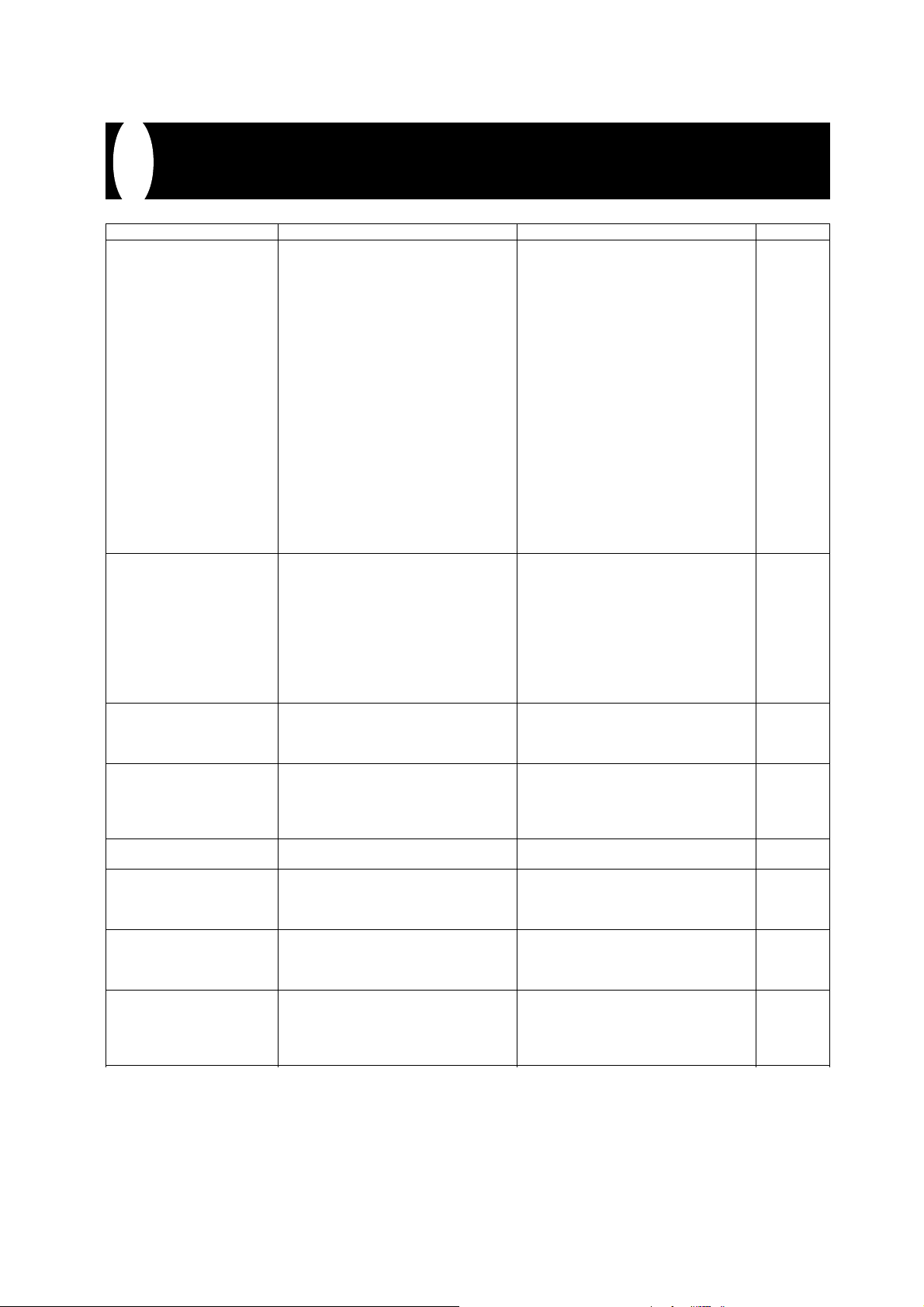
Устранение неисправностей
))
Нет звука при нажатии
Проблема Возможная причина Ваши действия Страница
клавиш на клавиатуре.
Не исполняется авто-
аккомпанемент
Педальные эффекты
продолжают действовать
при отпущенных педалях.
При попытке воспроизвести
демонстрационную
мелодию не раздается
никаких звуков.
Пропало содержимое
памяти.
При изменении давления,
оказываемого на клавиши,
громкость выходного
сигнала не меняется.
При игре совместно с
другим устройством "MIDI"
не совпадает тональность
или настройка.
Во время воспроизведения
звуковых данных,
хранящихся в памяти
секвенсора, некоторые
партии внезапно выпадают.
1.
Питание не включено.
2.
Громкость звука установлена на
слишком низком уровне.
3. Вы пытаетесь играть в области
аккомпанемента, когда с помощью
кнопки "MODE" [Режим] выбран
режим "CASIO CHORD" [Система
аккордов CASIO] или "FINGERED"
[Èãðà пальцами].
4.
Отключен параметр "LOCAL
CONTROL" [Локальное
управление]
5.
Канал 1 микшера отключен.
6. Громкость или экспрессия для
канала микшера 1 установлена на
очень низком уровне.
1. Регулятор "ACCOMP VOLUME"
[Громкость аккомпанемента]
установлен в положение "MIN"
[Минимум].
2.
Отключены каналы с 6 по 10
партии авто-аккомпанемента.
3.
Громкость или экспрессия каналов
с 6 по 10 партии авто-
аккомпанемента установлена на
слишком низком уровне.
Неправильное соединение педалей с
пианино.
1.
Регулятор "MAIN VOLUME"
[Общая громкость] установлен в
положение "MIN" [Минимум].
2.
К пианино подключены наушники.
Литиевая батарея сильно разряжена. Обратитесь в сервисный центр CASIO
Функция чувствительности клавиш
отключена.
Параметр настройки или
транспонирования установлен
íå íà "00".
Количество одновременно
используемых тонов превышает
допустимое значение.
1. Нажмите кнопку "POWER"
[Питание], чтобы включить
питание.
2.
При помощи регулятора "MAIN
VOLUME" [Общая громкость]
увеличьте громкость.
3.
Ни один из индикаторов режима
аккомпанемента не светится. Это
означает, что функция авто-
аккомпанемента отключена.
4.
Установите параметр "LOCAL
CONTROL" [Локальное
управление] в положение "On"
[Включено].
5.
Подключите канал 1 микшера.
6.
При помощи микшера увеличьте
громкость или экспрессию для
канала 1.
1.
Передвиньте переключатель
"ACCOMP VOLUME" [Громкость
аккомпанемента] в сторону "MAX"
[Максимум].
2.
Воспользуйтесь микшером, чтобы
подключить эти каналы.
3.
Воспользуйтесь микшером, чтобы
увеличить громкость или
экспрессию соответствующего
канала.
Отключите питание пианино, а затем
проверьте надежность подключения
педали к соответствующему разъему
пианино.
1.
Передвиньте регулятор "MAIN
VOLUME" [Общая громкость] в
сторону положения "MAX"
[Максимум].
2. Отсоедините наушники.
для замены литиевой батареи.
Нажмите кнопку "TOUCH RESPONSE"
[Чувствительность клавиш], чтобы
подключить эту функцию.
Установите нулевое значение параметра
настройки или транспонирования.
При помощи песенного секвенсора
уменьшите количество исполняемых
партий путем отключения части
каналов.
Ñòð. 19
Ñòð. 19
Ñòð. 23
Ñòð. 69
Ñòð. 37
Ñòð. 37
Ñòð. 25
Ñòð. 37
Ñòð. 40
Ñòð. 81
Ñòð. 20
Ñòð. 18
Ñòð. 6
Ñòð. 31
Ñòð. 32
Ñòð. 46
74
Page 75

((
ð ð ð
(
Во время воспроизведения
Проблема Возможная причина Ваши действия Страница
звуковых данных
секвенсора некоторые
партии не исполняются.
Не удается записать авто-
аккомпанемент или ритм.
При нажатии кнопки
"LAYER" [Наложение] или
"SPLIT" [Разделение]
ничего не происходит.
При попытке исполнить
звуковые данные "MIDI",
полученные с компьютера,
не раздается никаких
звуков.
При подключении
инструмента к компьютеру
игра на этом инструменте
звучит неестественно.
Не удается записать на
компьютер данные,
представляющие собой
аккорды аккомпанемента.
1. Установка режима микшера для
соответствующего канала
отключена.
2. Громкость или экспрессия установ-
лена на слишком низком уровне.
Для записи выбрана дорожка, отличная
от первой. Дорожки со 2-й по 6-ю
предназначены для записи мелодии.
1. Один или несколько каналов
мелодии (со 2-го по 4-й)
отключены.
2. Громкость или экспрессия одного
или нескольких каналов мелодии
(со 2-го по 4-й) установлена на
слишком низком уровне.
1.
Соединение кабелей "MIDI"
выполнено неправильно.
2.
Канал отключен, или громкость или
экспрессия установлены на
слишком низком уровне.
Подключена функция компьютера
"MIDI THRU" [Сквозной канал MIDI].
Отключена функция "ACCOMP MIDI
OUT" [Вывод данных "MIDI"
аккомпанемента].
1. При помощи микшера подключите
каналы.
2. При помощи микшера отрегули-
руйте громкость или экспрессию.
При помощи кнопок выбора дорожек
выберите дорожку 1.
1. При помощи микшера подключите
каналы со 2-го по 4-й.
2. При помощи микшера увеличьте
громкость или экспрессию каналов
ñî 2-ãî ïî 4-é.
1.
Присоедините кабели "MIDI"
правильно.
2.
При помощи микшера подключите
канал или увеличьте громкость или
экспрессию.
Отключите функцию компьютера
"MIDI THRU" [Сквозной канал MIDI]
или отключите параметр "LOCAL
CONTROL" [Локальное управление] на
этом музыкальном инструменте.
Подключите функцию "ACCOMP MIDI
OUT" [Вывод данных "MIDI"
аккомпанемента].
Ñòð. 37
Ñòð. 37
Ñòð. 46
Ñòð. 37
Ñòð. 37
Ñòð. 68
Ñòð. 37
Ñòð. 69
Ñòð. 69
75
Page 76

((
(
Сообщения об ошибках работы дисковода
Сообщение Причина Ваши действия
"Err ReadOnly"
"Err Format"
"Err Disk R/W"
"Err DiskFull"
"Err MemFull"
"Err Not SMF0"
"Err No Disk"
"Err No File"
"Err Protect"
"Err Convert"
"Err WrongDat"
Попытка сохранить файл под
именем уже существующего
файла, имеющего атрибут
"только чтение".
1.
Формат дискеты не
поддерживается этим
пианино.
2.
Дискета не
отформатирована.
3.
Дискета повреждена.
Дискета повреждена. Используйте другую дискету.
Дискета заполнена. 1.
В результате записи данных с
дискеты память пианино
заполнилась.
Считываемый вами файл имеет
формат, отличный от SMF 0.
1.
Дискета неправильно
загружена в дисковод.
2.
В дисководе нет дискеты.
Дисковод пианино не смог
обнаружить файла, который он
мог бы считать.
Дискета защищена от записи. 1.
Данные модели аккомпанемента,
которые вы пытаетесь
преобразовать, относятся к тому
типу, который не может быть
преобразован при помощи этого
пианино.
Данные на дискете повреждены. Используйте другие данные или другую дискету.
Запишите файл на другую дискету или на эту дискету, но
под другим именем.
1. Вставьте дискету, имеющую нужный формат. ... 60
2. Отформатируйте дискету. ... 67
3.
Используйте другую дискету.
Используйте другую дискету.
2.
Удалите файлы, которые вам больше не нужны,
чтобы освободить место для новых данных. ... 67
1.
Если в памяти секвенсора моделей хранятся модели
пользователя, выполните описанную ниже процедуру,
чтобы удалить из области пользователя те модели,
которые вам больше не нужны (модели 100 - 109).
(1)
Очистите рабочую область, используя процедуру,
описанную в разделе "Очистка рабочей области"
íà ñòð. 58).
(2)
Когда рабочая область будет пуста (очищена),
выполните процедуру, описанную в разделе "Как выйти
из режима секвенсора моделей и сохранить содержимое
рабочей области" на стр. 60, чтобы сохранить рабочую
область на месте той области моделей аккомпанемента
пользователя, в которой содержатся не нужные вам
модели. Сохранение пустой рабочей области это
эффективный способ удаления хранящихся в памяти
данных.
2.
Если в памяти песенного секвенсора хранятся данные
(SG0, SG1), удалите те песенные данные, которые вам
больше не нужны. ... 47
Используйте только файлы формата SMF 0. ... 62
1.
Извлеките дискету из дисковода и вставьте ее
правильно. ... 62
2.
Вставьте дискету в дисковод.
Используйте дискету, на которой содержатся данные,
сохраненные при помощи этого пианино, или совместимые
с ним данные другого устройства.
Используйте другую дискету.
2.
Закройте отверстие защиты от записи, чтобы на
дискету можно было записывать данные. ... 60
Попытайтесь преобразовать другие данные модели
аккомпанемента.
76
Page 77

Технические характеристики
))
Все указанные ниже характеристики относятся к моделям AP-60R и AP-60RV, если не указано иначе.
Модели:
Клавиатура:
Òîíà:
Тона с использованием ритма:
Полифония:
Цифровые эффекты:
Авто-аккомпанемент:
Количество моделей ритмов:
Òåìï:
Аккорды:
Метроном:
Регулятор ритма:
Быстрые настройки:
AP-60R/AP-60RV
88 клавиш обычного размера (возможность подключения/отключения функции
чувствительности клавиш: "ExLight" [Очень высокая чувствительность], "Light" [Высокая
чувствительность], "Normal" [Стандартная чувствительность], "Heavy" [Низкая
чувствительность])
232 тона (128 тонов системы "General MIDI", 64 синтезированных тона, 8 тонов ударных,
32 тона пользователя); функции наложения тонов и разделения клавиатуры
53
До 32 нот (для некоторых тонов - до 16)
10 ("REVERB 1" [Реверберация 1], "REVERB 2" [Реверберация 2], "REVERB 3"
[Реверберация 3], "CHORUS" [Оркестр], "TREMOLO" [Тремоло], "PHASE SHIFTER"
[Переключатель фаз], "ORGAN SPEAKER" [Динамик органа], "ENHANCER" [Усилитель],
"FLANGER" [Фленджер], "EQ LOUDNESS" [Выравнивание громкости])
78 (72 + 6 ритмов пользователя)
Регулируемый (226 значений,
3 способа исполнения ("CASIO CHORD" [Система аккордов CASIO], "FINGERED" [Игра
пальцами], "FULL RANGE CHORD" [Аккорды полного диапазона]
6 типов
"START/STOP" [Запуск/Остановка], "INTRO" [Вступление], "NORMAL/ NORMAL FILL-
IN" [Обычное исполнение/Вставка], "VARIATION/ VARIATION FILL-IN"
[Вариация/Вставка вариации], "SYNCHRO/ENDING" [Синхронизация/Концовка]
Вызов установок тона, темпа, функций наложения тонов и авто-гармонизации в
соответствии с ритмом.
= îò 30 äî 255)
q
Авто-гармонизация:
Песенный секвенсор:
Число песен:
Число дорожек для записи:
Способ записи:
Емкость памяти
(всего для двух песен):
Функция вставки:
Секвенсор моделей
Число моделей:
Емкость памяти:
Элементы:
Партии:
Способ записи:
Автоматическое добавление нот, гармонизирующих с нотами мелодии в соответствии с
заданными аккордами авто-аккомпанемента.
2
6 (дорожки 2 - 6 предназначены для мелодии)
В реальном времени
Примерно 4900 нот
Поддерживается
6
Примерно 7000 нот
"Intro" [Вставка], "Normal" [Обычное исполнение], "Variation" [Вариация], "Fill-In"
[Вставка], "Ending" [Концовка].
Аккорд 1, 2, 3, басы, ритм
В реальном времени
77
Page 78

((
(
Регистрационная память
Число установок:
Содержимое памяти:
Число демонстрационных
мелодий:
Микшер
Число каналов:
Режимы:
Параметры:
Система "MIDI":
Другие функции:
Транспонирование:
Настройка:
Педали:
Дисковод для гибких дисков
Òèï:
Форматы:
20 (5 установок х 4 банка)
Тон, ритм, темп, подключение/отключение функции разделения клавиатуры, точка
раздела, подключение/отключение функции наложения тонов, подключение/отключение
функции авто-гармонизации, установки микшера, подключение/отключение канала
клавиатуры, подключение/отключение цифровых эффектов, установки цифровых
эффектов, режим аккомпанемента, установки чувствительности клавиш,
транспонирования, настройки
12
16
Внутренний, внешний
Номер изменения программы, громкость, экспрессия, панорамирование, грубая настройка,
тонкая настройка, передача эффекта
16-канальный многотембровый прием данных (Уровень 1 системы "General MIDI")
25 уровней (от -12 полутонов до +12 полутонов)
Регулируемая: A4=440 Гц
Демпфирующая, смягчающая, состенуто
3,5" FDD
2DD (720 кБ, формат MS-DOS)
2HD (1,44 Мб, формат MS-DOS)
50 центов
±
Функции:
Гнезда (вход/выход):
Динамики:
Источник питания:
Потребляемая мощность:
Размеры:
Âåñ:
l Конструкция и технические характеристики могут быть изменены без уведомления.
l AP-60R имеет неразъемное соединение со шнуром питания.
l AP-60RV имеет разъемное соединение со шнуром питания.
Сохранение и загрузка ритмов пользователя, данных регистрационной памяти и
секвенсора; воспроизведение файлов в формате SMF; форматирование дискет; удаление
файлов, преобразование стиля моделей аккомпанемента
Наушники: стандартное стерео гнездо х 2
•
"LINE OUT (R) (L)" [Линейный выход (правое и левое)]: стандартные моно гнезда х 2
•
Выходной импеданс: 1,1 кОм
Выходное напряжение: 3,5 В (среднеквадратич.) максимум
"LINE IN (R) (L)" [Линейный вход (правое и левое)]: стандартные моно гнезда х 2
•
Входной импеданс: 32,0 кОм
Входное напряжение: 200 мВ
"MIDI (OUT) (IN)" [Вход и выход "MIDI"]
•
Æ 16,0 ñì õ 2, Æ 5,0 см х 2 (выходная мощность: 30,0 Вт + 30,0 Вт)
AP-60R: 120 Â
AP-60RV: 220-240 Â
AP-60R: 91,0 Âò
AP-60RV: 97,0 Âò
CELVIANO (без стойки): 137,6 х 59,2 х 21,9 см
•
CELVIANO: 137,6 õ 59,2 õ 85,0 ñì
•
CELVIANO (без стойки): примерно 53,0 кг
•
CELVIANO: примерно 66,0 кг
•
78
Page 79

n Демонстрационные мелодии
((
(
Номер
мелодии
1"Main Theme" [Главная темпа] (оригинальная мелодия) TECH-NOTE INTERNATIONAL LTD. 2:13
2 Этюд, опус 10, номер 12 Ф. Шопен 2:32
3 "Lullaby of Birdland" Г. Шерринг 2:18
4 Фортепьянная соната, опус 31, номер 2 "Буря", 3-я часть Л. Бетховен 2:00
5 "Quick Tapper" (оригинальная мелодия) TECH-NOTE INTERNATIONAL LTD. 1:08
6 Wohltemperierte Klavier I Praeludium 3 È.Ñ Áàõ 1:20
7 "I could have danced all night" Ô. Ëåâå 1:16
8"Libertango" A. Пьяццолла 1:35
9 "Balloons on the Highway" (оригинальная мелодия) Эд Альстром 1:25
10 "O mio babbino caro" èç "Gianni Schicchi" Дж. Пуччини 1:24
11 "Someday My P r ince will come" Ф. Черчилль 1:37
12 Бразильера из "Scaramouche" Д. Мильгауд 2:10
Название Композитор
Время,
ìèí:ñåê
79
Page 80

Инструкции по сборке
))
Осторожно!
l Для того, чтобы избежать травм и повреждения
инструмента, будьте особенно осторожны при
установке ножек и педалей, а также при уста-
новке пианино на стойку.
l Перед сборкой убедитесь в том, что сдвигающа-
яся крышка пианино полностью закрыта. В про-
тивном случае она может случайно закрыться во
время сборки и прищемить пальцы.
ВНИМАНИЕ!
l Устанавливайте стойку только на ровную поверхность.
l Инструменты, необходимые для сборки стойки, в ком-
плект не входят. Для сборки вам понадобится большая
крестовая отвертка.
Ðèñ. 1
1 Сборка стойки
n
При сборке стойки пользуйтесь рисунками 3, 4 и 5.
Ðèñ. 3
Вид снизу Боковая стойка
Поперечина
l Проверьте наличие в комплекте поставки всех деталей,
указанных на рис. 1 (от (A) до (N)).
Все винты находятся в пластиковом пакете, который
находится внутри упаковочной коробки.
Ðèñ. 2
l Перед началом сборки стойки снимите зажим в точке
(1) (Рис. 2), где кабель педали выходит из-за поперечины
«F». Вытяните свернутый кабель и снова закрепите зажи-
мы в точках (1) и (2), как показано на рисунке.
1. С помощью винтов (H) прикрепите боковую стойку
(A) к основанию (C), а боковую стойку (B) к
основанию (D). При помощи винтов (K) прикре-
пите также четыре угловых кронштейна (G) к
боковым стойкам (A) и (B). (Рис. 3).
2. Установите винт регулировки высоты «J» в отвер-
стие (3), расположенное в центре поперечины
(F) (Ðèñ. 3).
3. Прикрепите боковые стойки (A) и (B) к попере-
чине (F) с помощью четырех винтов (I) (Рис. 3).
l Убедитесь в том, что поперечина (F) установлена
правильно, как указано на рис. 3. Она должна
располагаться перпендикулярно (под углом в 90°)
к двум боковым стойкам. Убедитесь также в том,
что боковые стойки (A) и (B) установлены парал-
лельно. Если детали будут расположены непра-
вильно, то винты (I) не совпадут со встроенными
гайками поперечины (F). В результате вы можете
сорвать резьбу, и винты будут прокручиваться.
80
Page 81

Ðèñ. 4
4. Установите заднюю панель (E) на сооружение,
собранное из боковых стоек (A) и (B) и попере-
чины (F). Закрепите ее при помощи четырех
винтов (K) и четырех винтов (N). Установите
также два зажима (L) и четыре винта (N) (Рис. 4).
l Убедитесь в том, что грубая поверхность задней
панели (E) обращена к задней стороне стойки.
l Сначала завинтите четыре винта (N) слева и спра-
ва, а затем - еще четыре винта (K). Вкручивая два
винта, обозначенные на рис. 4 цифрой (5), вставь-
те винты в отверстия зажимов (L), а затем вкру-
тите эти винты в стойку.
2 Установка пианино на стойку
n
Осторожно!
Устанавливая пианино на стойку, будьте осторожны,
чтобы не прищемить пальцы между клавиатурой и
стойкой!
Ðèñ. 6
((
(
Ðèñ. 5
5. Поворачивайте винт регулировки высоты (J) до
тех пор, пока он не будет поддерживать попере-
чину (F), что предотвратит прогиб поперечины,
когда вы будете нажимать на педали (рис. 5).
ВНИМАНИЕ!
Не забудьте установить винт регулировки высоты (J) и
выполнить описанную выше процедуру перед тем, как
вы станете нажимать на педали. В противном случае по-
перечина (F) может быть повреждена.
Обязательно проверьте, хорошо ли укреплено пианино на
стойке при помощи болтов-барашков (M) (Рис. 6).
l Установите пианино так, чтобы две резиновые опоры (в
двух задних углах) находились за двумя задними угловы-
ми кронштейнами стойки (G) (были расположены ближе
к задней части стойки). В этом положении отверстия для
болтов внизу пианино будут точно совпадать с отверсти-
ями для болтов в угловых кронштейнах стойки.
l Болты-барашки удерживают пианино от падения со стой-
ки. Регулярно проверяйте, хорошо ли завинчены болты-
барашки.
81
Page 82

(
((
3 Присоединение педалей
n
Ðèñ. 7
Вилка для
Зажим (L)
Поверните вилку для подключения педалей так, как пока-
зано на рис. 7, и вставьте ее в разъем «PEDAL» [Педаль] на
задней стенке пианино. Прикрепите педальный кабель к
боковой стойке с помощью зажимов (L), которые вы ус-
тановили при сборке стойки.
4 Подключение к источнику питания
n
подключения
педалей
Осторожно!
Винтовые крепления, которые вы используете для
сборки стойки, могут быть ослаблены со временем
из-за колебаний температуры и влажности, вибрации,
обычно возникающей при использовании пианино, и
т.д. Время от времени проверяйте, хорошо ли затя-
нуты винты, используемые для крепления стойки, и
болты-барашки, скрепляющие стойку и пианино. При
необходимости затягивайте их потуже.
Ðèñ. 8
Стенная
розетка
Шнур питания
1. Убедитесь в том, что питание пианино отключе-
но. Если оно включено, то нажмите кнопку «POWER»
[Питание], чтобы отключить его.
2. Вставьте шнур питания пианино, имеющийся в
комплекте, в разъем на задней части пианино.
3. Вставьте вилку шнура питания в стенную розет-
êó (Ðèñ. 8).
ВНИМАНИЕ!
l Формы вилки шнура питания и стенной розетки могут
различаться в зависимости от страны или региона. Ри-
сунки приведены в качестве примера.
l В некоторых моделях CELVIANO шнур питания имеет
неразъемное соединение с корпусом инструмента.
82
Page 83

ВАЖНЫЕ ПРАВИЛА ТЕХНИКИ БЕЗОПАСНОСТИ
«Правила техники безопасности, касающиеся риска возникновения
пожара, поражения электрическим током или травмы»
ПРЕДУПРЕЖДЕНИЕ - При использова-
нии электрических приборов нужно со-
блюдать основные меры безопасности,
включая следующие:
1. Перед использованием электрических
изделий внимательно прочитайте все
инструкции.
2. При использовании электрических ус-
тройств необходимо проявлять осо-
бую осторожность, если в доме есть
дети. Следите за тем, чтобы они не
получили травм.
3. Не пользуйтесь этим устройством у воды,
например, около ванны, умывальника,
кухонной раковины, плавательного бас-
сейна, не ставьте его в сыром подвале
и других подобных помещениях.
4. Этот инструмент следует использовать
только со стойкой, рекомендуемой
производителем.
5. Этот инструмент, один или в сочетании
с усилителем и наушниками или гром-
коговорителями, способен производить
очень громкие звуки, что может привес-
ти к потере слуха. Не следует на дли-
тельное время устанавливать слишком
высокий уровень громкости или такой,
который может вызвать дискомфорт.
Если вы обнаружите ослабление слуха
или почувствуете звон в ушах, то про-
консультируйтесь с врачом.
6. Необходимо расположить этот инстру-
мент так, чтобы должным образом осу-
ществлялась его вентиляция.
7. Не устанавливайте это устройство
вблизи источников тепла, таких, как ба-
тареи, обогревательные приборы, и
других устройств, выделяющих тепло.
8. Это устройство может быть снабжено
поляризованной вилкой. Это сделано в
целях обеспечения безопасности. Если
вы не можете вставить вилку в вашу ро-
зетку, обратитесь за помощью к элект-
рику, чтобы он заменил вашу неподхо-
дящую розетку.
9. Отключайте устройство от сети во вре-
мя грозы, а также если вы не пользуе-
тесь устройством в течение длительно-
го времени.
10. Следите за тем, чтобы внутрь инстру-
мента через отверстия в корпусе не по-
пали посторонние предметы, и не про-
лилась жидкость.
11. В следующих случаях обязательно об-
ратитесь за помощью к представителям
сервисного центра:
а) шнур питания или вилка повреждена;
б) внутрь инструмента попали мелкие
предметы или пролилась жидкость;
в) изделие попало под дождь;
ã) инструмент не работает должным обра-
зом, или его работа отличается от нор-
мальной;
д) инструмент упал или получил повреж-
дения.
12. Не пытайтесь самостоятельно ремонти-
ровать инструмент (кроме случаев, ука-
занных в данном руководстве). При не-
обходимости обращайтесь к
квалифицированным представителям
сервисного центра.
13. Очищайте устройство только при помо-
щи влажной ткани.
14. Примите необходимые меры, чтобы на
шнур питания не наступали, и чтобы он
не подвергался механическим нагруз-
кам, особенно около вилки, в месте вы-
хода шнура из аппарата и соединения
вилки с розеткой.
СОХРАНИТЕ ЭТИ ИНСТРУКЦИИ
Page 84

ИНСТРУКЦИИ ПО ЗАЗЕМЛЕНИЮ
Это изделие необходимо заземлить. В случае возникновения сбоев в работе инструмента
или выхода его из строя заземление обеспечивает для электрического тока путь с наимень-
шим сопротивлением, что позволяет уменьшить риск поражения электрическим током. В
комплект входит шнур питания, снабженный заземляющим проводом и заземляющей вил-
кой. Вилка должна быть вставлена в соответствующую розетку, которая должным образом
установлена и заземлена в соответствии со всеми действующими местными правилами и
требованиями.
ОПАСНО! - Неправильное присоединение заземляющего провода может привести к пора-
жению электрическим током. Если у вас возникли сомнения в том, что инструмент правиль-
но заземлен, обратитесь за помощью к электрику или к представителю сервисного центра.
Не пытайтесь изменять конструкцию вилки шнура питания. Если она не будет соответство-
вать розетке, обратитесь за помощью к квалифицированному электрику, чтобы он устано-
вил другую розетку.
